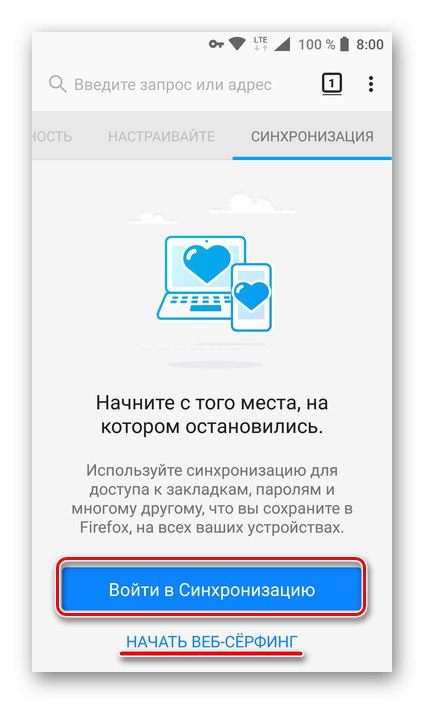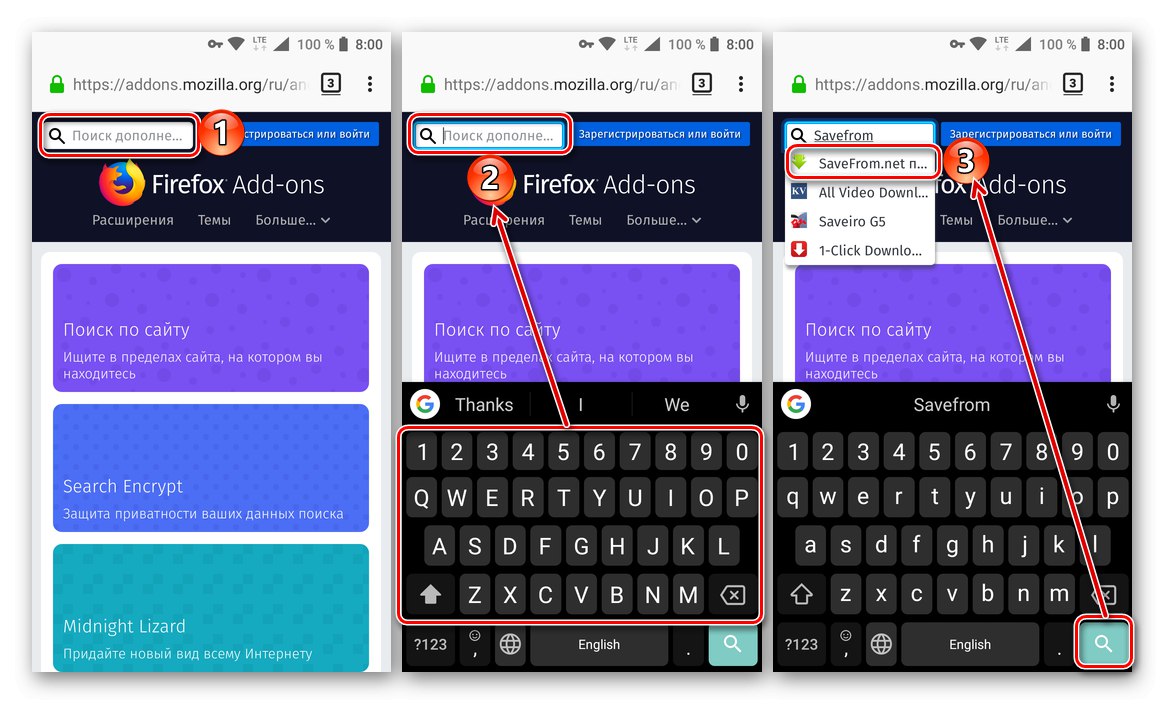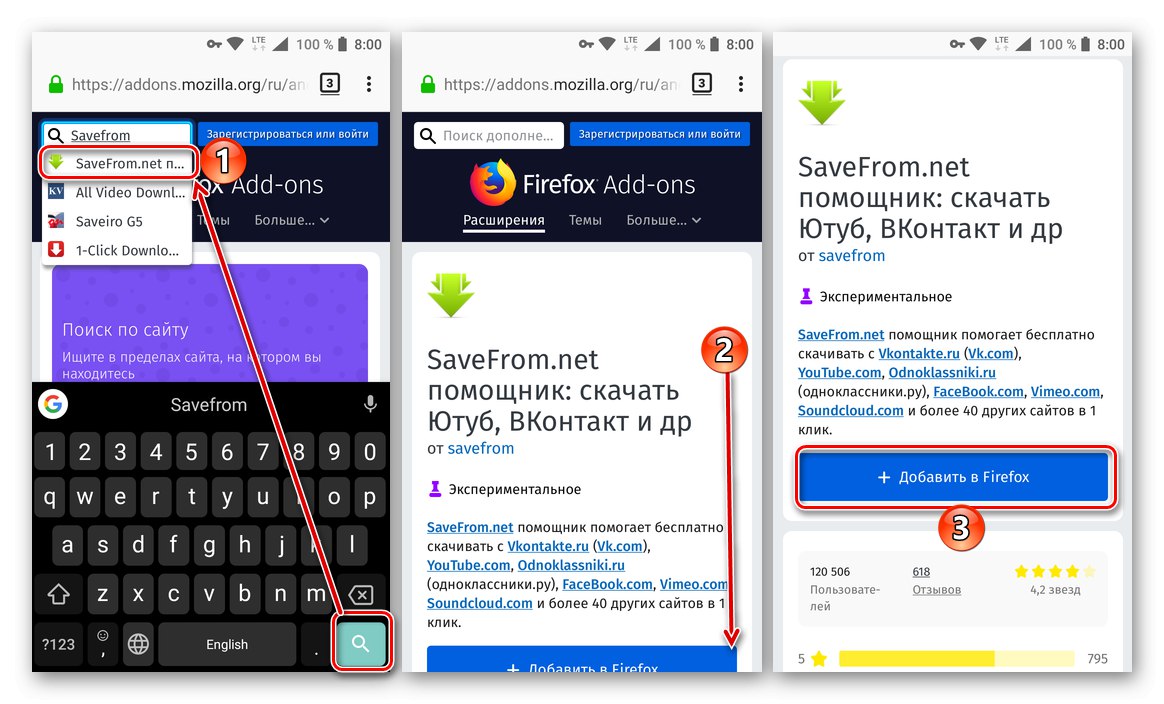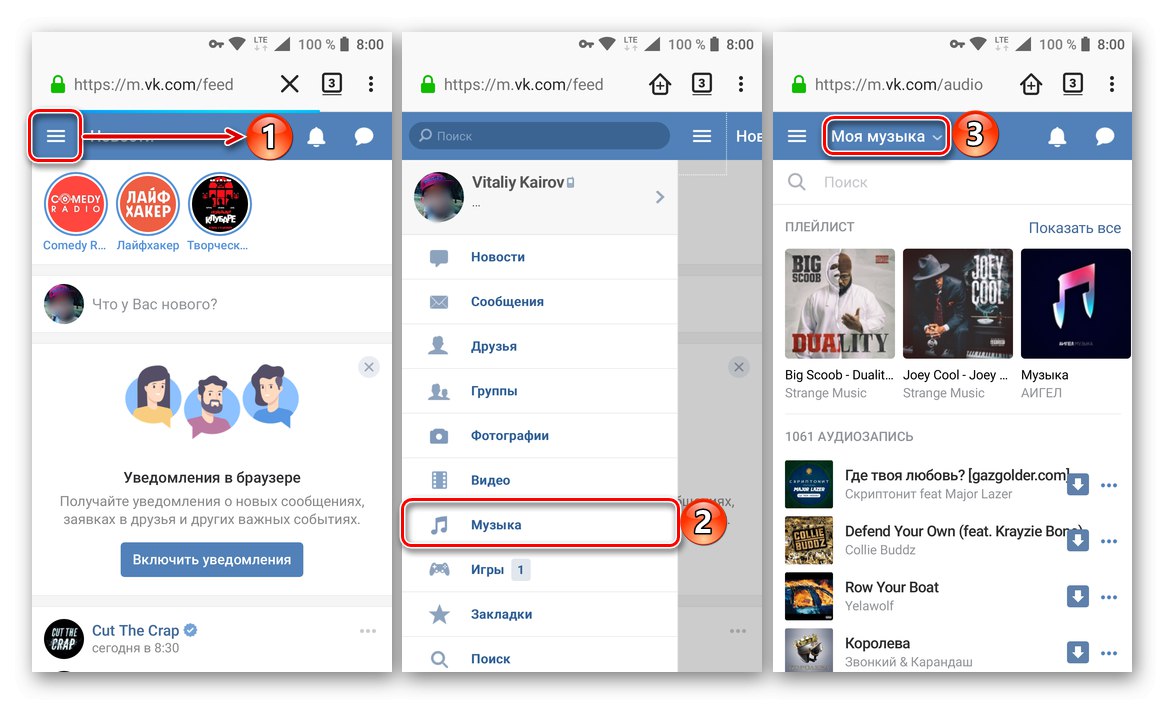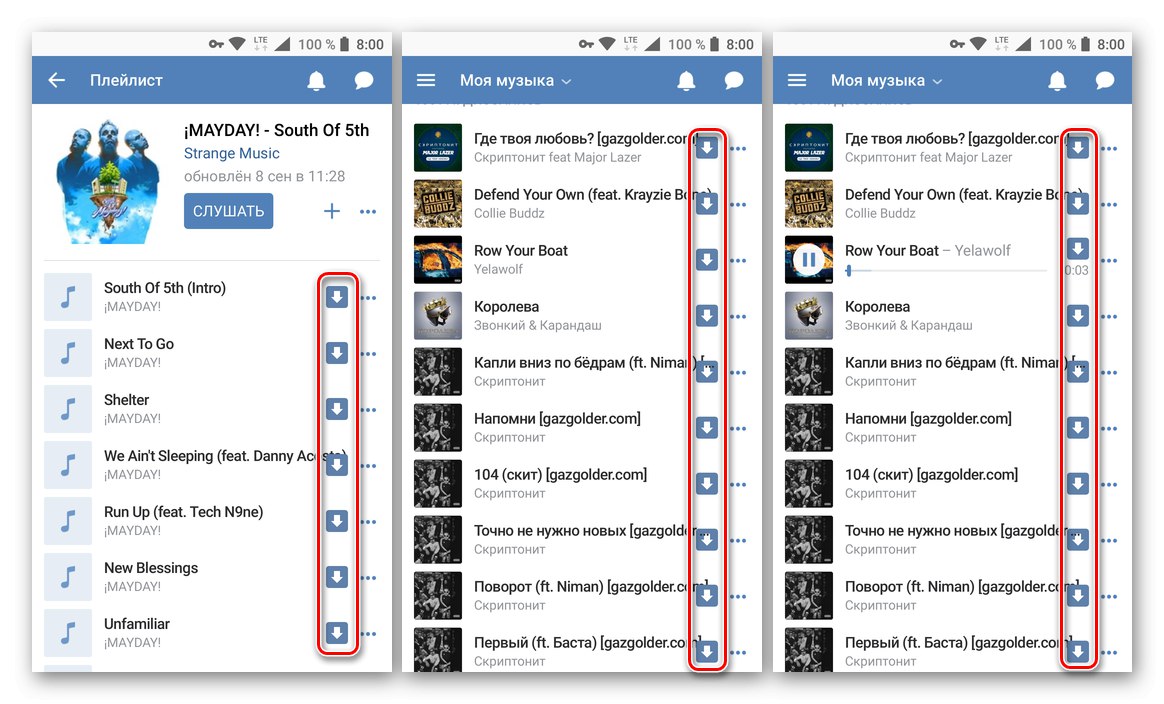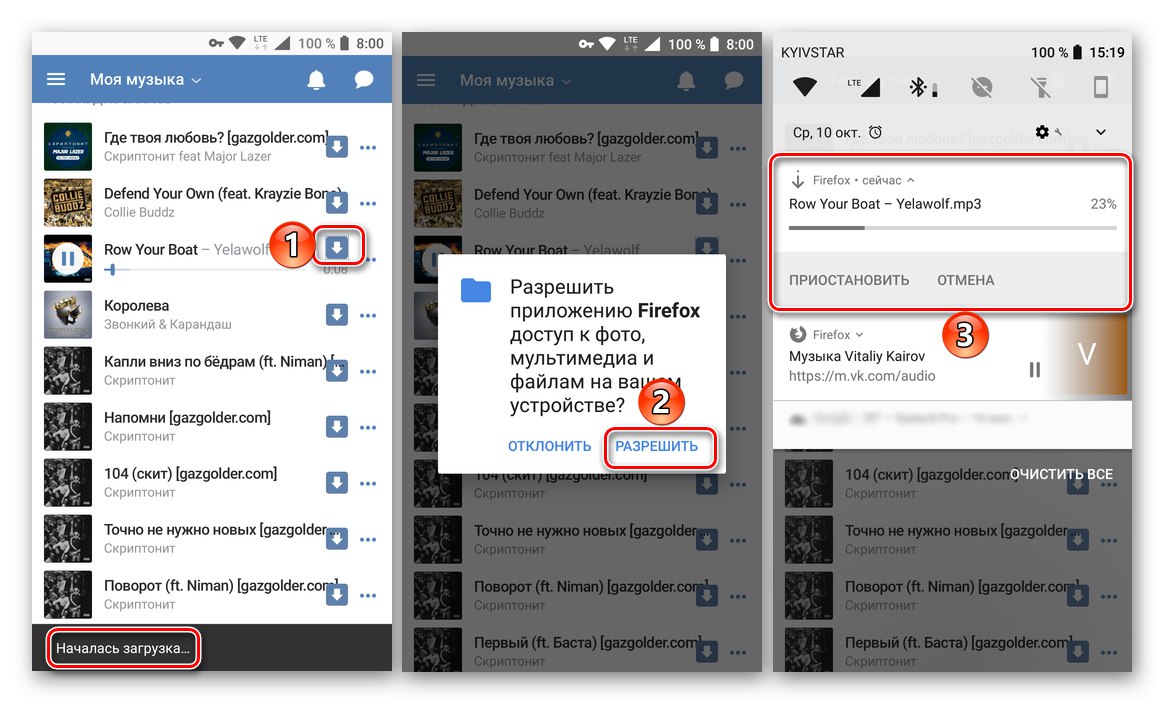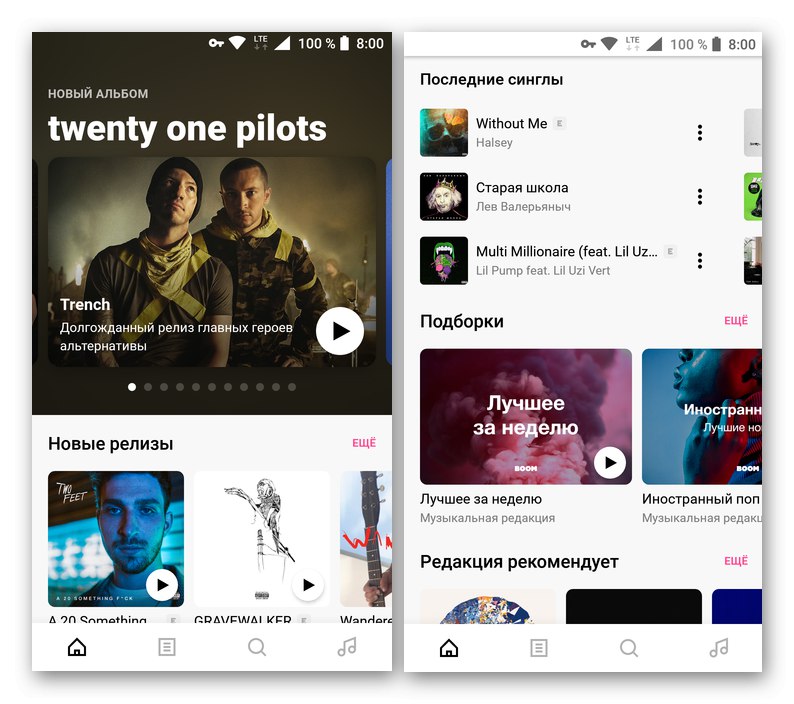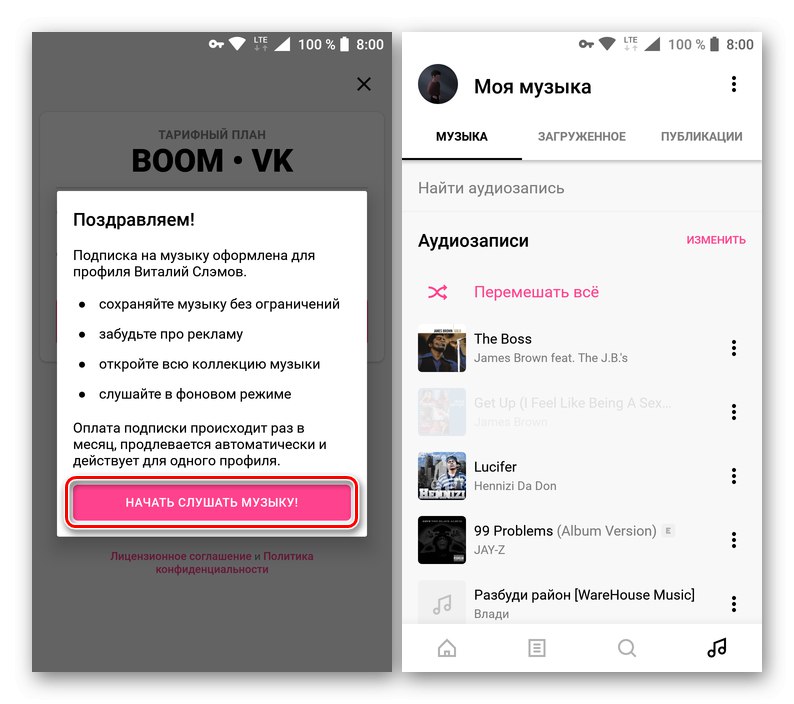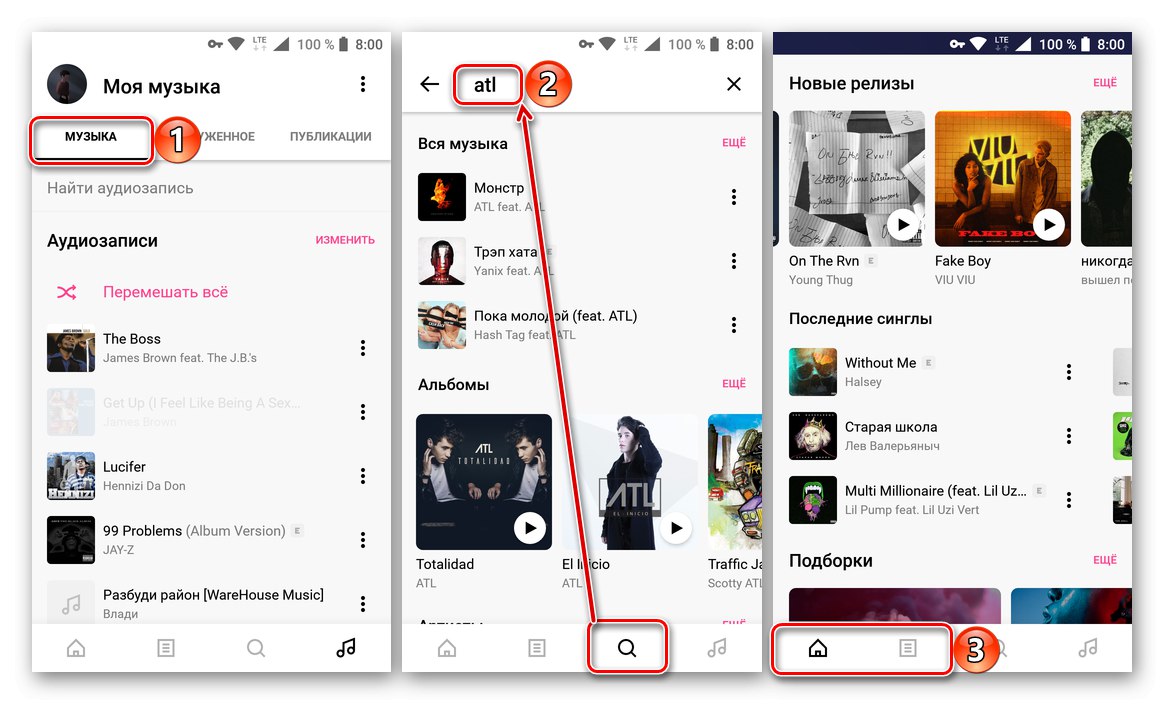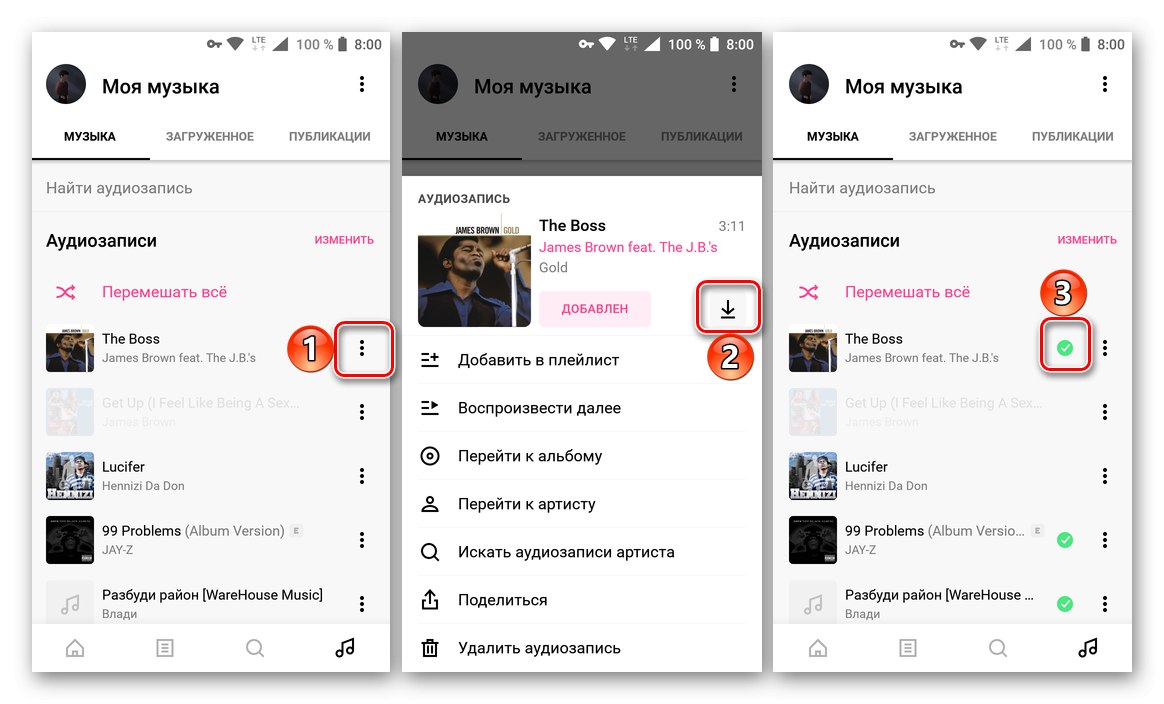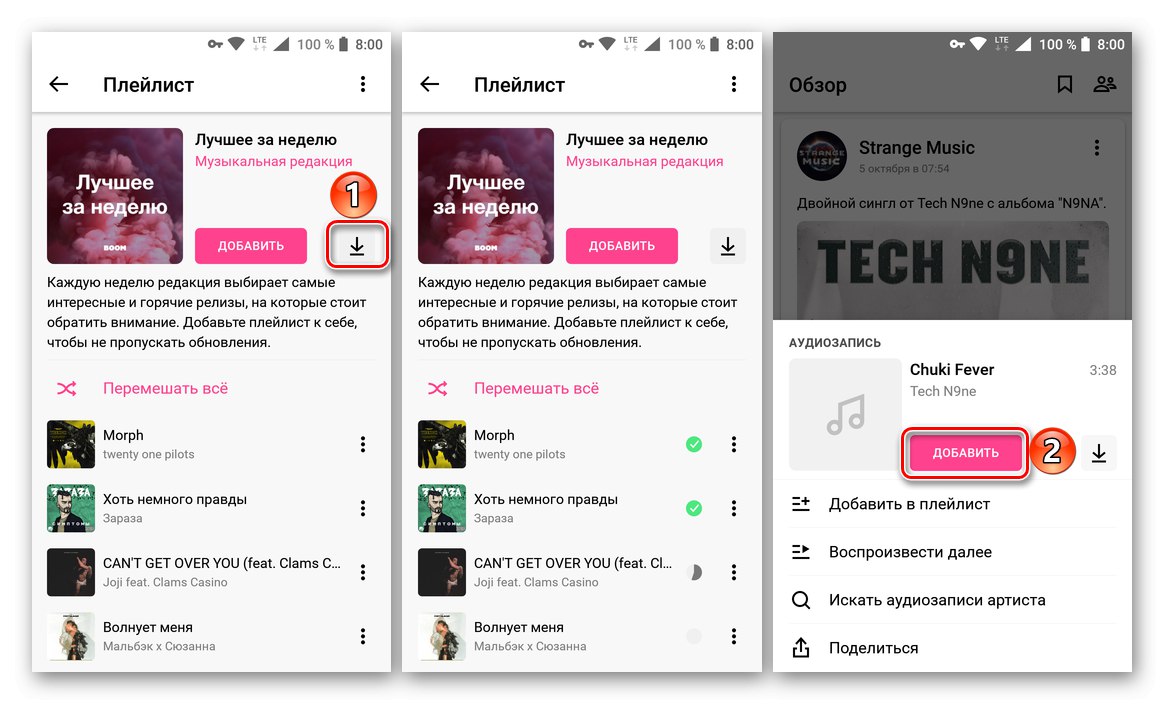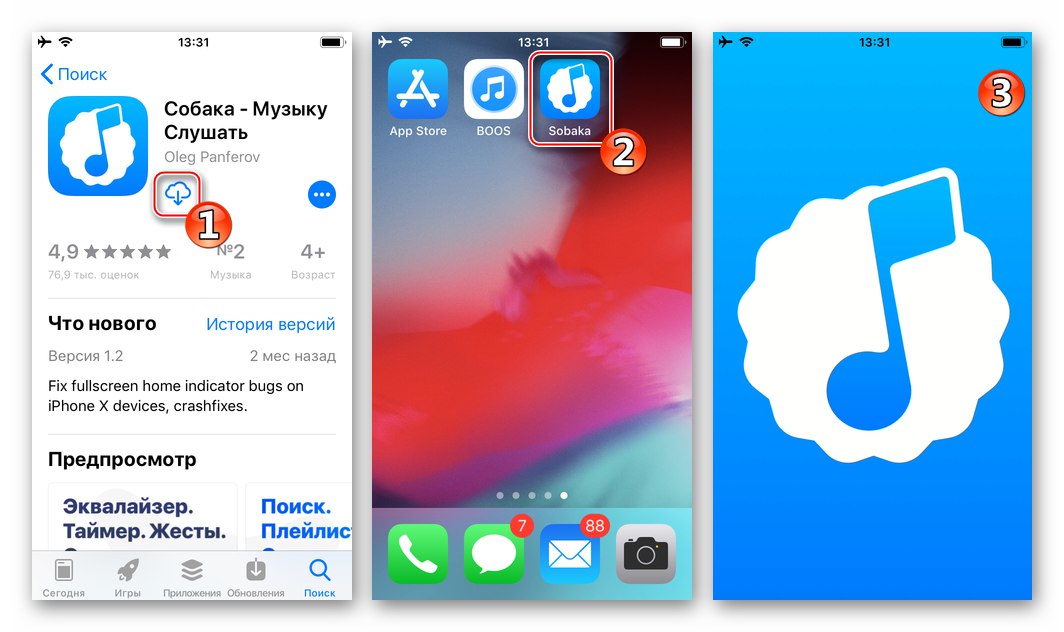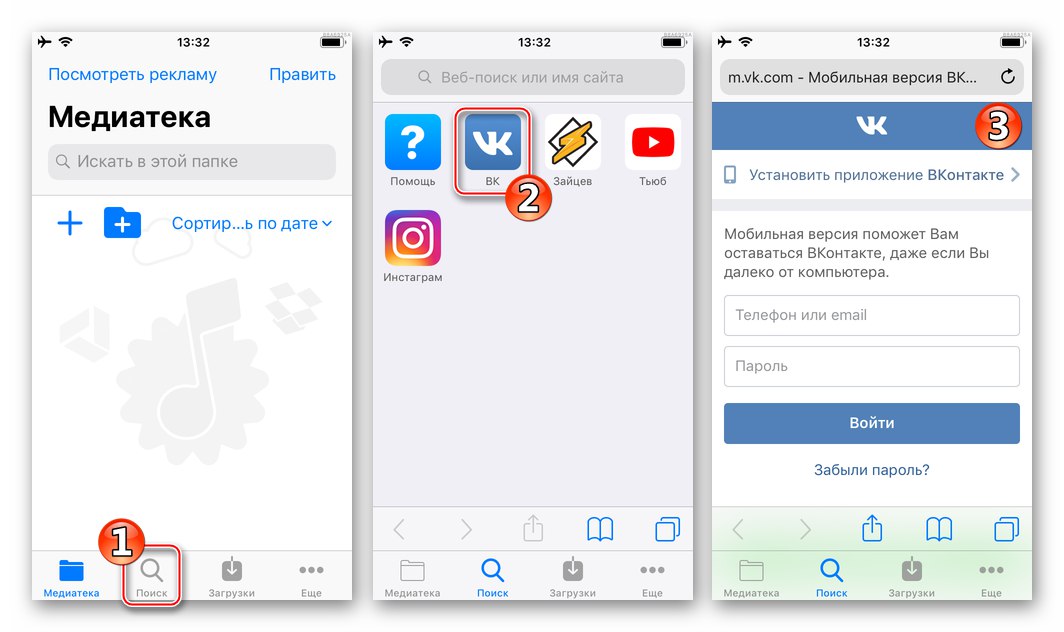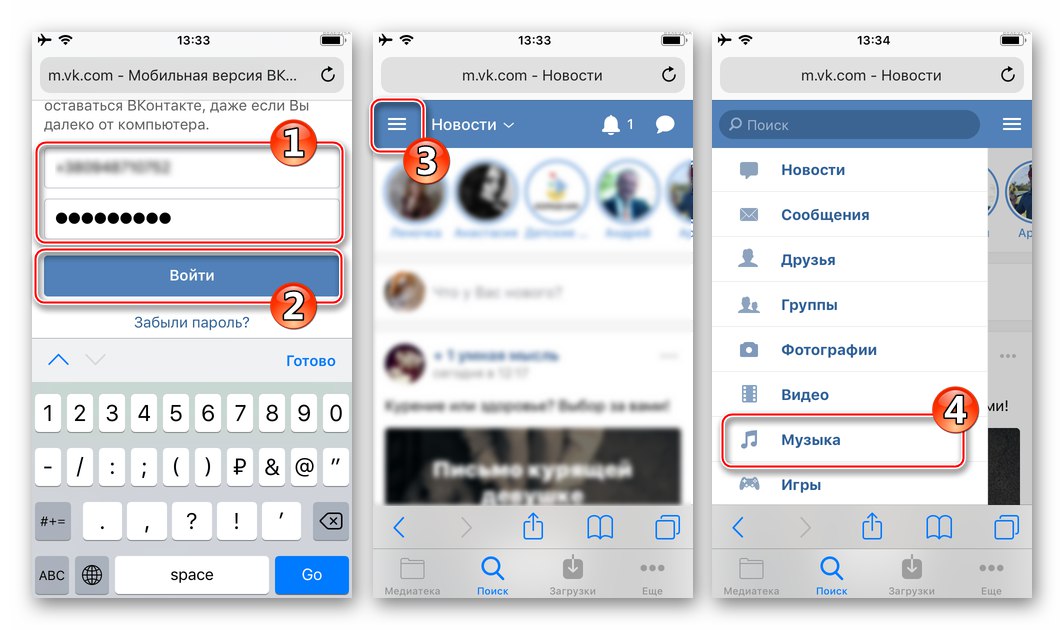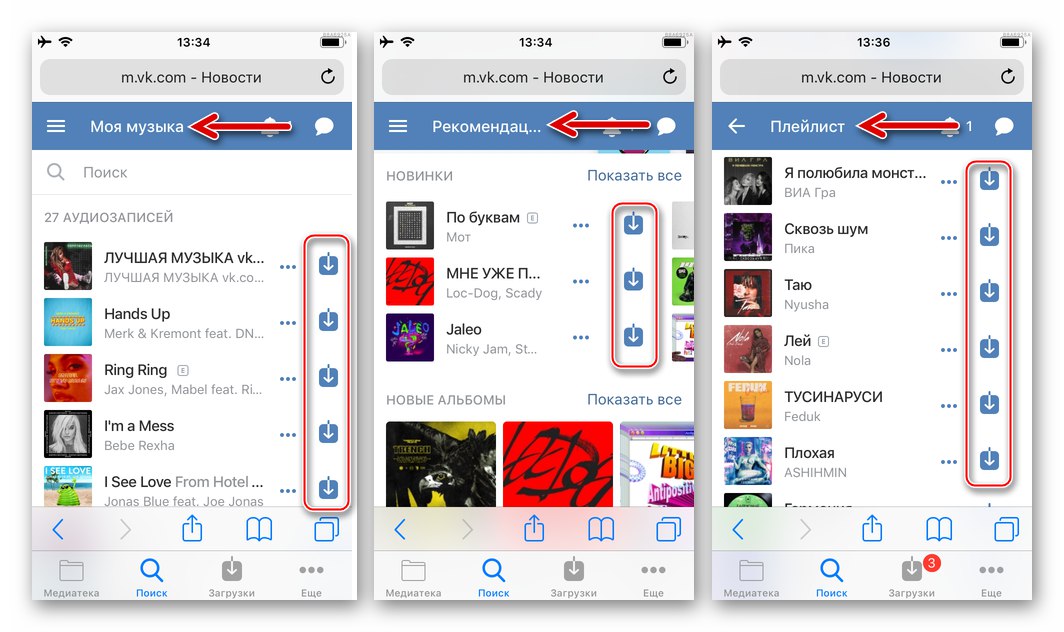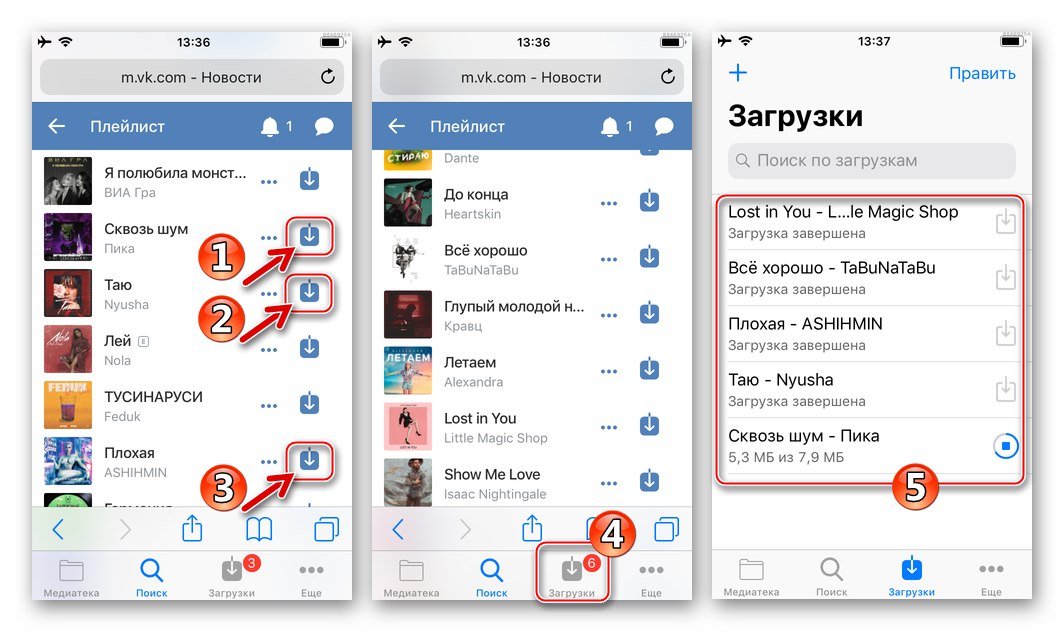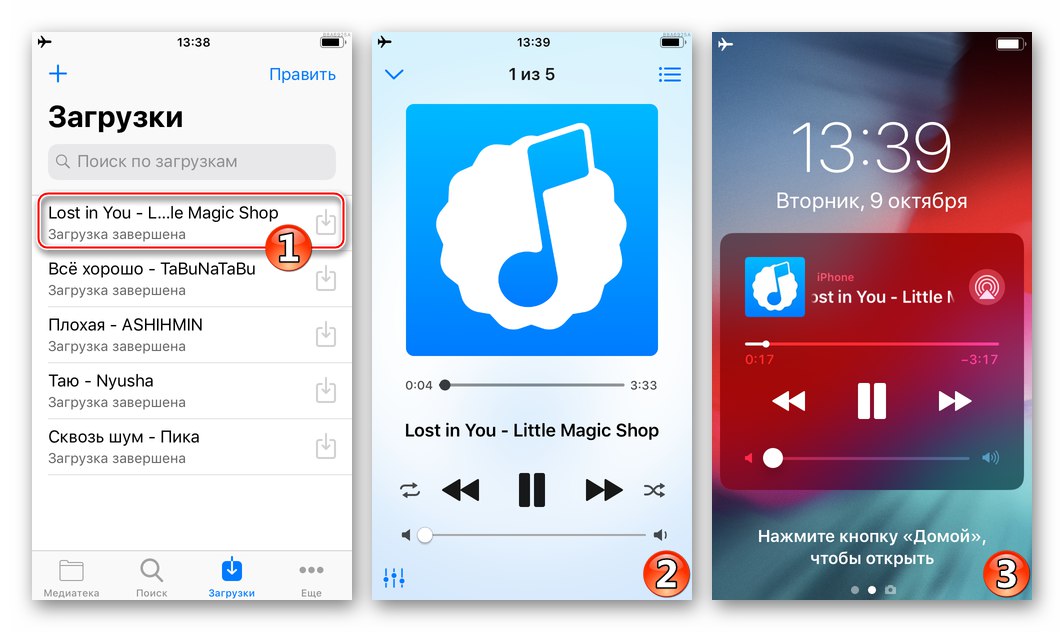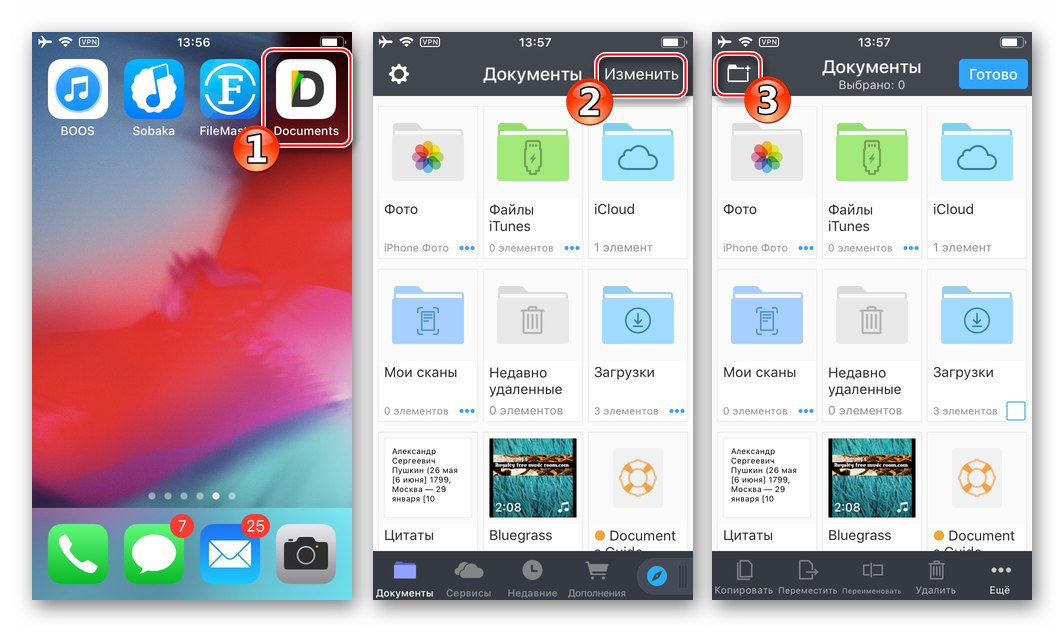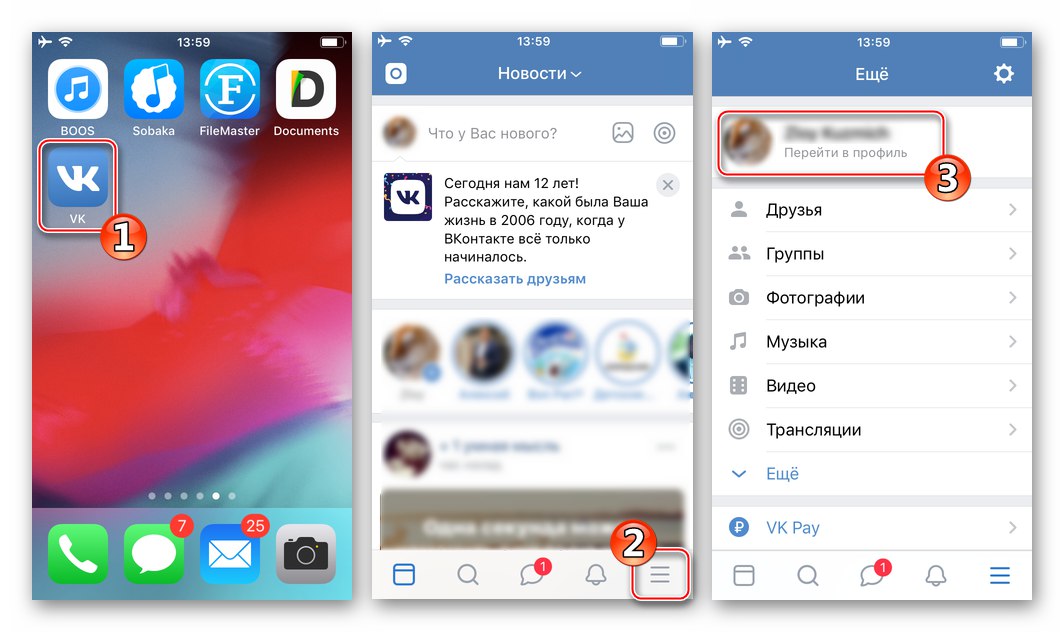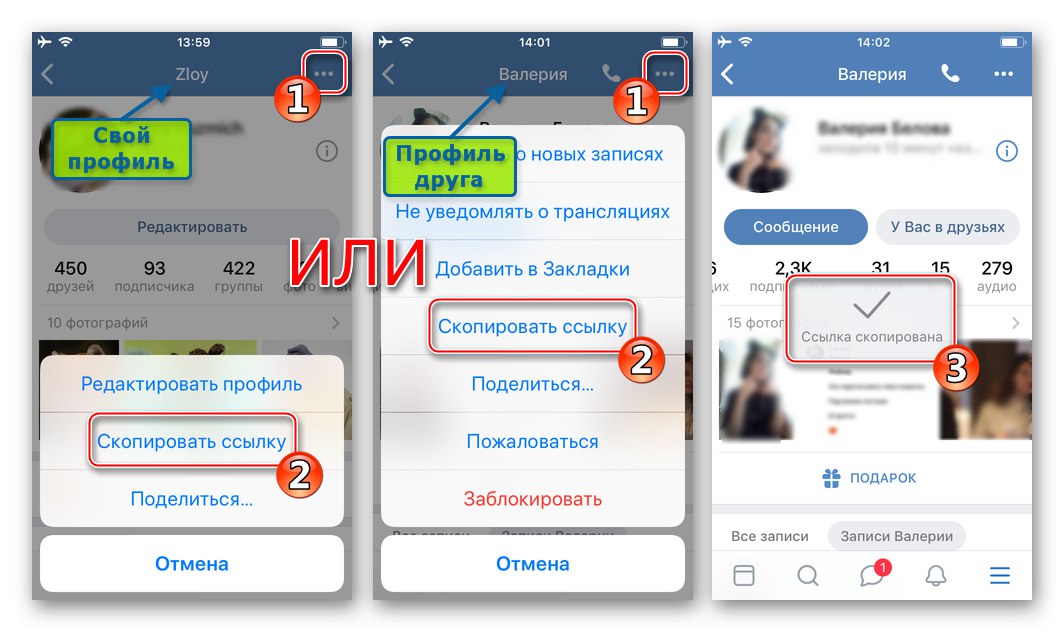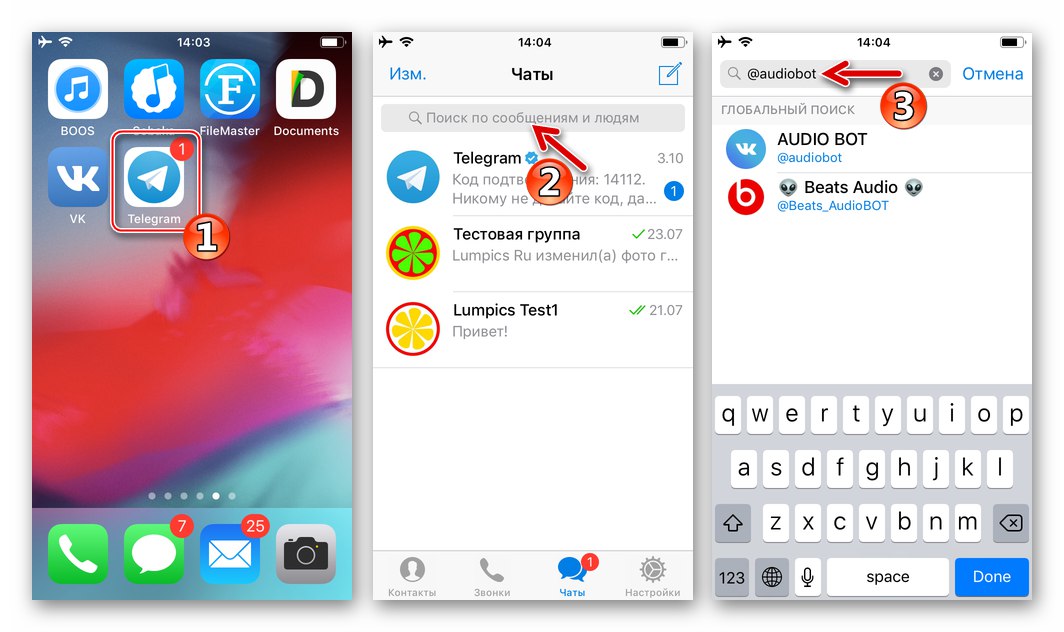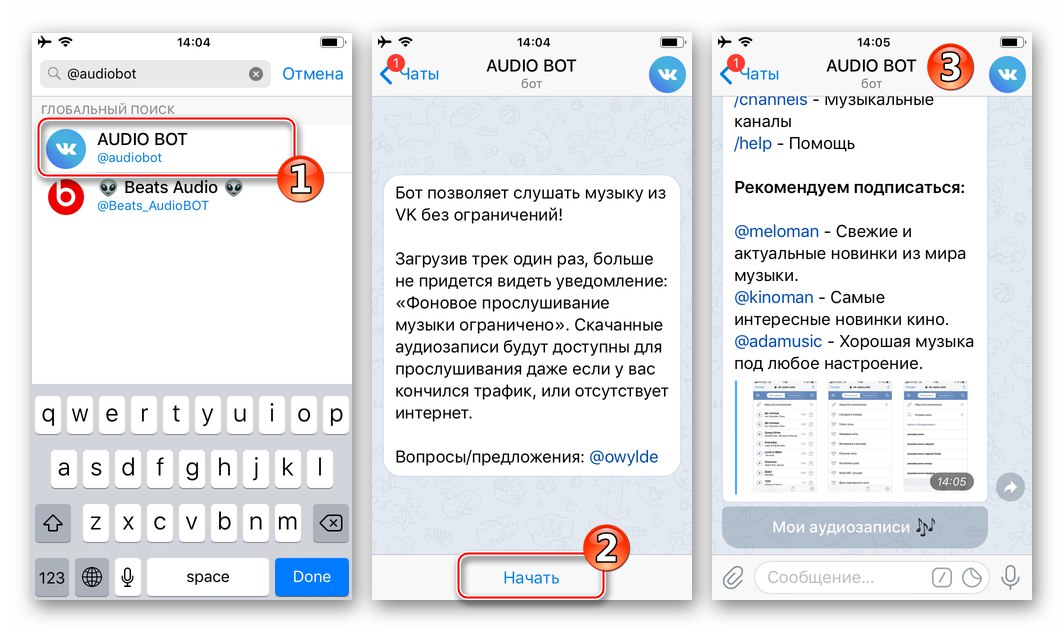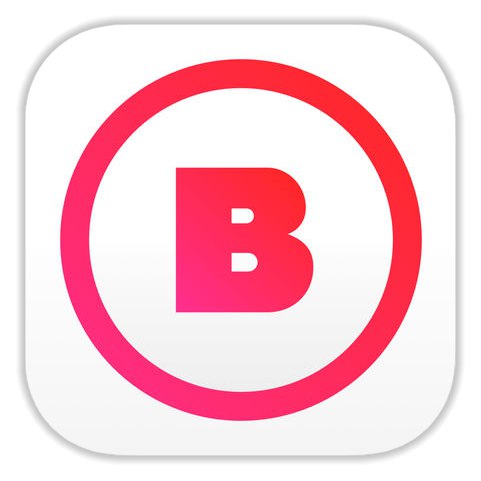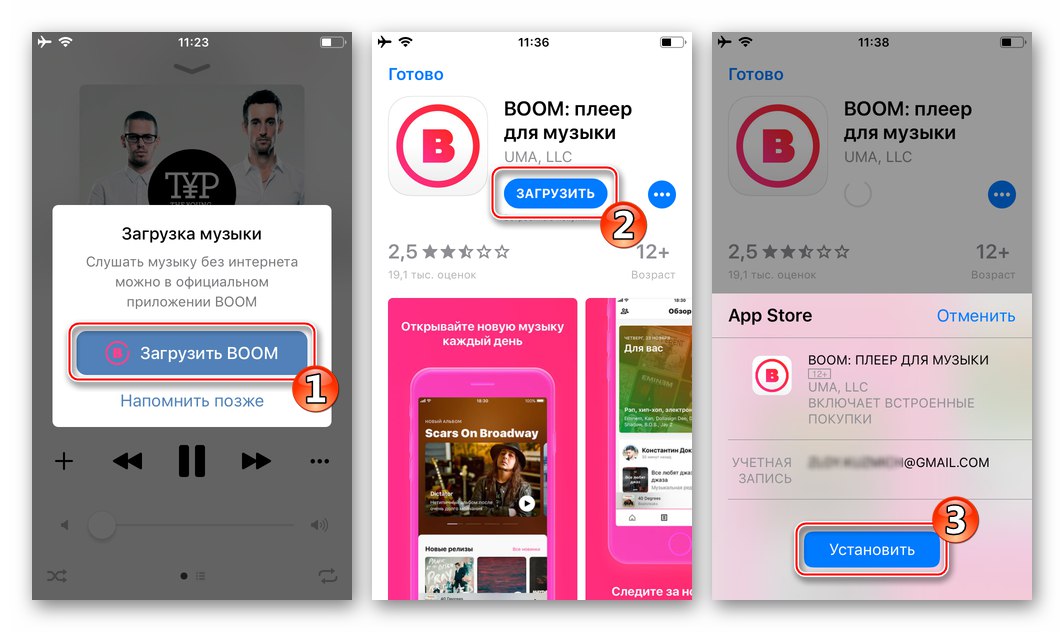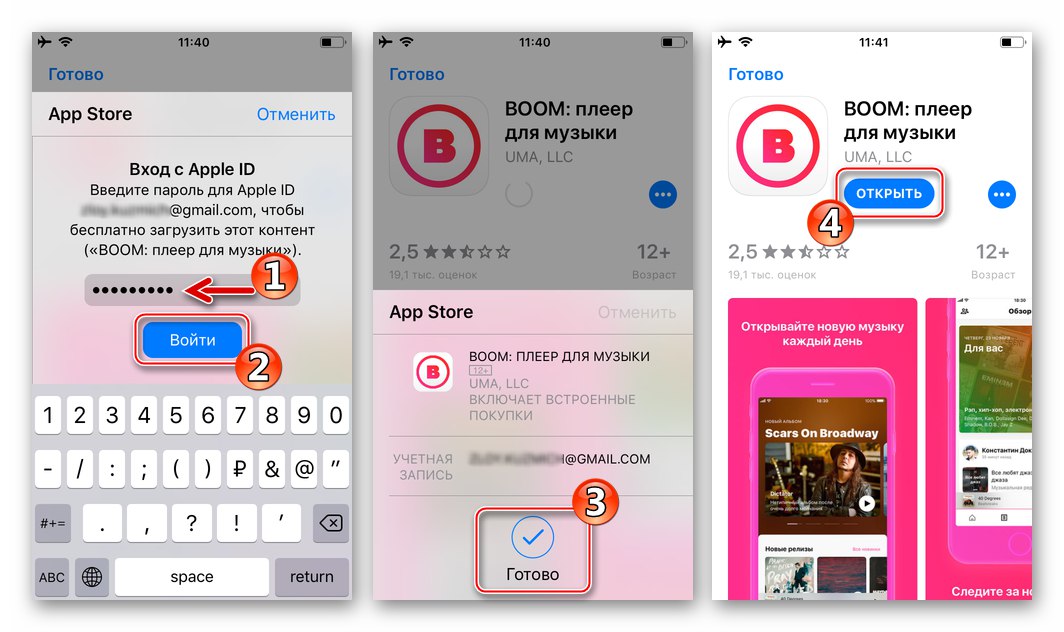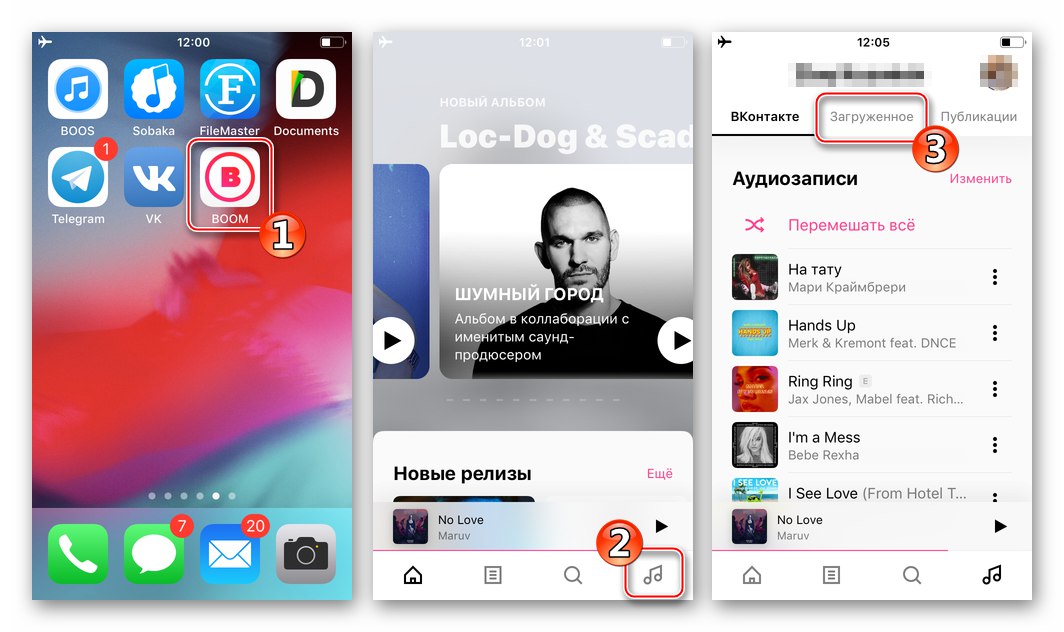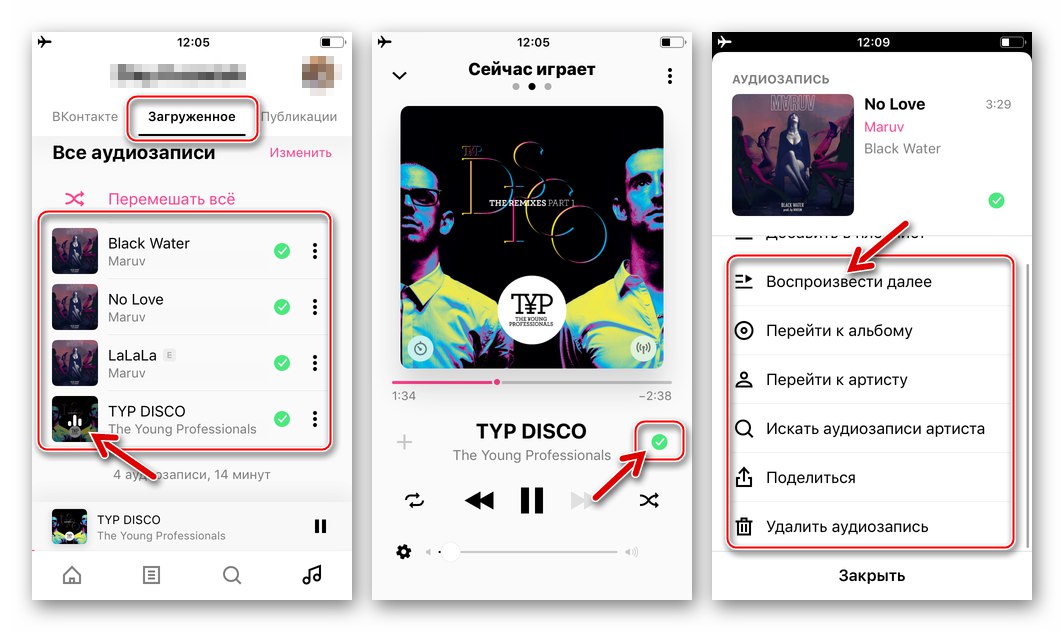Oblíbený sociální síť VKontakte vždy přitahovalo publikum, a to i díky obrovské knihovně zvukových nahrávek, oficiálních a nejen. Zdálo by se, že donedávna bylo možné tuto hudbu stahovat téměř bez problémů nejen do počítače, ale i do telefonu. Postupem času se však situace komplikovala, dokud správa tuto příležitost úplně nezbavila uživatele. Přesto existují řešení (přesně v množném čísle) a budeme o nich hovořit v našem dnešním článku.
Stahování hudby z VKontakte
Bez ohledu na to, jaký operační systém vaše mobilní zařízení používá, Android nebo iOSStávající způsoby stahování hudby z VK lze rozdělit do několika kategorií. Jedná se o specializované aplikace pro stahování, rozšíření prohlížeče, roboty Telegram a nejpohodlněji a nejefektivněji oficiální hudební přehrávač. Podobná situace je iu PC, ale níže se zaměříme na smartphony a tablety.

Přečtěte si také:
Jak stahovat hudbu z VKontakte do počítače
Programy pro stahování hudby z VK
Android
Ve snaze zajistit bezpečnost uživatelů provádějí vývojáři relativně otevřeného OS Android čas od času masivní očištění Google Play obchod, odstraňování odtud podvodných, podezřelých a dokonce potenciálně nebezpečných aplikací. Do distribuce spadají také všechny druhy neoficiálních stahovačů hudby od VK, které nyní v obchodě téměř nelze najít. Zbývající řešení jsou buď již nefunkční, nebo se mohou stát velmi brzy, nebo nejsou vůbec bezpečná. Proto budeme dále uvažovat o pohodlnějších a snadno použitelných metodách - jedná se o doplněk prohlížeče, bot pro oblíbeného posla a oficiálního hráče.
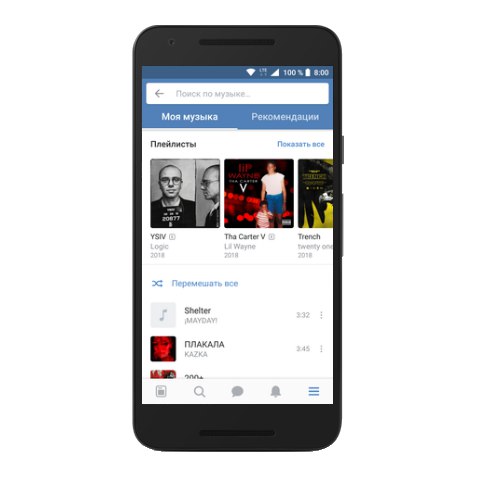
Metoda 1: Prohlížeč a rozšíření
První možností, kterou budeme zvažovat, je použít mobilní verzi prohlížeče Mozilla Firefox a pro ni speciálně přizpůsobené rozšíření SaveFrom.net, které je dobře známé mnoha uživatelům. Chcete-li s jejich pomocí uložit zvukové nahrávky z VK do telefonu, budete muset provést následující:
Stáhněte si Mozilla Firefox pro Android
- Nainstalujte webový prohlížeč Mozila Firefox na svůj smartphone nebo tablet Android pomocí výše uvedeného odkazu.
- Spusťte nainstalovaný prohlížeč kliknutím "Otevřeno" přímo na jeho stránce v Obchodě Google Play nebo pomocí zástupce na domovské obrazovce nebo v nabídce aplikace.
- První nastavení proveďte stisknutím "Dále" na každé ze zobrazených stránek.
![První konfigurace prohlížeče Mozilla Firefox pro Android]()
Při posledním tisku „Enter Sync“pokud se chcete přihlásit ke svému účtu Firefox, nebo „Začněte procházet web“pokud máte v plánu přejít na přímé používání prohlížeče.
![Začněte procházet web v prohlížeči Mozilla Firefox pro Android]()
Na úvodní stránce Mozily otevřete její nabídku. Chcete-li to provést, klepněte na tři svislé tečky vpravo od vyhledávacího pole. Vybrat předmět „Doplňky“, a pak „Přehled všech doplňků pro Firefox“.
![Přejděte k vyhledávání a instalaci doplňků pro prohlížeč Mozilla Firefox pro Android]()
V úložišti rozšíření prohlížeče klikněte na vyhledávací lištu a zadejte tam následující dotaz:
Uložit z![Vyhledejte příponu SaveFrom.net a nainstalujte ji do prohlížeče Mozilla Firefox pro Android]()
Klepněte na tlačítko vyhledávání na virtuální klávesnici, poté se ocitnete na stránce doplňku, který potřebujeme - SaveFrom.net Assistant. Posuňte se dolů po bloku s jeho popisem a stiskněte Přidat do Firefoxu.
![Přidejte do prohlížeče Mozilla Firefox pro prohlížeč Android rozšíření Savefron.net]()
Potvrďte své záměry ve vyskakovacím okně klepnutím na nápis Přidat... Počkejte na dokončení instalace.
- Vraťte se na domovskou stránku Mozily, klikněte na vyhledávací lištu a zadejte tam následující adresu:
vk.comChcete-li přejít na web sociální sítě, stiskněte klávesu Enter na klávesnici nebo vyhledejte v prohlížeči.
- Zadejte uživatelské jméno a heslo pro svůj účet a klepněte na tlačítko "Vejít do"... Klikněte, pokud chcete "Pamatovat" ve vyskakovacím okně - toto uloží autorizační data do webového prohlížeče.
- V mobilní verzi webu VKontakte otevřete jeho nabídku (přejeďte zleva doprava nebo stiskněte tři vodorovné pruhy zobrazené na obrázku níže) a vyberte "Hudba"pokud si chcete stáhnout zvukové nahrávky ze své stránky.
![Otevřete sekci Hudba v aplikaci VKontakte prostřednictvím prohlížeče Mozilla Firefox pro Android]()
Pokud jsou hudební skladby, které vás zajímají, na stránce přítele nebo v jakékoli skupině, přejděte na ně a poté otevřete příslušnou sekci - „Zvukové záznamy“.
- Naproti každé ze skladeb prezentovaných na VK se objeví šipka směřující dolů v modrém čtverci. Jakmile najdete skladbu, kterou chcete stáhnout, klepněte na tuto ikonu.
![Seznam zvukových záznamů a začátek jejich stahování v aplikaci VKontakte prostřednictvím prohlížeče Mozilla Firefox pro Android]()
V rozbalovacím okně, které se zobrazí na obrazovce vašeho mobilního zařízení, klepněte na "Dovolit"... Tím se zahájí proces stahování stopy, jehož průběh lze sledovat v oznamovacím panelu (opona).
![Začněte stahovat zvukové nahrávky v aplikaci VKontakte prostřednictvím webového prohlížeče Mozilla Firefox pro Android]()
Rada: Pokud se zvukové záznamy, které vás zajímají, nenacházejí na navštívených stránkách VK, použijte vestavěnou sekci "Hudba" vyhledávací funkce. Zde zadejte svůj požadavek, přepněte na kartu „Globální vyhledávání“, poté vyhledejte požadovanou skladbu a načtěte ji, jak je popsáno výše.
- Stažené skladby budou ve složce „Stahování“, ke kterému lze přistupovat pomocí libovolného správce souborů pro Android nebo prostřednictvím standardní aplikace "Soubory"... Můžete je přehrávat pomocí libovolného hudebního přehrávače.
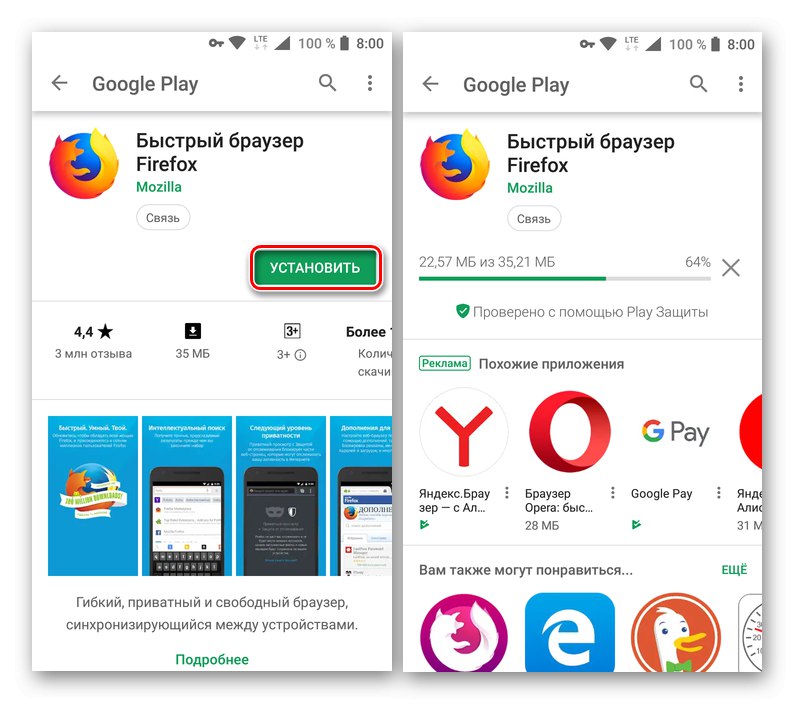
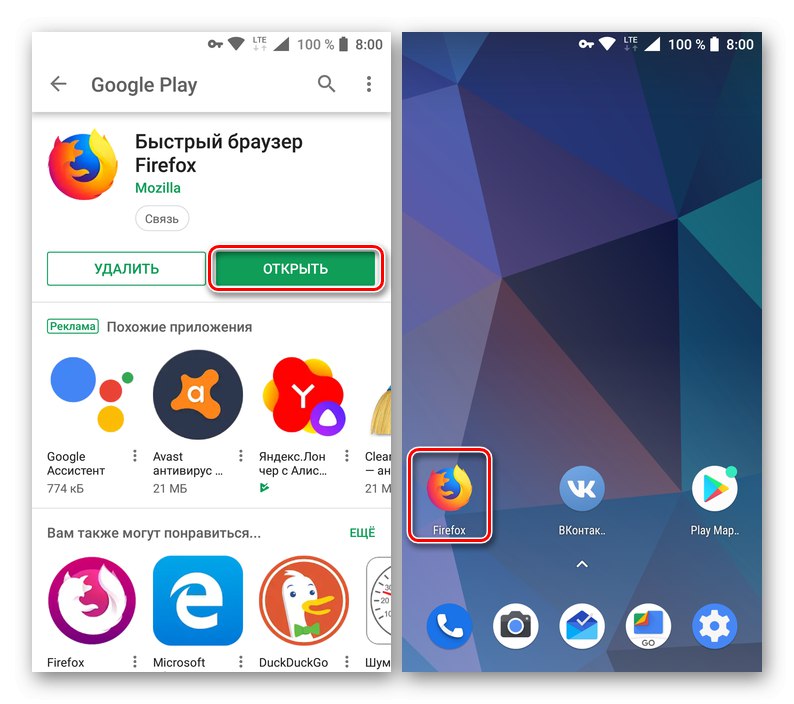
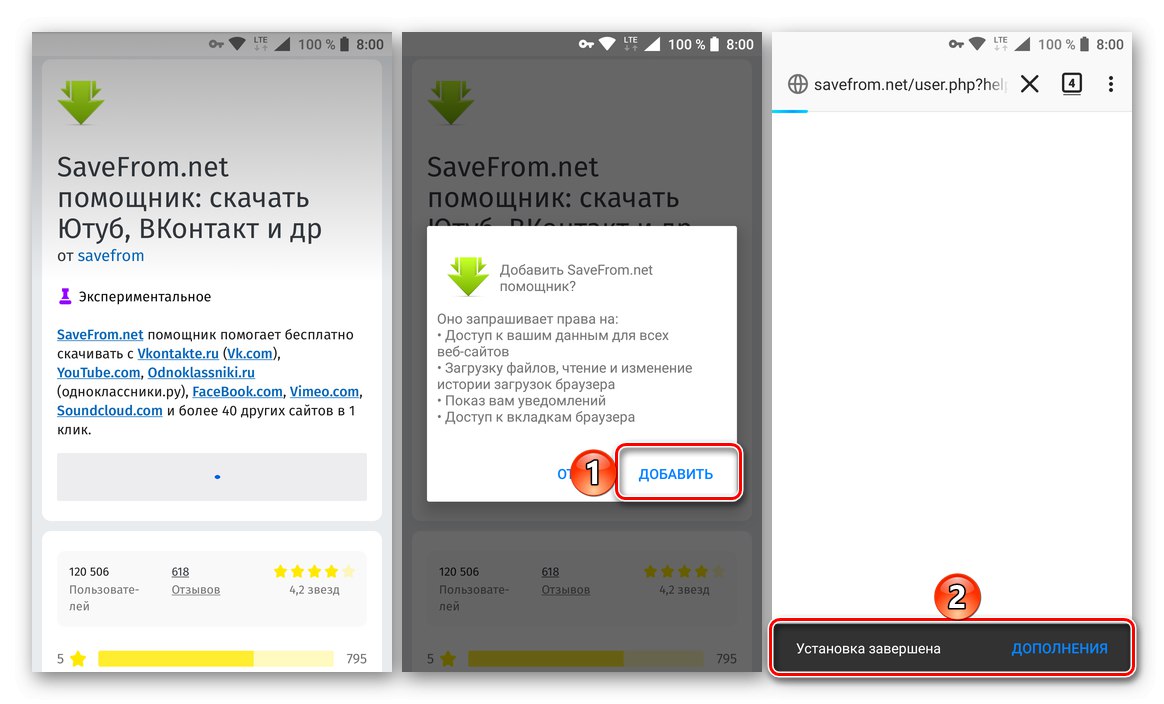
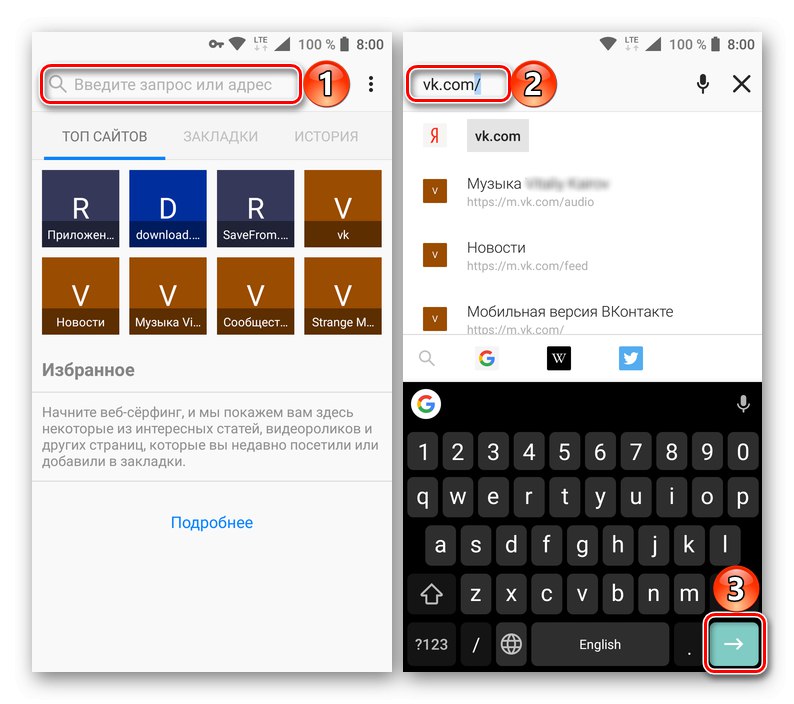
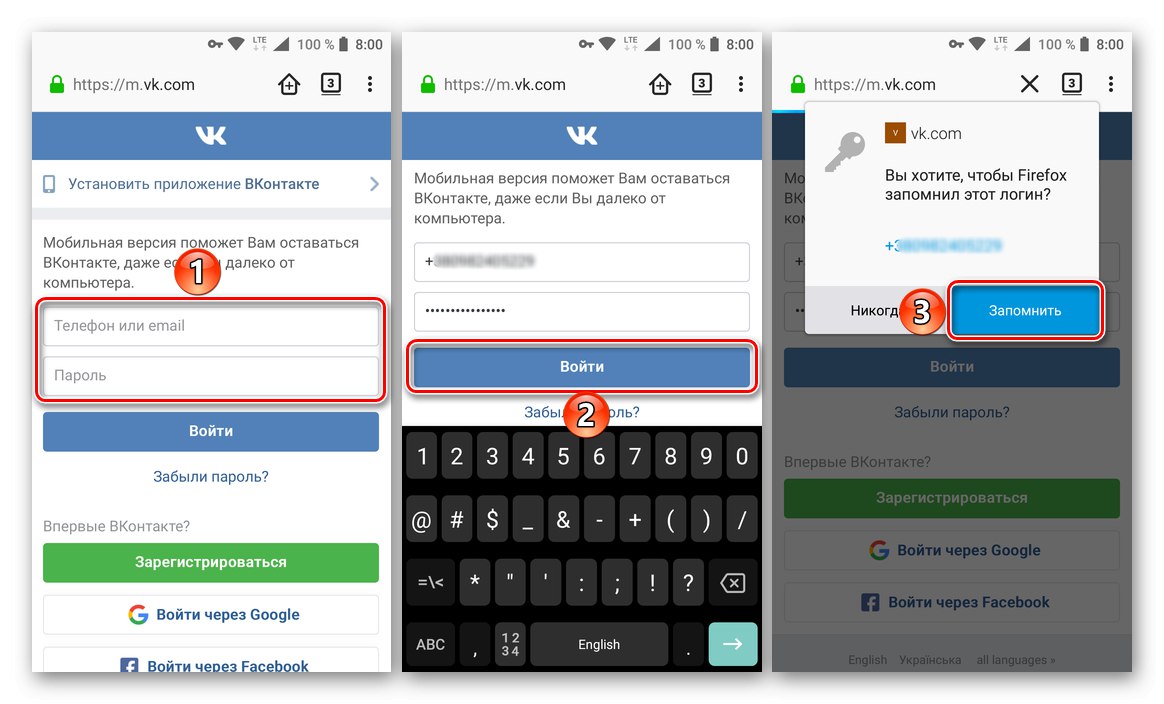
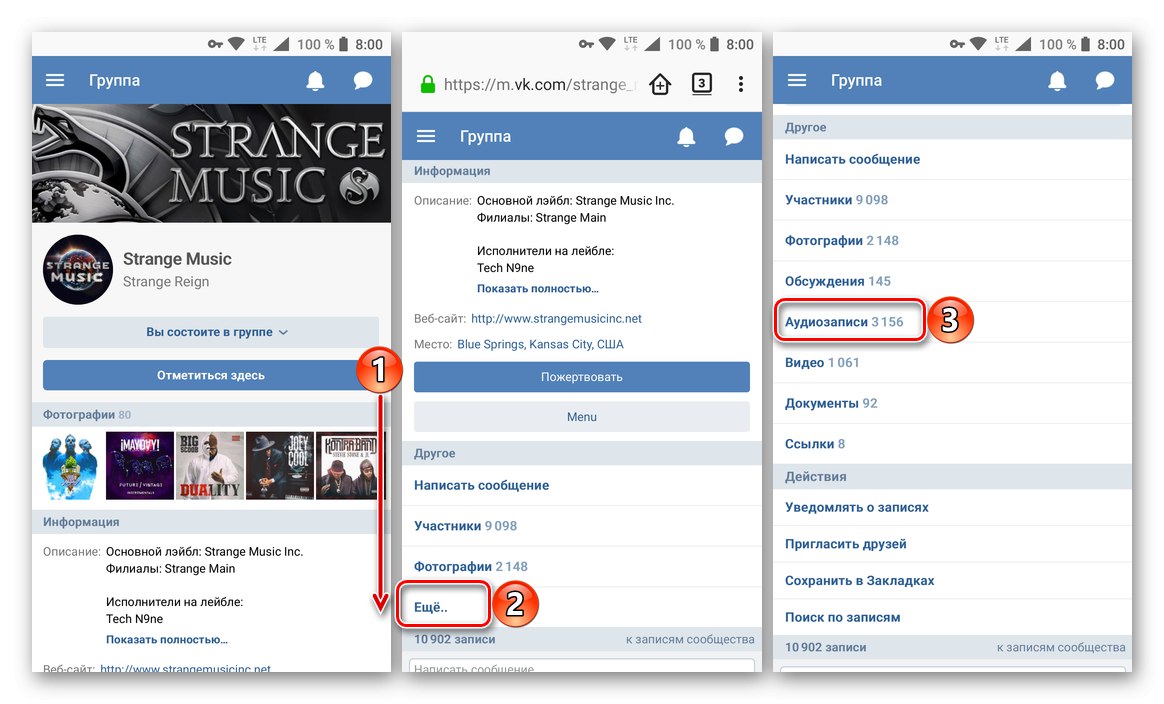
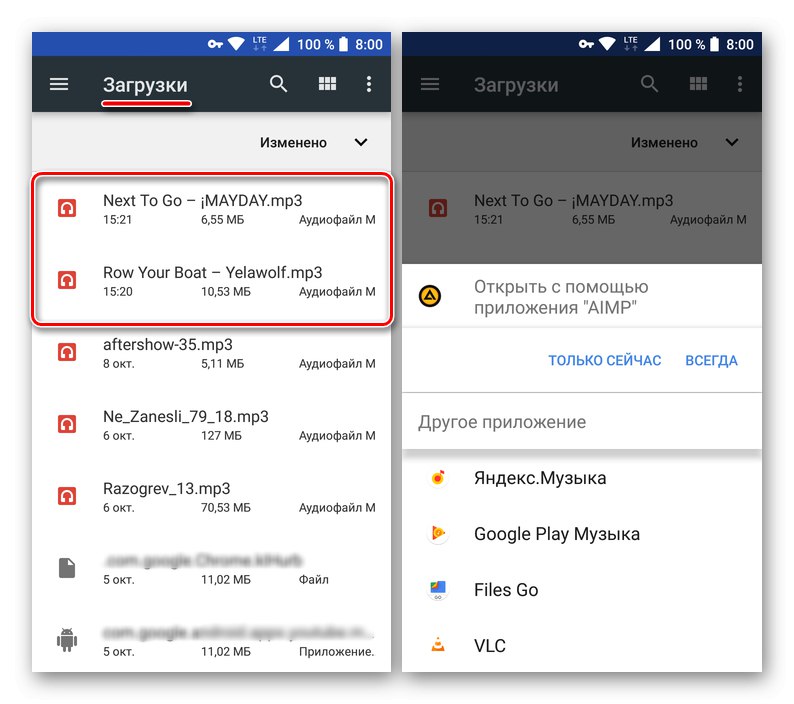
Používání mobilní verze prohlížeče Mozilla Firefox a doplňku SaveFrom.net speciálně vyvinutého pro tento účel není zdaleka nejpohodlnějším způsobem stahování hudby z VKontakte. Nemusíte si však příliš vybírat, protože není tolik efektivních a efektivních řešení. Toto je jeden z nich, ale zvážíme další možnost.
Metoda 2: Telegramový robot
Pokud používáte ke komunikaci a / nebo konzumaci informací oblíbeného posla Telegramu, pravděpodobně víte o jedné z jeho hlavních rozlišovacích charakteristik. Tím máme na mysli roboty, kterých je pro tuto aplikaci vytvořeno nespočetné množství. Některé z nich vám pouze umožňují stahovat hudbu z VK, o čemž budeme diskutovat níže.
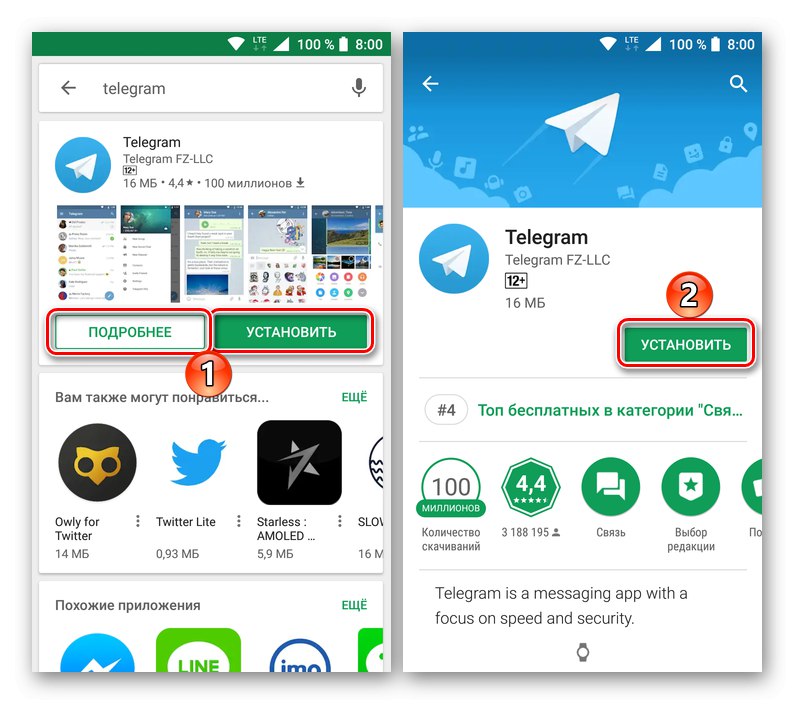
Přečtěte si také: Instalace telegramu na smartphone se systémem Android
Než budete pokračovat v krocích popsaných níže, musíte vy a já získat odkaz na stránku VK, ze které plánujete stahovat hudbu. Zvažme to na příkladu osobní stránky uživatele.
- Otevřete aplikaci VKontakte a klepněte na tlačítko nabídky (tři vodorovné pruhy v pravém dolním rohu).
- Nahoře klikněte na název svého profilu.
- Na své stránce klepněte na tři svisle umístěné tečky v pravém horním rohu.
- V zobrazené nabídce vyberte "Kopírovat odkaz".
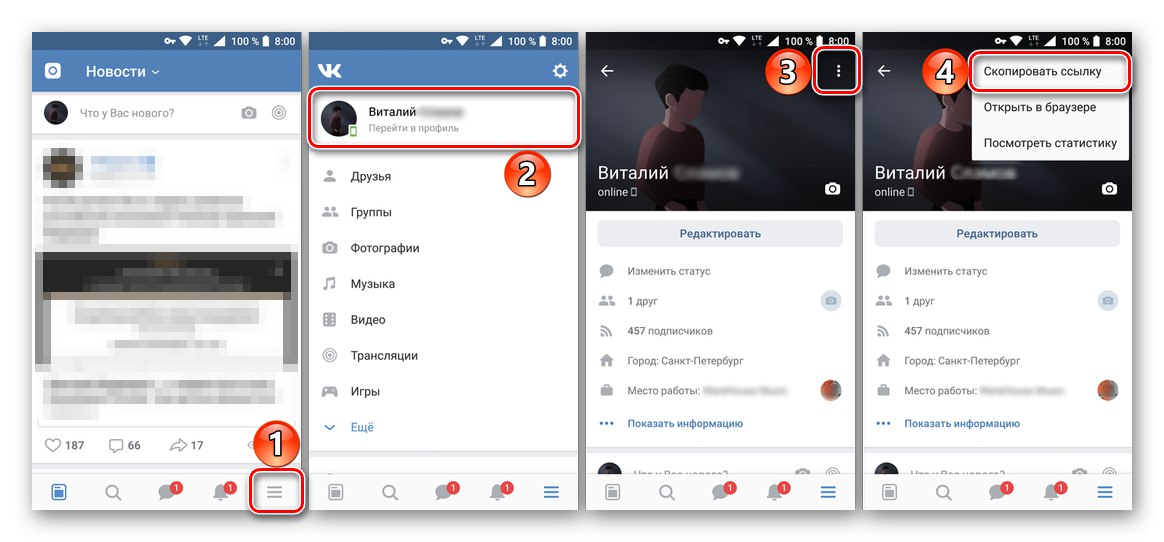
V případě, že plánujete stahování hudby, například ze stránky přítele nebo z nějaké komunity, budete muset získat odkaz na ni stejným způsobem. Půjdeme přímo k úvaze o této metodě.
- Spusťte Telegram, klepněte na tlačítko vyhledávání na jeho horním panelu a zadejte tam jméno robota:
@ audiobotnebo@audio_vk_bot, podle vašeho uvážení. Stisknutím příslušného dotazu nebo tlačítka Hledat na klávesnici zobrazíte příslušný dotaz. Kterákoli z těchto akcí otevře chat s robotem. - Klepněte na tlačítko "Start"ve spodní části obrazovky a poté "Moje audio"... Ve vyskakovacím okně klikněte na "Otevřeno".
- Ocitnete se na stránce s oblíbenými zvukovými nahrávkami, ale zajímá nás sousední karta - "Moje hudba", na které chcete klepnout.
- Držte prst na lince „Odkaz na profil nebo skupinu VK“ dokud se nezobrazí rozbalovací nabídka, ve které musíte vybrat položku "Vložit".
- Poté, co je odkaz automaticky detekován, robot Telegram, o kterém uvažujeme, načte stránku s hudbou podle vašeho výběru. Najděte na něm to, co chcete stáhnout do telefonu, a klikněte na ikonu označenou na obrázku níže.
- Jakmile se nahraje vybraná skladba nebo skladby, odešle se na Telegram zpráva od robota obsahujícího tento soubor.Lze jej hrát v přehrávači zabudovaném do messengeru.
- Po uložení stopy do mezipaměti v aplikaci si ji můžete stáhnout přímo do paměti vašeho mobilního zařízení. Chcete-li to provést, klikněte na nabídku příchozí zprávy a vyberte položku „Uložit do hudby“... Stažený soubor bude umístěn do složky "Hudba"nachází se v interním úložišti.
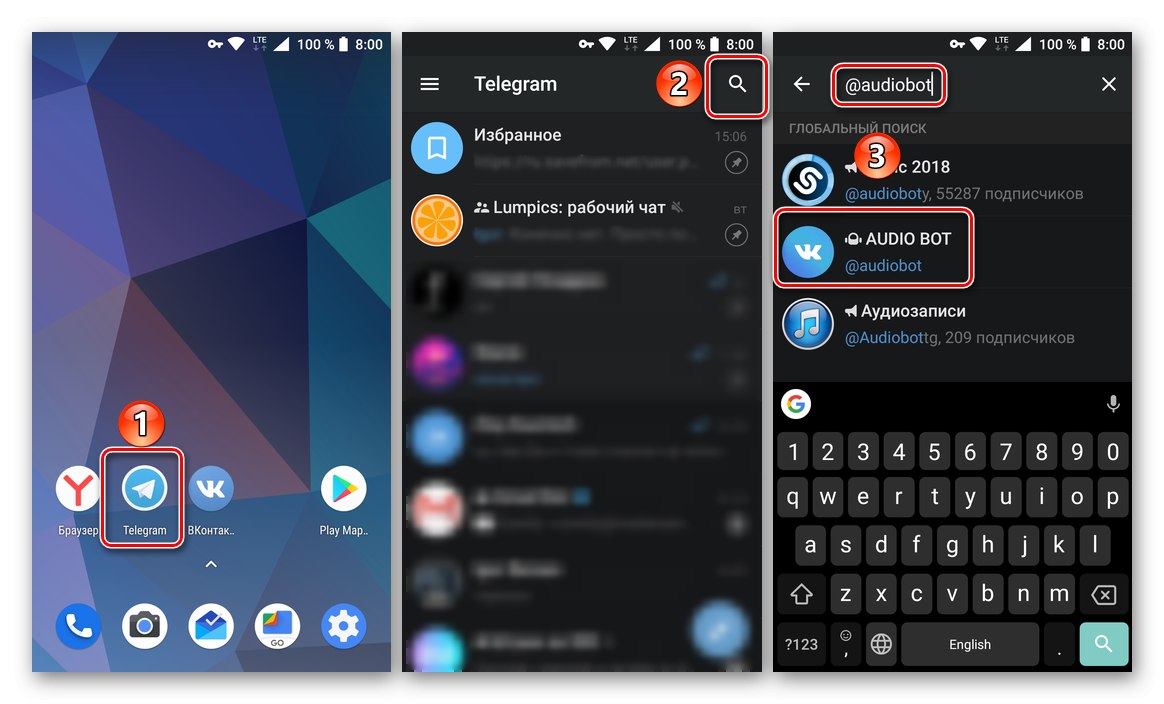
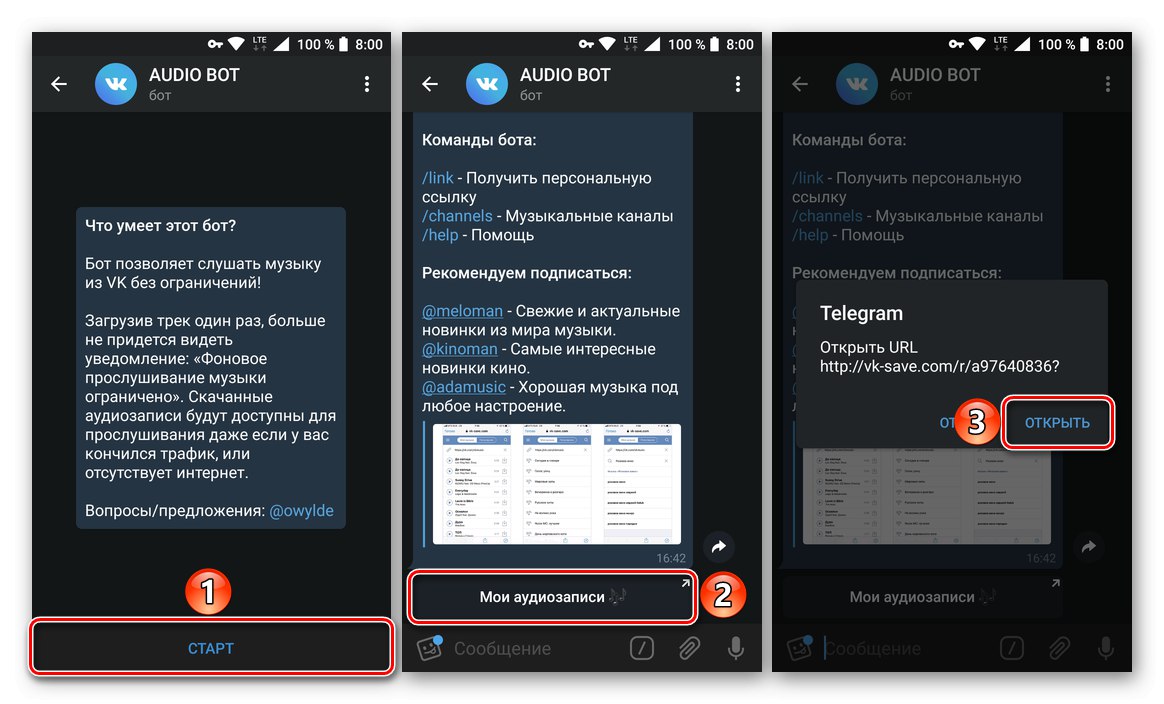

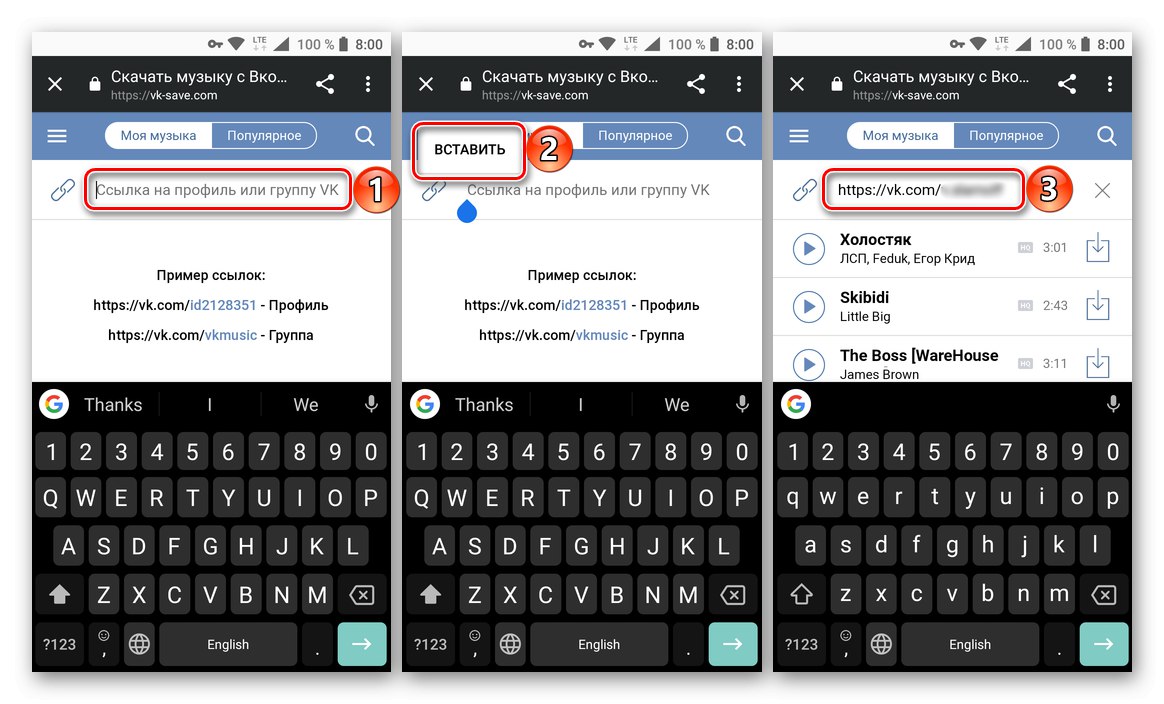
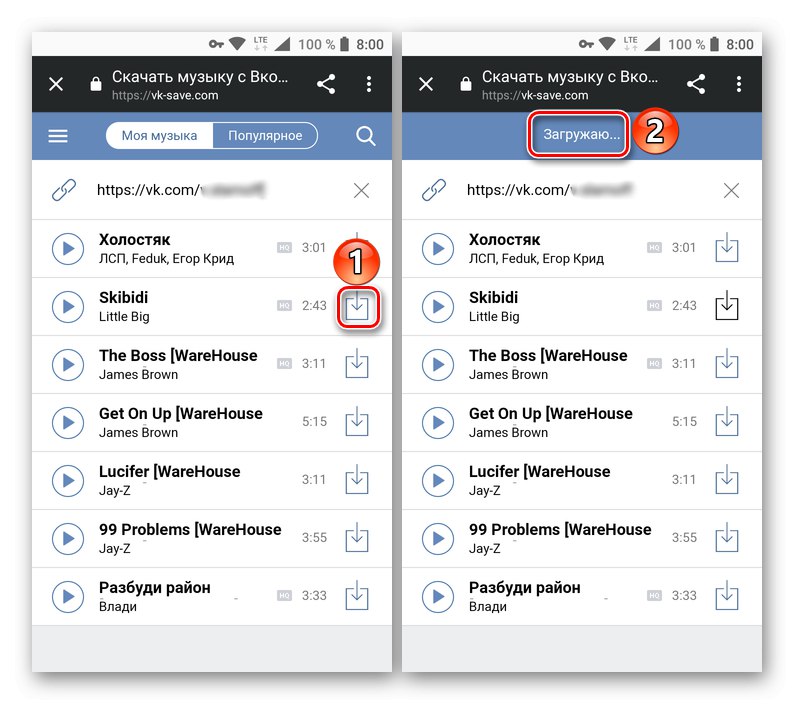
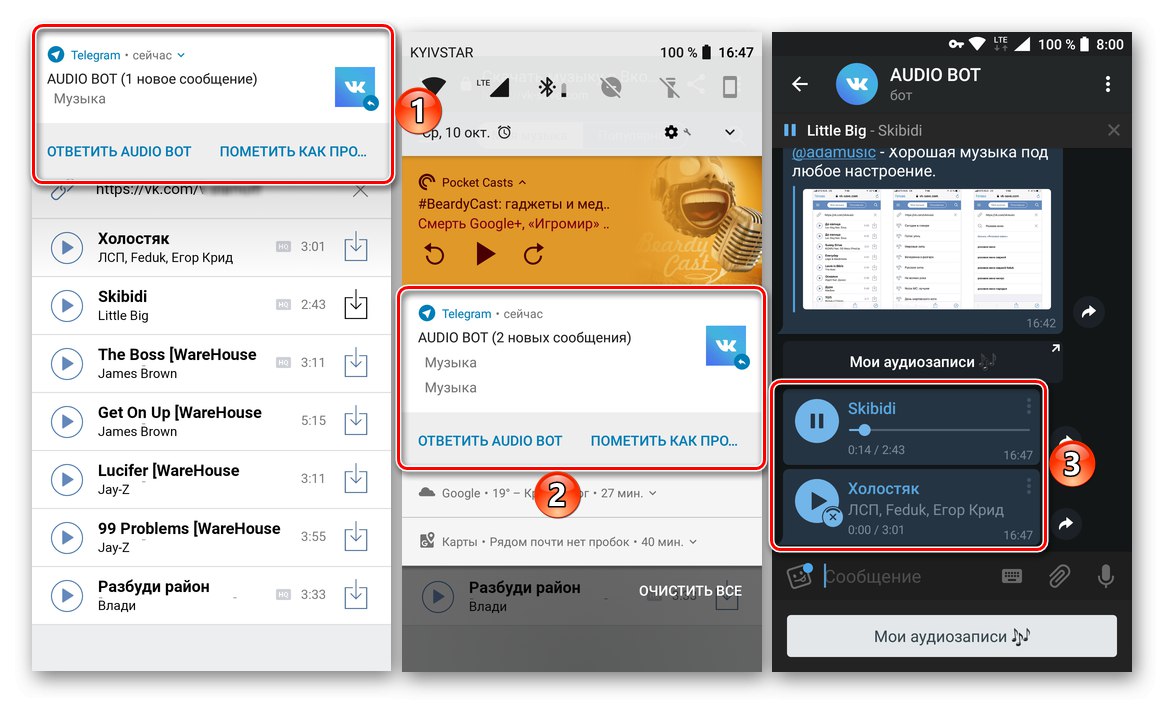
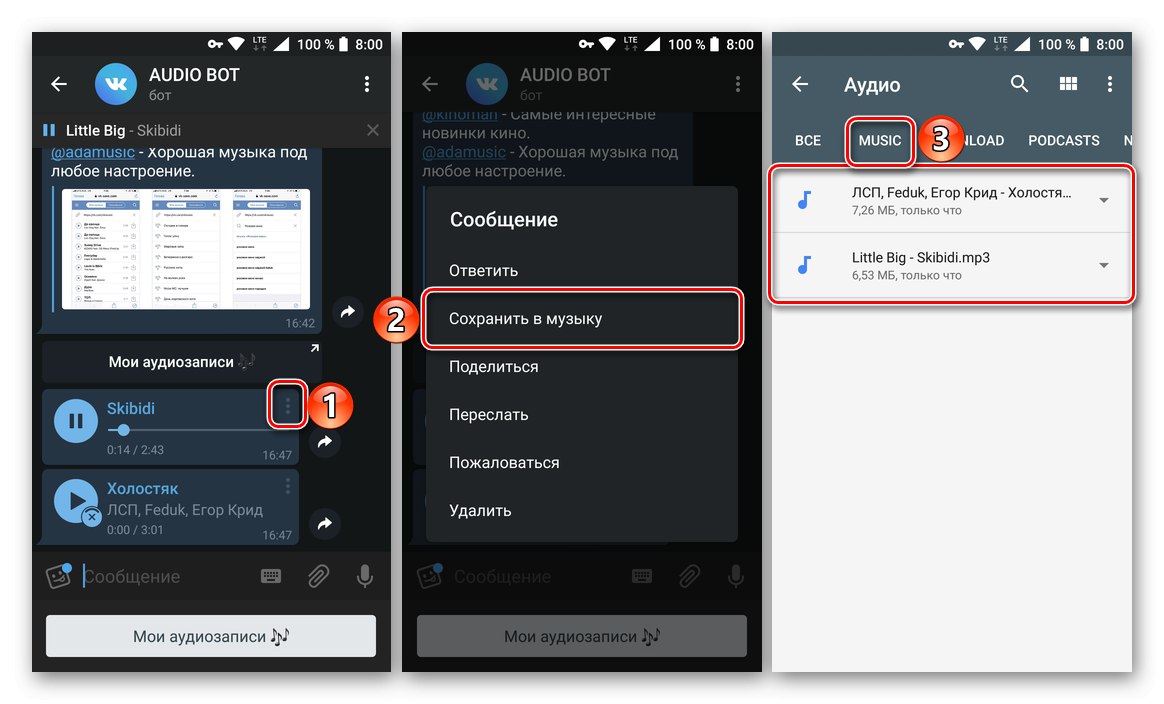
Použití Telegramu jako prostředku pro stahování hudby z VKontakte není nejzřejmější, ale stále velmi jednoduchý způsob implementace. Kromě toho bylo pro tohoto posla vytvořeno mnoho dalších robotů, kteří vám umožňují stahovat audio i video a z mnoha dalších webů, nejen ze sociální sítě, kterou jsme zvažovali.
Metoda 3: Přihlášení k odběru BOOM
Zprávy, že správa VK vytvoří sekci "Hudba" placené, což výrazně omezuje funkčnost jeho standardní verze, mnohé rozladilo, ale s touto skutečností se musíte jen vyrovnat. Ti uživatelé, kteří chtějí mít neustálý přístup ke své mediální knihovně online i offline, ale nedočkavě touží „tančit s tamburínou“ kolem služeb třetích stran ve snaze stahovat si své oblíbené písničky jeden po druhém, mohou používat oficiální hudební přehrávač prezentována jako samostatná aplikace. Ano, za přihlášení k odběru BOOM musíte zaplatit, ale toto je jediná legální příležitost ke konzumaci multimediálního obsahu v moderním světě.
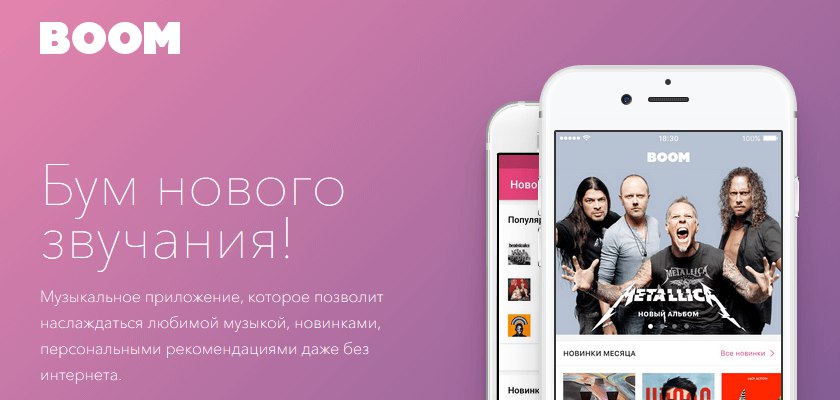
Hudební přehrávač BOOM od VKontakte poskytuje příležitost k bezplatnému používání po dobu jednoho měsíce, poté se předplatné automaticky obnoví. Během této doby můžete poslouchat a stahovat hudbu prezentovanou v rozsáhlé nabídce služby, i když předplatné zrušíte ihned po jeho registraci. Tímto způsobem navíc můžete vyhodnotit funkčnost aplikace a rozhodnout, zda pohodlí, které poskytuje, stojí za její peníze.
- Spusťte Obchod Google Play, klepněte na vyhledávací lištu a zadejte ji „Vk boom“... Vyberte první možnost z výzev v seznamu.
- Klepněte na "Nainstalujte" a počkejte na dokončení procesu instalace. Aplikaci spustíte klepnutím na tlačítko "Otevřeno" nebo použijte zástupce, který se zobrazí na domovské obrazovce a v nabídce.
- V uvítacím okně hudebního přehrávače BOOM klikněte na tlačítko "V kontaktu s"... Pokud je na vašem mobilním zařízení nainstalován klient sociální sítě, dojde k autorizaci automaticky. Jinak budete muset nejprve zadat uživatelské jméno a heslo pro účet.
- Po seznámení s aplikačním rozhraním
![Aplikační rozhraní BOOM pro stahování hudby z VKontakte]()
přejděte na kartu "Moje hudba"kliknutím na obrázek poznámky níže. Klepněte na svislou elipsu vpravo nahoře a vyberte „Nastavení“.
- Na stránce s nastavením profilu klikněte na tlačítko "Překontrolovat"a v dalším okně "Předplatit".
- Pokud je s vaším účtem Google Play propojena bankovní karta, klikněte na tlačítko níže "Předplatit"... Jinak budete nejprve muset poskytnout fakturační údaje. Chcete-li potvrdit platbu za předplatné, zadejte heslo ze svého účtu Google a klepněte na "Potvrdit".
- Jakmile bude platba přijata, můžete „Začněte poslouchat hudbu“a stáhněte si jej do svého smartphonu nebo tabletu Android. To se děje následovně:
![Začněte poslouchat hudbu v aplikaci BOOM pro stahování hudby z VKontakte]()
- V sekci vyhledejte skladby, které chcete stáhnout "Hudba", podobně jako na webu a v aplikaci VK. Kromě vlastní knihovny médií můžete použít funkci vyhledávání a přejít do jedné z částí s doporučeními.
- Naproti každému zvukovému záznamu je tlačítko nabídky implementované ve formě známé vertikální elipsy. Chcete-li jej stáhnout, jednoduše na něj klikněte a poté v okně, které se zobrazí, na tlačítko s obrázkem šipky směřující dolů.
- Stejně tak si můžete stáhnout nejen jednotlivé hudební stopy, ale také alba a celé seznamy skladeb. Chcete-li to provést, stačí přejít na jejich stránku a klepnout na tlačítko stahování umístěné vedle tlačítka Přidat... Mimochodem, jeho stisknutí pouze přidá vybraný obsah do vaší hudební knihovny VK.
![Vyhledejte v aplikaci BOOM stahování hudby z VKontakte]()
![Stáhněte si hudbu v aplikaci BOOM pro VKontakte]()
![Stahování seznamů skladeb a alb v aplikaci BOOM pro VKontakte]()
- Všechny stažené stopy najdete na kartě „Staženo“nachází se v sekci "Moje hudba"... Ze zřejmých důvodů je lze přehrávat pouze v aplikaci BOOM, protože soubory jsou chráněny pomocí DRM. Přesunutí, převedení na někoho nebo přehrávání v jiném hudebním přehrávači nebude fungovat.
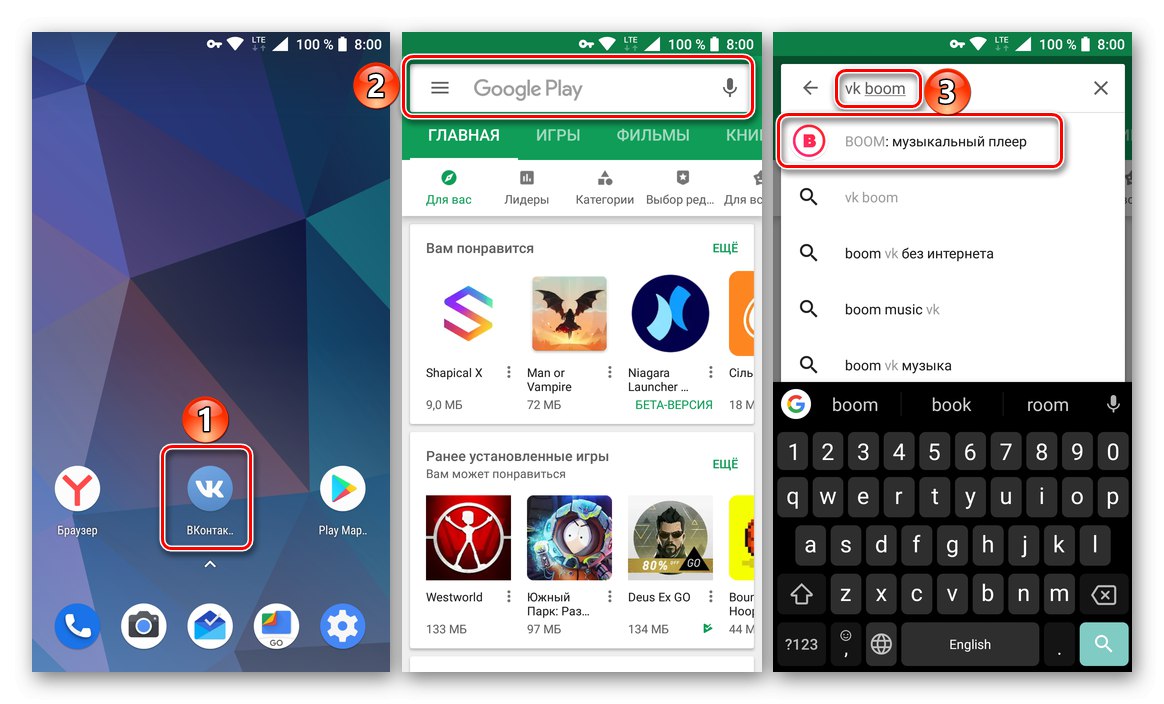
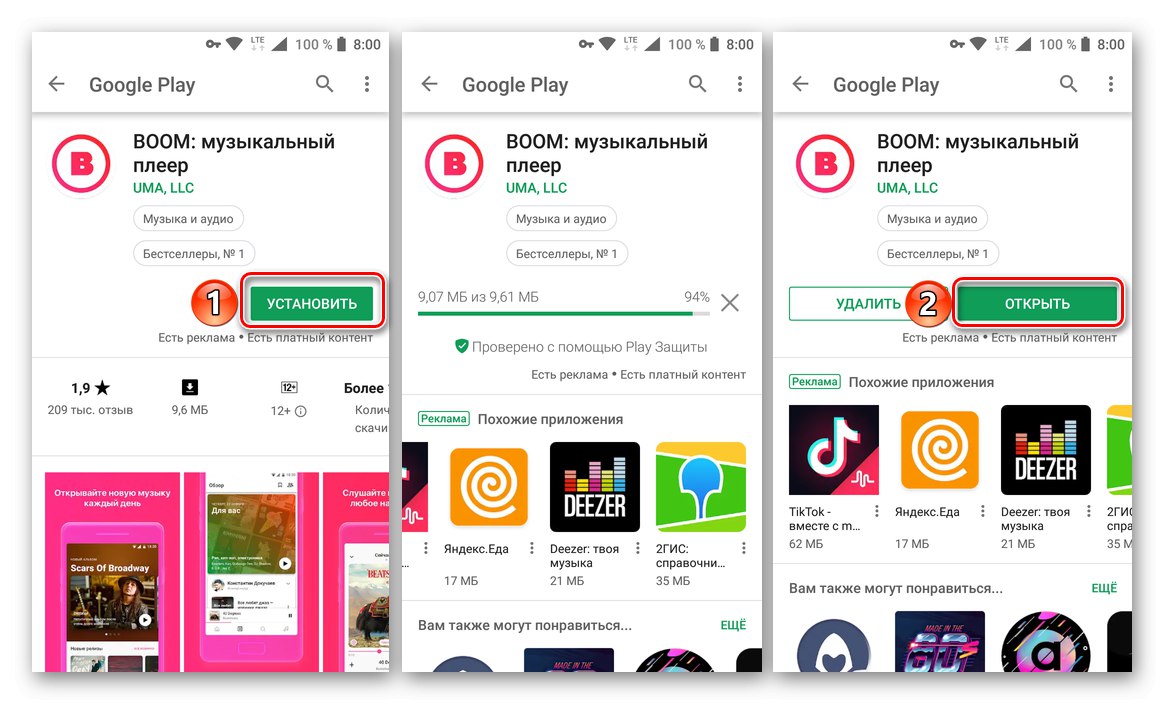
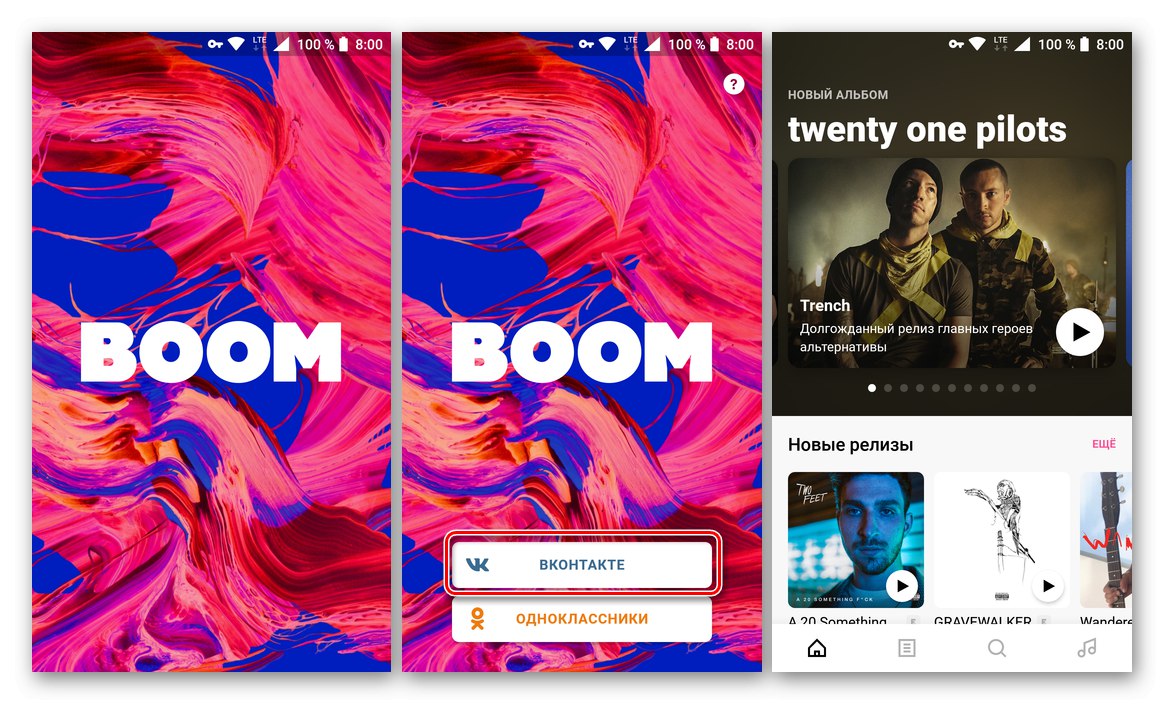
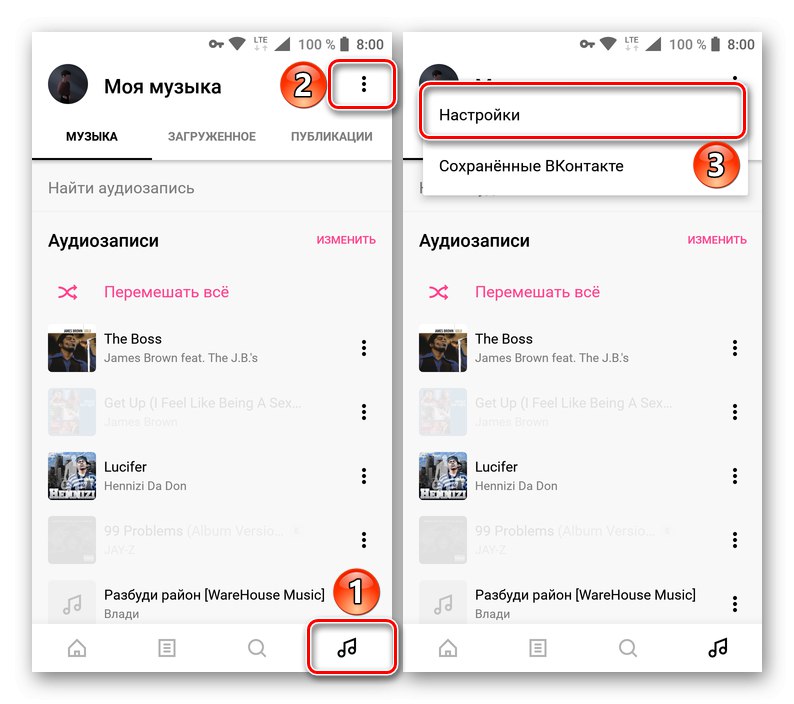
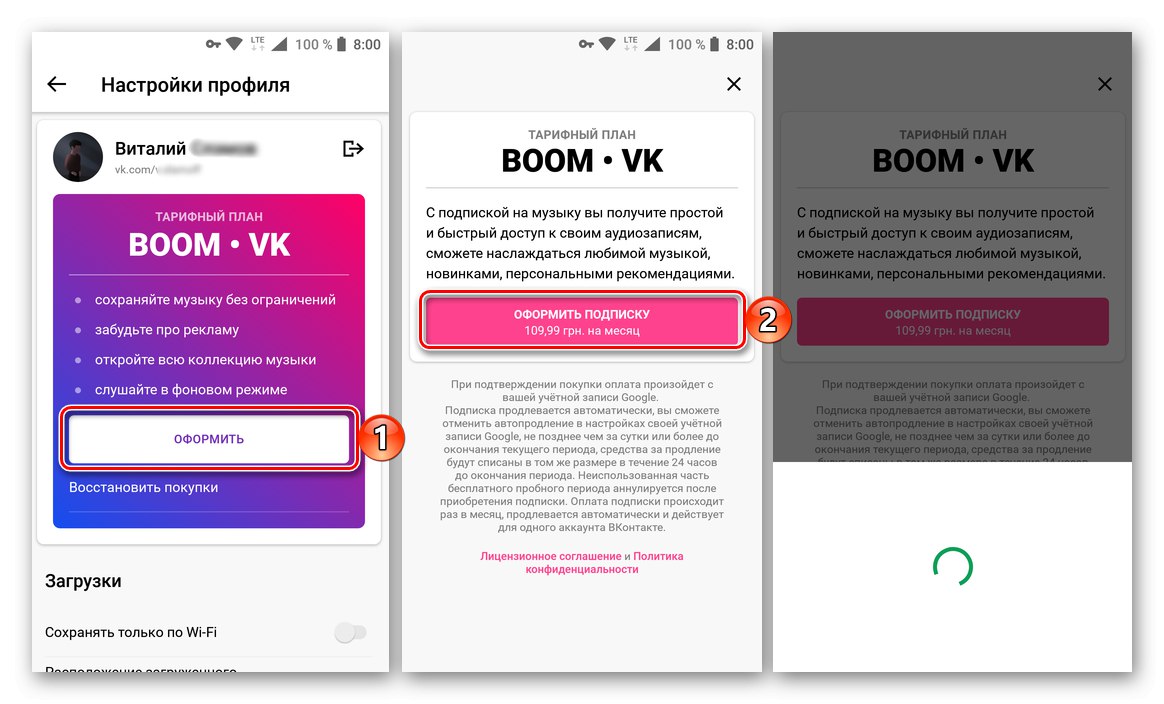
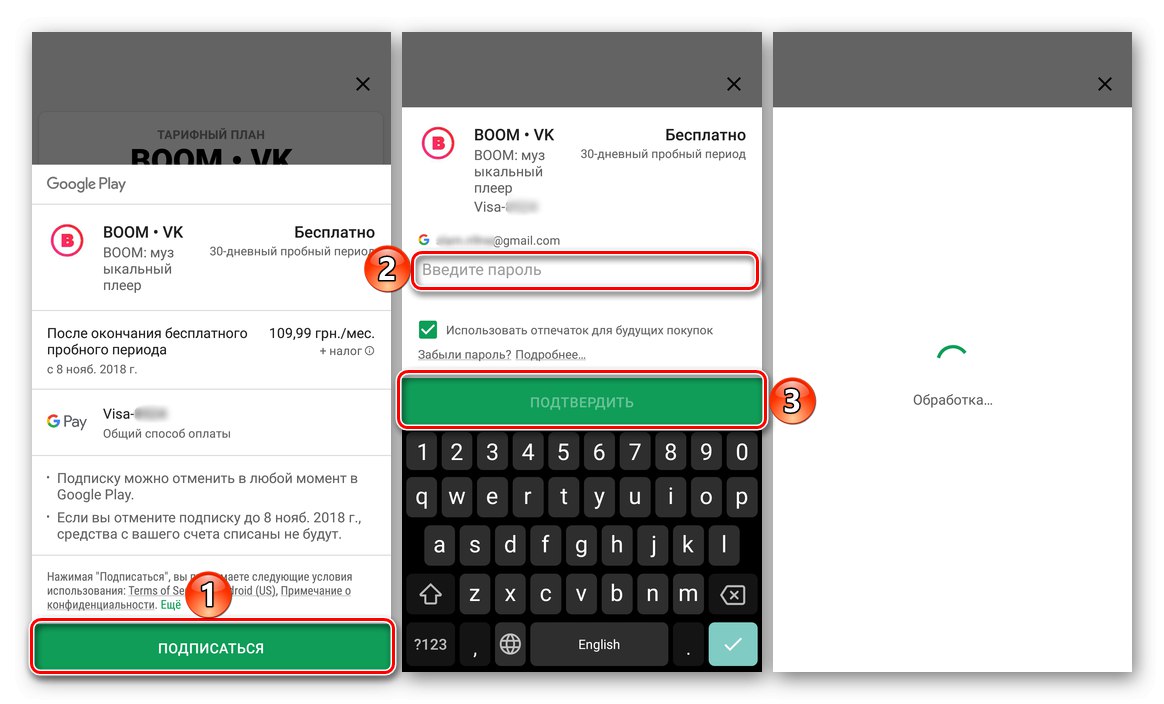
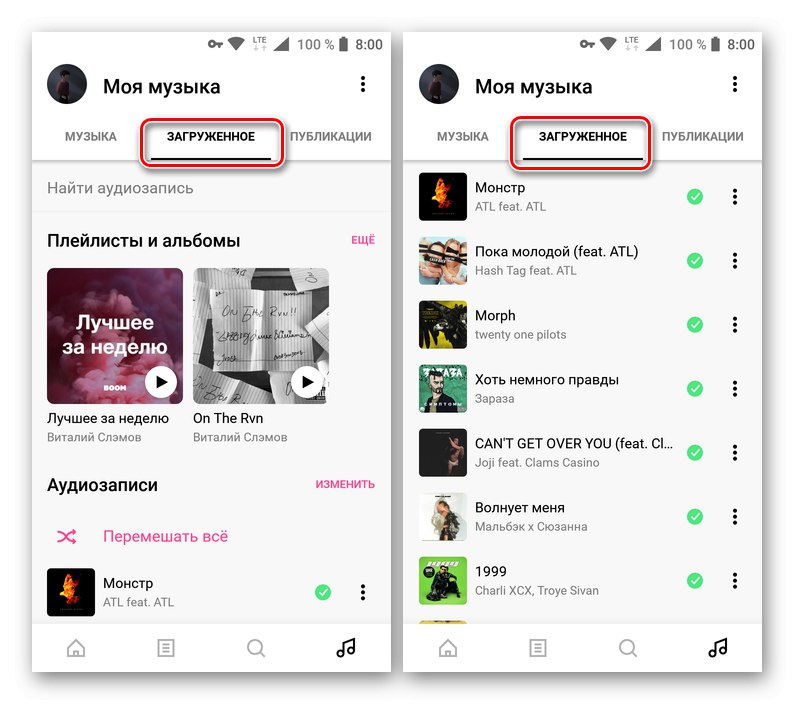
BOOM je patentovaná aplikace od VKontakte, která poskytuje příležitost pohodlně poslouchat hudbu ze sociální sítě a stahovat ji pro hraní offline. A to jsou jen základní vlastnosti přehrávače, protože má mimo jiné chytrá doporučení založená na vašich preferencích, mnoho seznamů skladeb a výběrů autorských práv, vlastní grafy, stejně jako mnoho nových položek a dokonce i exkluzivit.
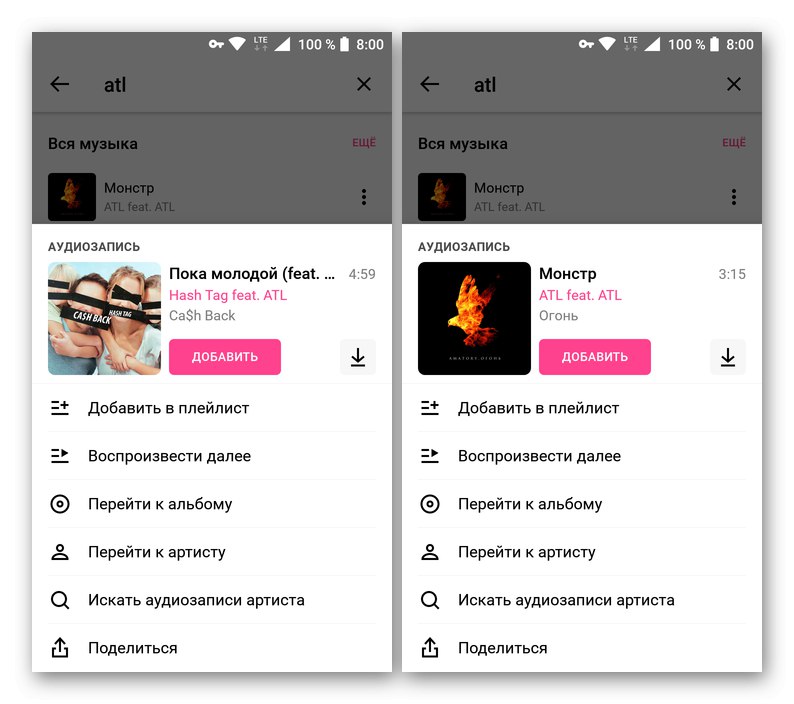
Pokud máte rádi hudbu, aktivně používáte VK a jste připraveni zaplatit za předplatné, hudební přehrávač BOOM bude vynikajícím řešením. Ve skutečnosti můžete své předplatné kdykoli zrušit. Pro tohle:
- Přejít na nastavení profilu (tab "Moje hudba", položka nabídky „Nastavení“) a v bloku „Tarifní plán“ klepněte na položku „Správa předplatného“.
- Klepněte na "Odhlásit odběr", označte důvod, proč jej chcete odmítnout, nastavením přepínače proti odpovídající položce a potom klepněte na tlačítko "Pokračovat".
- Ve vyskakovacím okně klikněte na "Odhlásit odběr", poté bude deaktivován. Současně můžete až do konce placeného období nadále využívat všechny funkce přehrávače BOOM, včetně stahování hudby z VK.
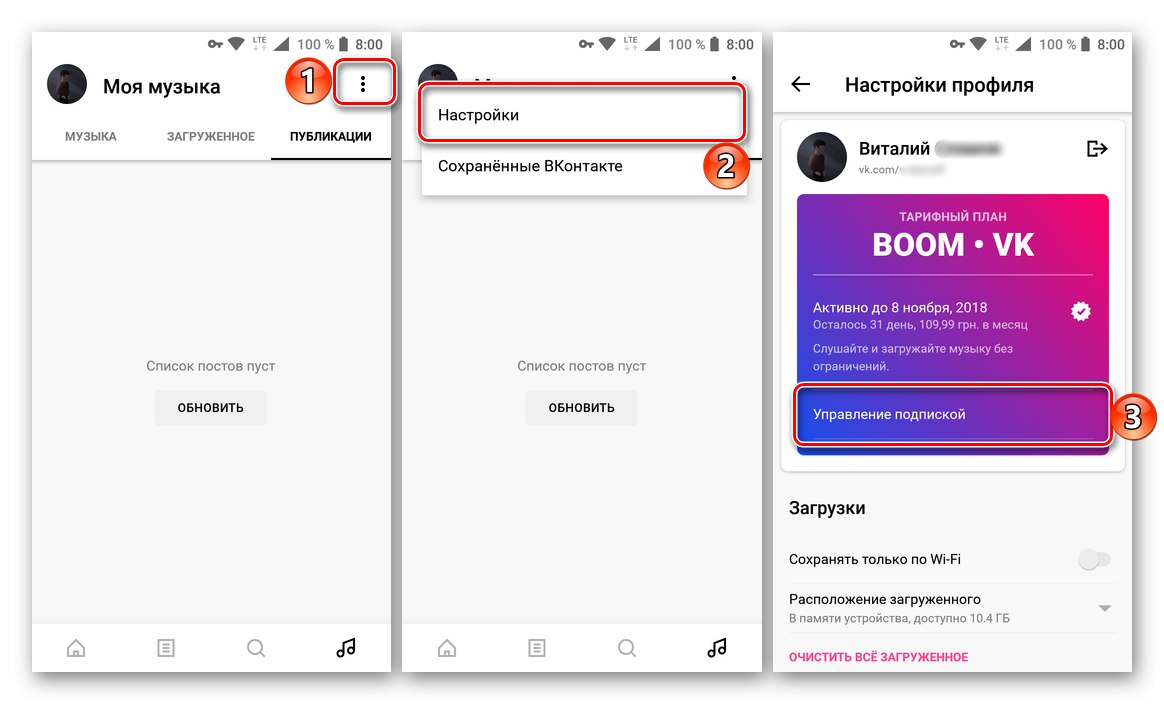
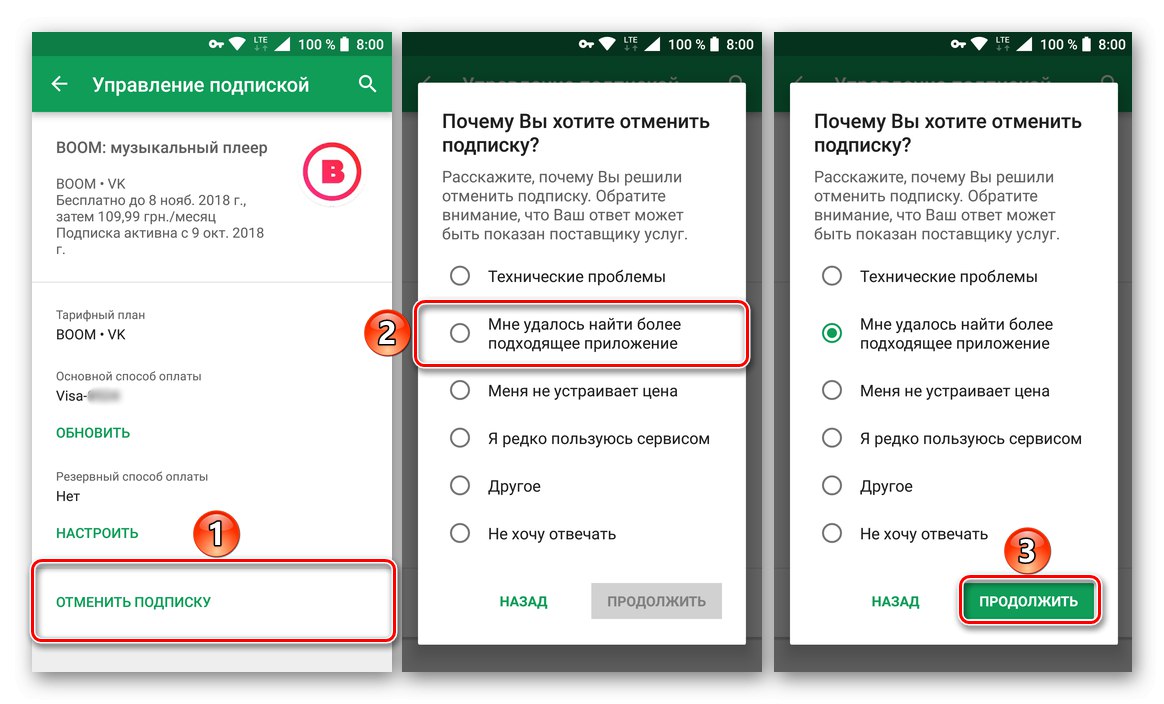
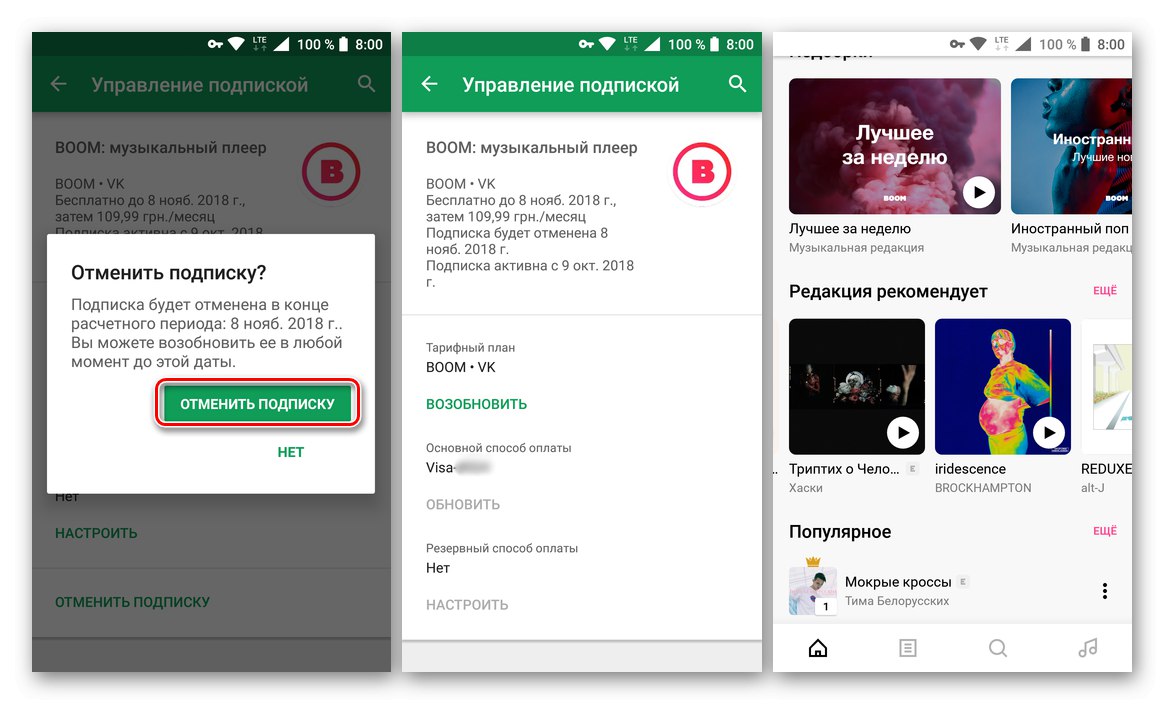
iOS
Klientská aplikace VKontakte pro iOS neposkytuje vlastníkům zařízení Apple žádnou výhodu, pokud jde o příjem obsahu ze sociální sítě pro přehrávání offline, ale bezplatné stahování hudby z VK do paměti iPhone je možné pomocí nástrojů vytvořených vývojáři třetích stran. Uvažujme o nejúčinnějších a relativně jednoduchých nástrojích, které jsou k dispozici v App Store v době vzniku tohoto článku, a umožnit majitelům iPhone vyřešit problém uvedený v názvu materiálu a také se naučit, jak ukládat zvukové stopy z knihovny VKontakte do paměti zařízení Apple pomocí oficiální metody.
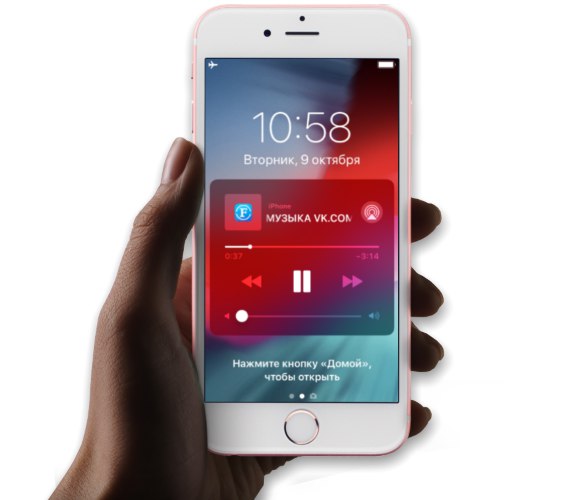
Metoda 1: Aplikace pro stahování hudby z VK
Speciální nástroje, jejichž hlavní funkcí je ukládání hudebních skladeb z knihovny VKontakte do paměti iPhone pro jejich poslech bez budoucího přístupu k internetu, je mezi majiteli zařízení Apple poměrně oblíbeným řešením. Najít funkční stahovač skladeb a nainstalovat jej do telefonu není příliš obtížné, stačí zadat do vyhledávacího pole katalogu Obchod s aplikacemi požadavek jako „stáhnout hudbu z VK“ a pečlivě prozkoumat výsledky.
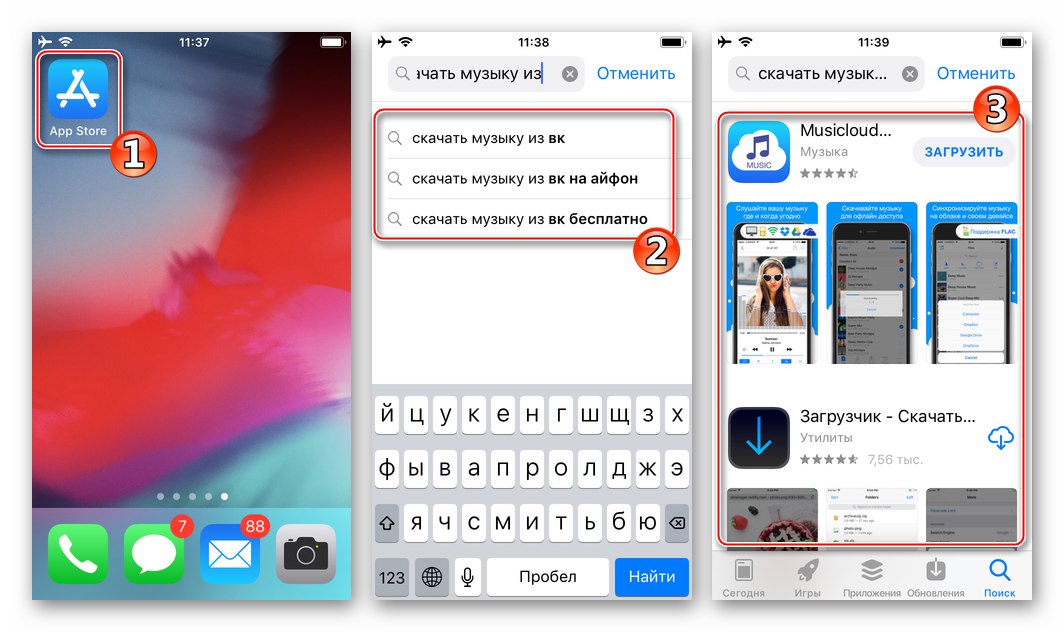
Hlavními nevýhodami popsaných aplikací je množství reklam zobrazovaných uživateli a také krátké období jejich přítomnosti v App Store. Specialisté ze společnosti Apple sledují programy, které „unikly“ do Obchodu vybavené neregistrovanými tvůrci dané sociální sítě a dalších služeb, a odstraňují je. V tomto případě se zavaděče objeví v AppStore znovu, ale pod různými názvy. Funkčnost nástrojů a metody práce s nimi jsou prakticky stejné. Níže jsou dvě aplikace pro seznámení čtenářů s algoritmem akcí, po kterém můžete ukládat zvukové záznamy z VK do paměti iPhone.
BOOS
První lék, na který se podíváme, se jmenuje BOOS a nabízí je vývojář Peter Samoilov. Aplikace přitahuje pozornost svým rozhraním s podporou témat, vestavěným přehrávačem s ekvalizérem a snadným použitím.
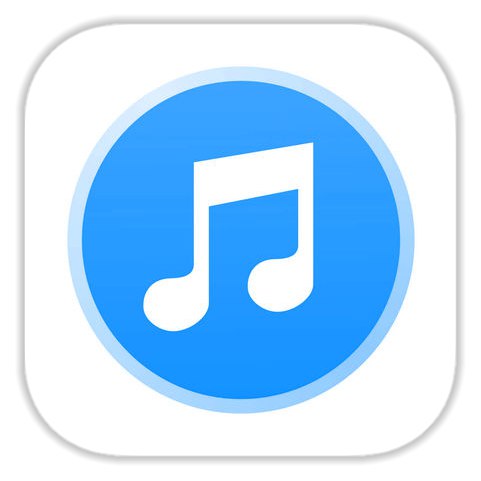
- Nainstalujte si nástroj z Apple App Store na svůj iPhone pomocí výše uvedeného odkazu.
- Spusťte BOOS. Po sledování 5sekundového inzerátu se dostáváme na stránku autorizace na sociální síti VKontakte. Zadejte data účtu a klepněte na "Vejít do".
- Přejděte do sekce "Hudba"obsahující „naše“ zvukové nahrávky nebo najít požadovanou stopu od přátel, prostřednictvím vyhledávání atd.
- Jak vidíte, vedle názvu každé položky v libovolném seznamu hudby je ikona "Stažení", klepněte na něj. Ukládání se spustí automaticky, můžete okamžitě zahájit stahování dalších stop.
- Ke stažené hudbě můžete přejít do sekce „Offline“ aplikace, u kterých klikneme na ikonu se šipkou dolů umístěnou v nabídce v dolní části obrazovky.
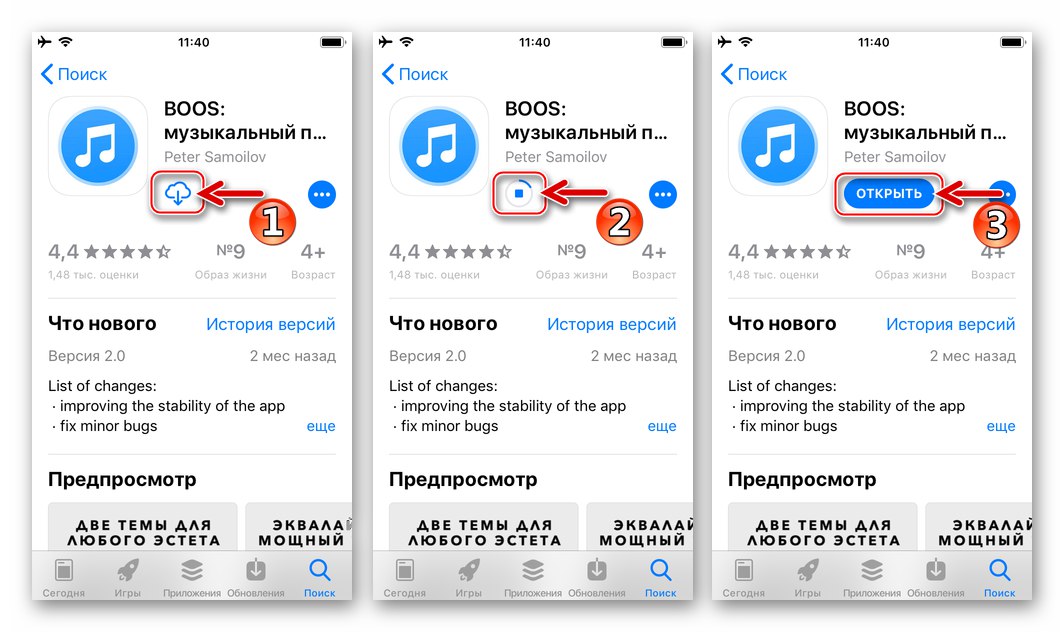
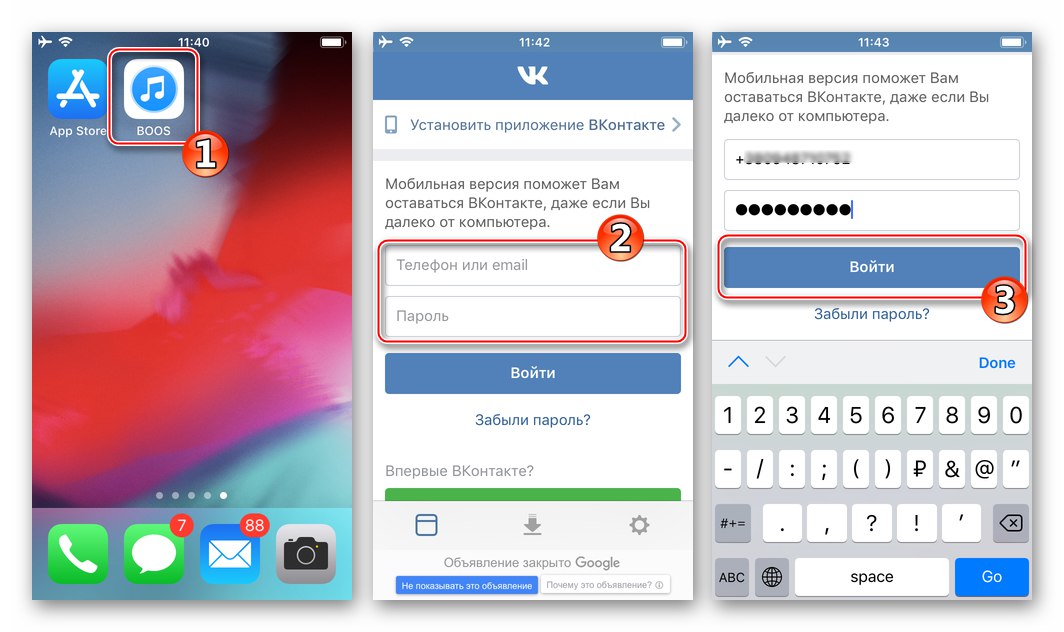
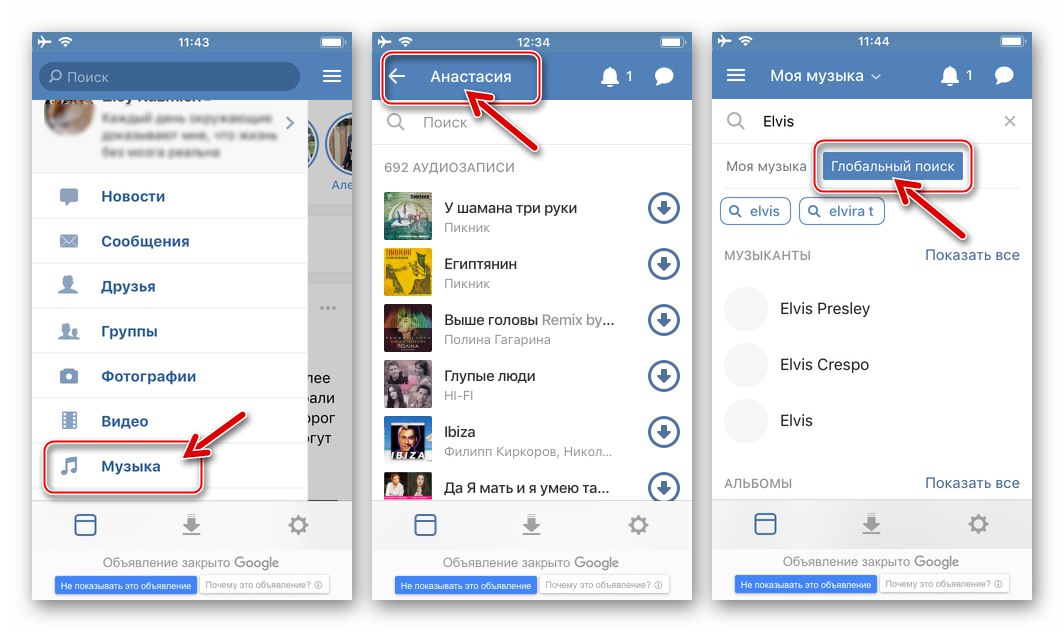
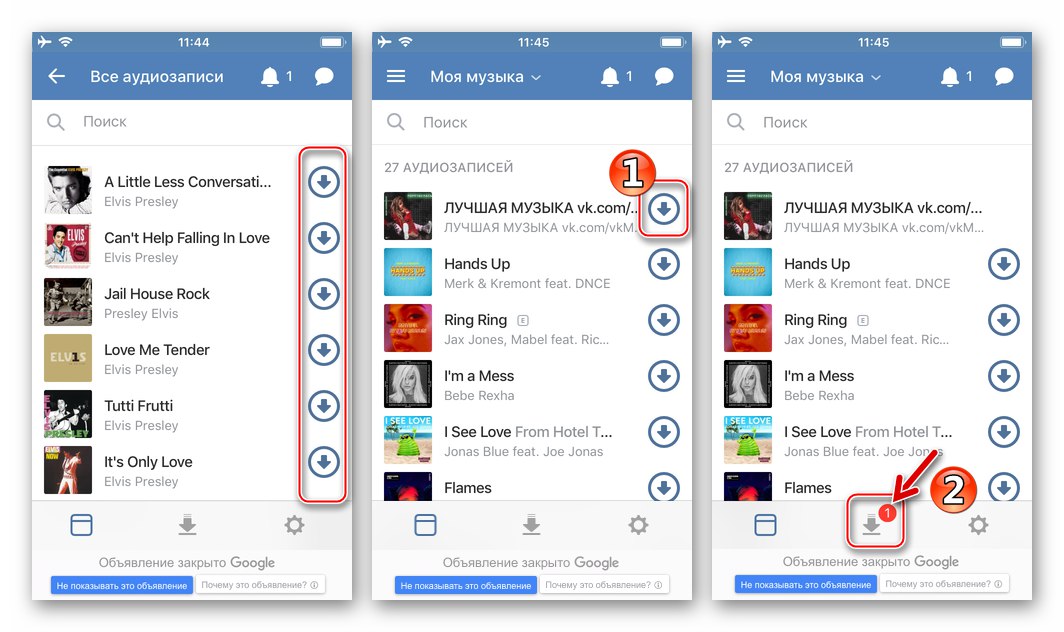
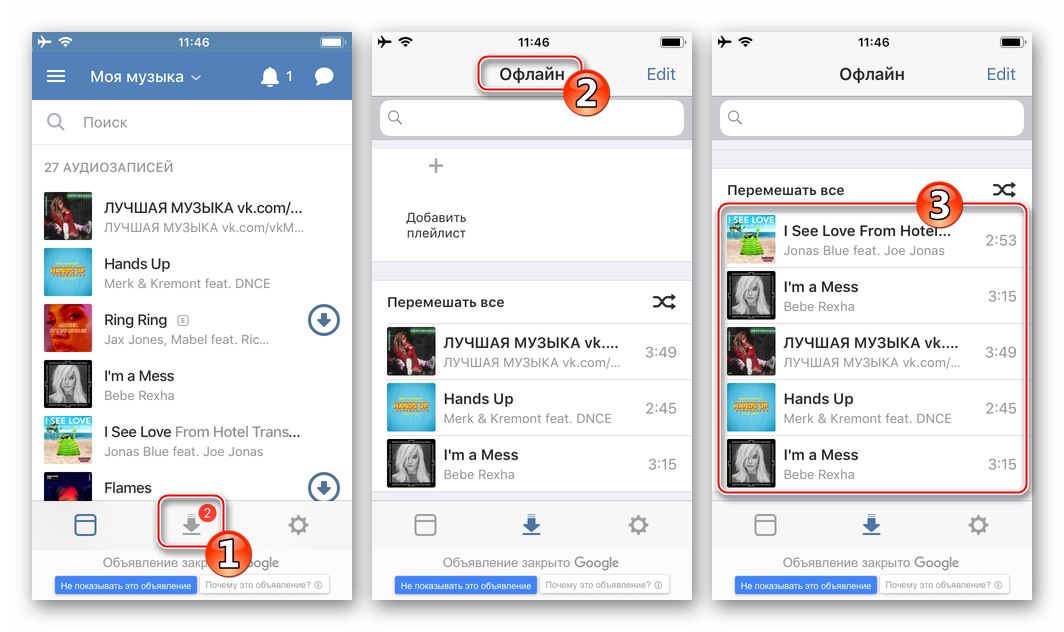
Sobaka
Další nástroj, neméně účinný než výše popsaný BOOS, který řeší problém stahování zvukových nahrávek z VKontakte do úložiště iPhone, vytvořil vývojář Oleg Panferov a dostal jméno Sobaka.
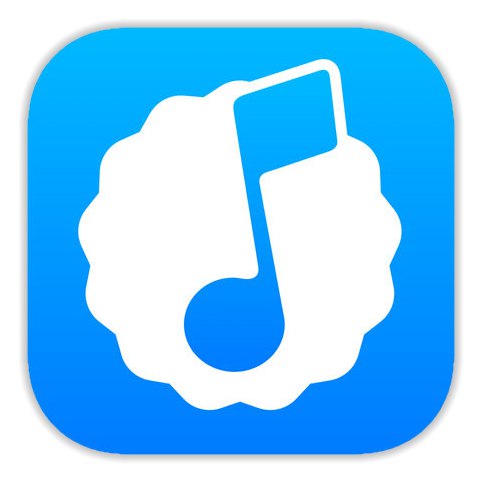
Stáhněte si aplikaci Sobaka z App Store
- Nainstalujte si aplikaci z Apple Store kliknutím na výše uvedený odkaz a poté spusťte výsledný nástroj pro stahování hudby.
![Instalace aplikace Sobaka z App Store do iPhone, zahájení stahování hudby z VK]()
- Jít do "Vyhledávání"klepnutím na lupu ve spodní části obrazovky. Mezi ikonami služeb na zobrazené stránce je „VK“... Dotkneme se ikony, po které nás prohlížeč přesměruje na autorizační stránku na sociální síti.
![Autorizace VK prostřednictvím aplikace Sobaka pro stahování zvukových záznamů]()
- Zadejte data účtu VK a klepněte na "Vejít do"... Pojďme k seznamu zvukových nahrávek obsahujících cílové stopy, které je třeba uložit do iPhone.
![Přejděte na seznam zvukových záznamů VK v aplikaci Sobaka pro iPhone]()
Jak vidíte, vedle každé skladby je ikona. "Stažení".
![Sobaka pro iPhone - Stáhnout ikony vedle všech zvukových záznamů]()
- Chcete-li zahájit proces kopírování souboru do paměti smartphonu, klepněte na označenou ikonu se šipkou směřující dolů. Dále přejděte do sekce „Stahování“, kde můžete sledovat postup ukládání hudebních souborů.
![Sobaka proces stahování hudby z VK do paměti iPhone]()
Následně jsou přijímané skladby poslouchány ze stejné sekce, i když je iPhone mimo dosah sítí pro přenos dat.
![Sobaka poslouchá hudbu uloženou z VK offline]()
Metoda 2: Správci souborů
Uživatelé zařízení Apple, kteří používali správci souborů pro iPhone od vývojářů třetích stran pravděpodobně věnovali pozornost široké funkčnosti těchto nástrojů. Je třeba poznamenat, že některé aplikace určené pro manipulaci se soubory v prostředí iOS mohou pomoci při řešení problému, o kterém uvažujeme.
FileMaster
První ze správců souborů použil skvělý „Průzkumník“ pro iOS, který vám umožňuje stahovat zvukové záznamy z VK do paměti iPhone téměř bez problémů - FileMaster od společnosti Shenzhen Youmi Information Technology Co. Ltd.

Stáhněte si FileMaster z App Store
Důležité! Chcete-li dosáhnout požadovaného výsledku, musíte před provedením níže uvedených pokynů odebrat klientskou aplikaci VK pro iPhone!
Přečtěte si také: Jak odinstalovat aplikaci z iPhone
- Nainstalujte FileMaster z AppStor kliknutím na výše uvedený odkaz. Spouštíme aplikaci.
- Na hlavní obrazovce správce souborů klepněte na „Prohlížeč“ v nabídce v dolní části obrazovky. Dále zadejte adresu do adresního řádku otevřeného prohlížeče
vk.coma dotknout se "JÍT"... Dalším krokem je autorizace sociálních médií. - Přejdeme k seznamu hudby obsahující zvukové nahrávky ke stažení. Začněte přehrávat skladbu a dotkněte se ikony "Disketa" ve spodní části obrazovky.
- V okně, které se zobrazí, musíte zadat název souboru, který chcete uložit, a poté kliknout "Potvrdit"... Poté můžete sledovat spouštěcí proces na obrazovce, která se otevře "Správce stahování" buď klepněte "Zadní" a přidejte další skladby do seznamu stahování.
- Chcete-li ke staženým skladbám přistupovat později, přejděte do sekce "Domov" Aplikace FileMaster, kde najdeme soubory mp3, se kterými můžeme provádět různé akce - přehrávání, přesun do jiné složky, mazání atd.
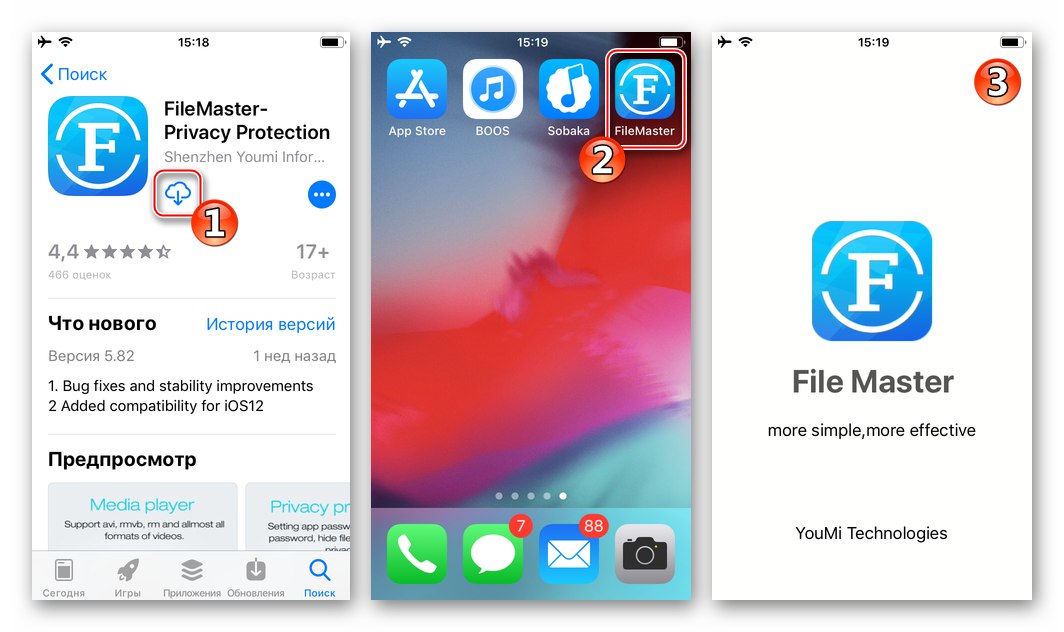
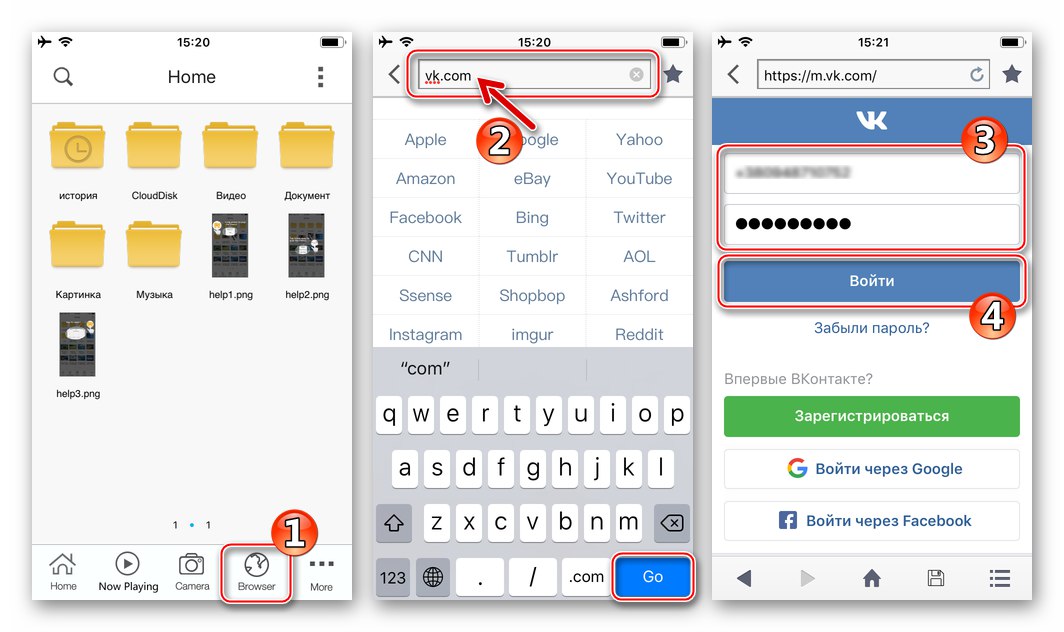
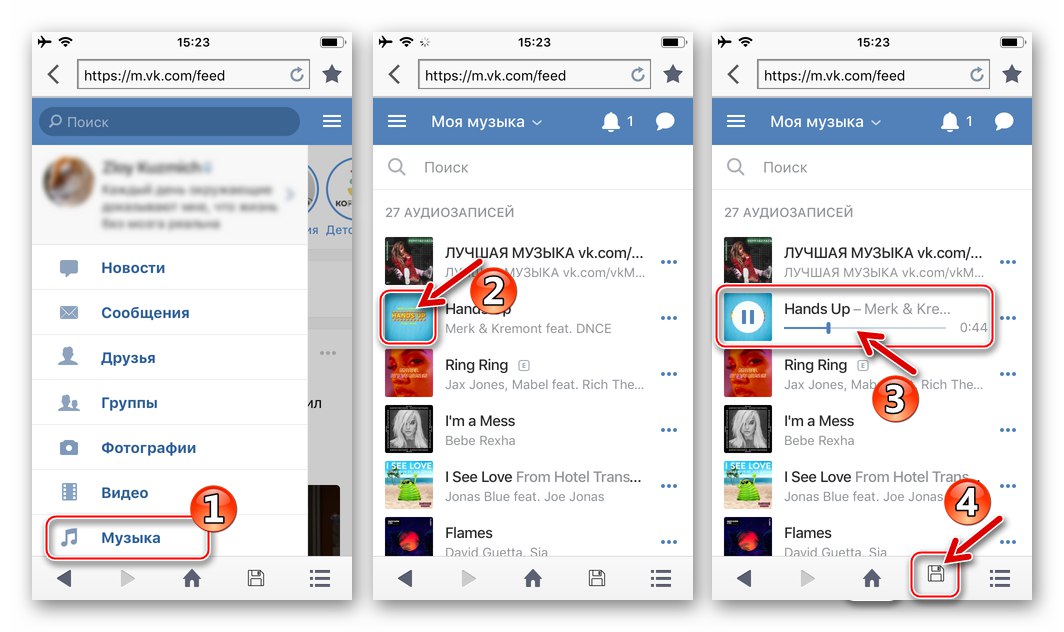
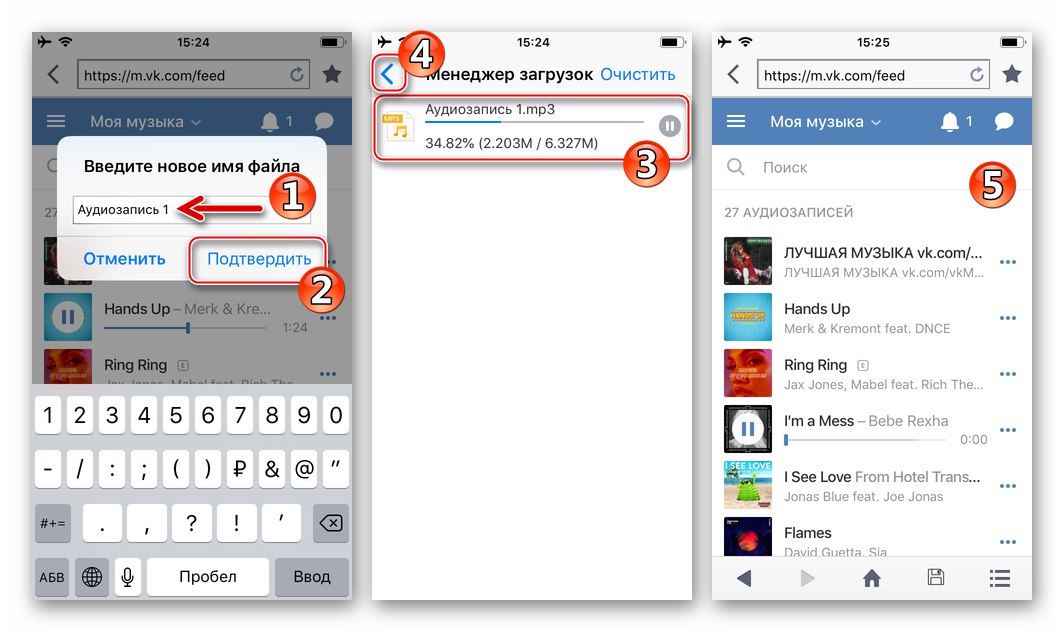
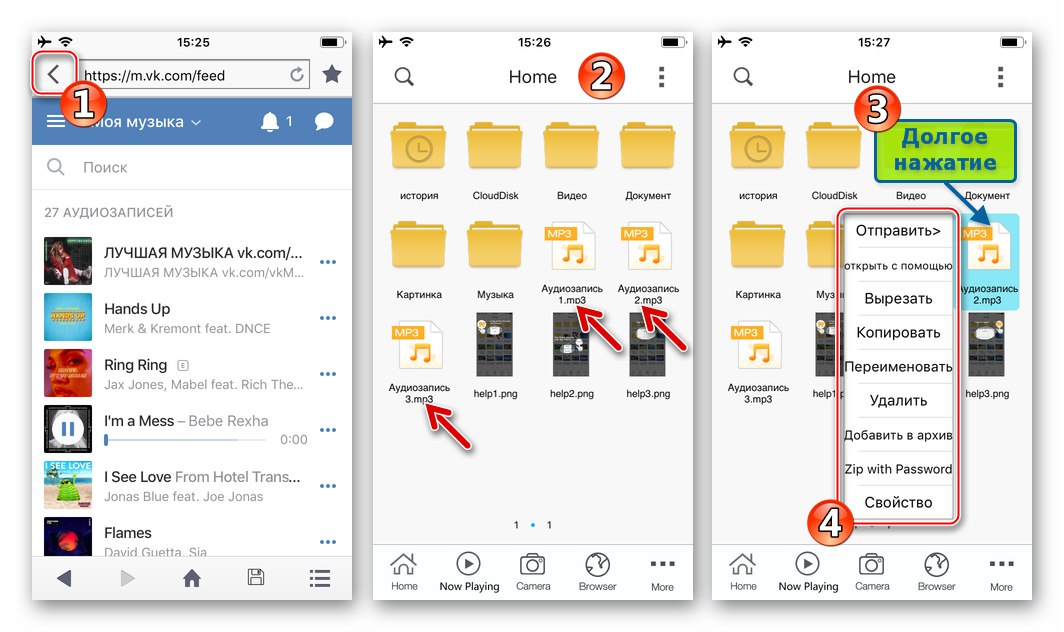
Dokumenty
Nejoblíbenější správce souborů mezi vlastníky iPhone Dokumenty od Readdle, mimochodem, který jsme již použili v materiálu o stahování videí z VKontakte, mimo jiné, poskytuje příležitost stáhnout zvukové stopy z knihovny sociální sítě.
Viz také: K.jak stahovat video z VKontakte na iPhone
Při řešení uvažovaného problému pomocí Dokumentů je třeba jednat poněkud jinak než v případě výše popsaného FileMasteru, protože vývojáři z Readdle nepředpokládali ve svém řešení možnost přímého stahování hudby, což lze provést pouze prostřednictvím specializovaných služeb.
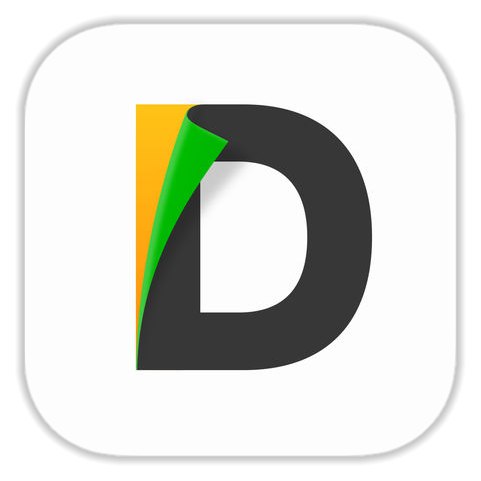
Stáhněte si Documents by Readdle z App Store
- Vybavujeme náš smartphone správcem souborů Documents od Readdle. Odkaz na stažení nástroje z AppStore je uveden výše.
- Spusťte nástroj a otevřete integrovaný prohlížeč klepnutím na ikonu kompasu v pravém dolním rohu hlavní obrazovky. Do adresního řádku prohlížeče zadejte
kissvk.com(pokud to nefunguje -vk-music.biz) a klepněte na "Jít". - Na stránce služeb, která se otevře, klepněte na „Přihlášení a stahování hudby“... Přihlásíme se do sociální sítě a poté poskytneme prostředku KissVK přístup k informacím z naší stránky VK kliknutím "Dovolit" podle přijaté žádosti.
- Po potvrzení účtu se ve zdroji zobrazí seznam zvukových záznamů z této sekce "Moje hudba" v sociální síti. Pokud potřebujete další stopy, měli byste použít vyhledávání (zadejte svůj požadavek do pole pod logem služby a klepněte na obrázek lupy).
- Chcete-li zahájit kopírování hudební skladby ze serverů VK do paměti iPhone, musíte klepnout na ikonu "Stažení" napravo od názvu stopy. Dále, pokud si přejete, přiřadíme souboru název, po kterém se dotkneme "Hotovo"... Zbývá čekat na dokončení procesu stahování, který lze sledovat po přechodu do sekce „Stahování“ Aplikace Dokumenty (ikona se šipkou dolů v nabídce v dolní části obrazovky).
- Pro další manipulaci se stopami otevřete sekci ve správci souborů "Dokumenty" a přejděte do složky „Stahování“kde se nacházejí všechny stažené soubory.
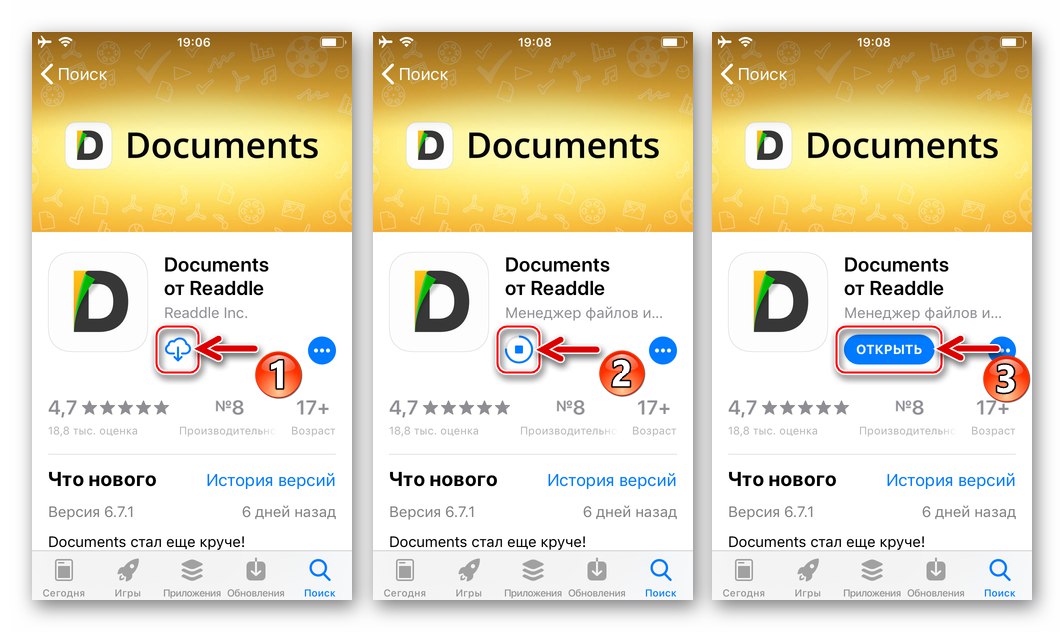
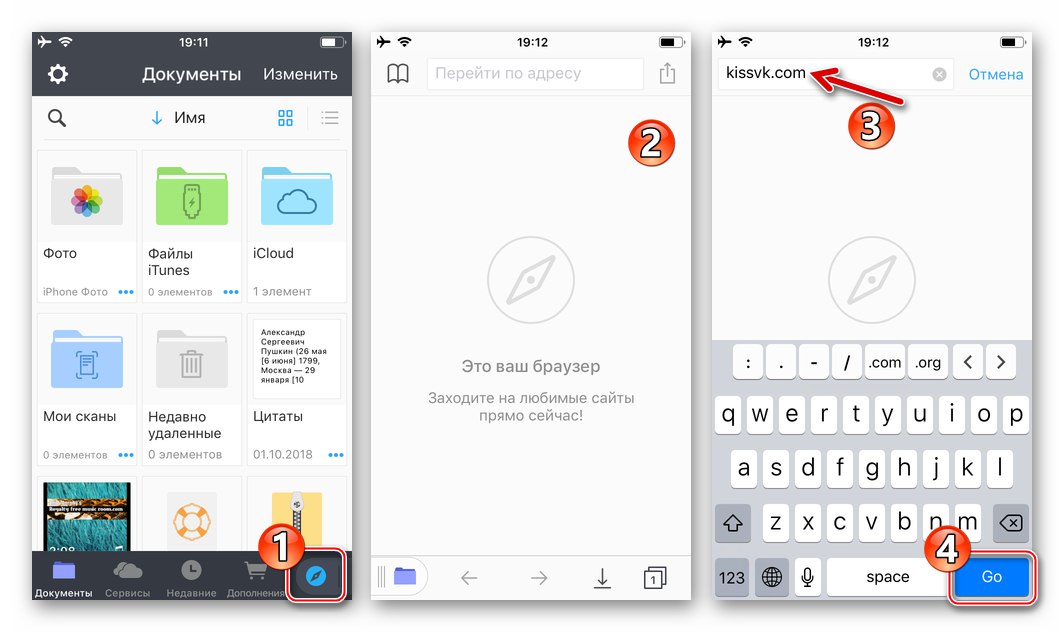
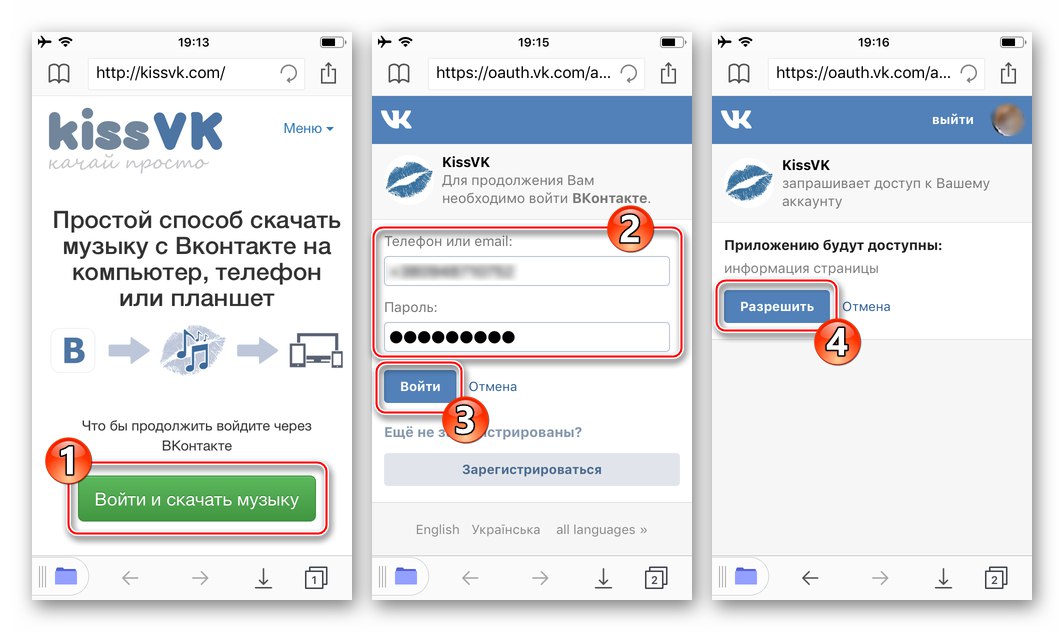
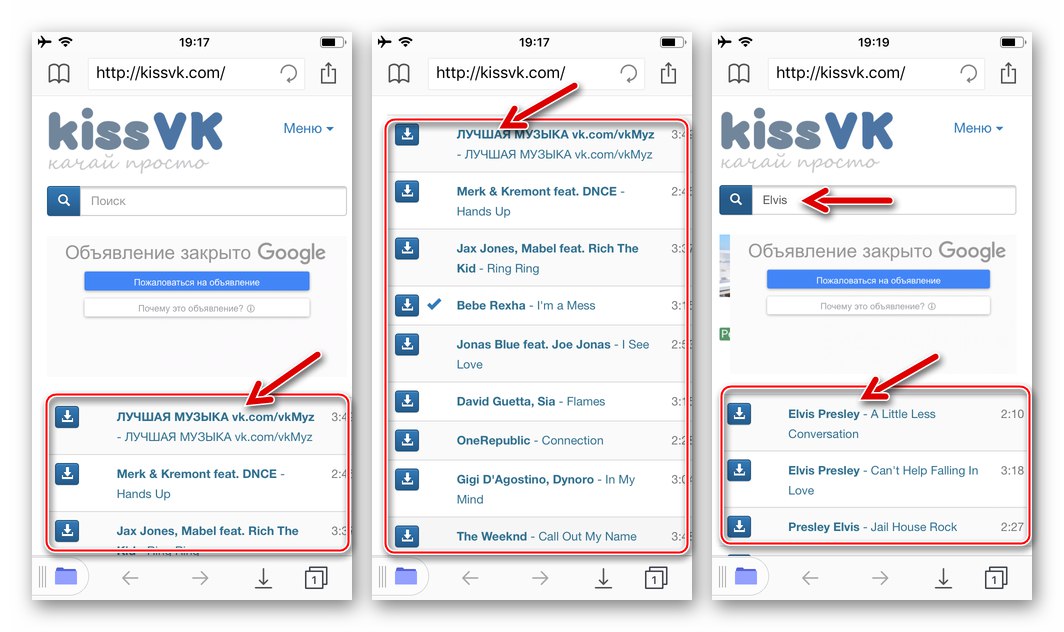
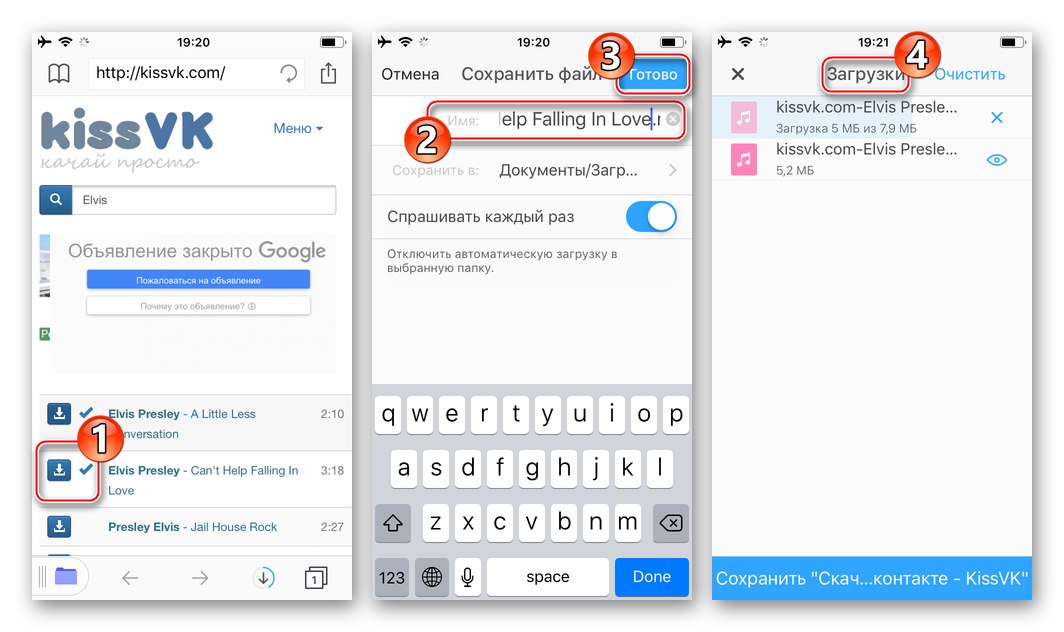
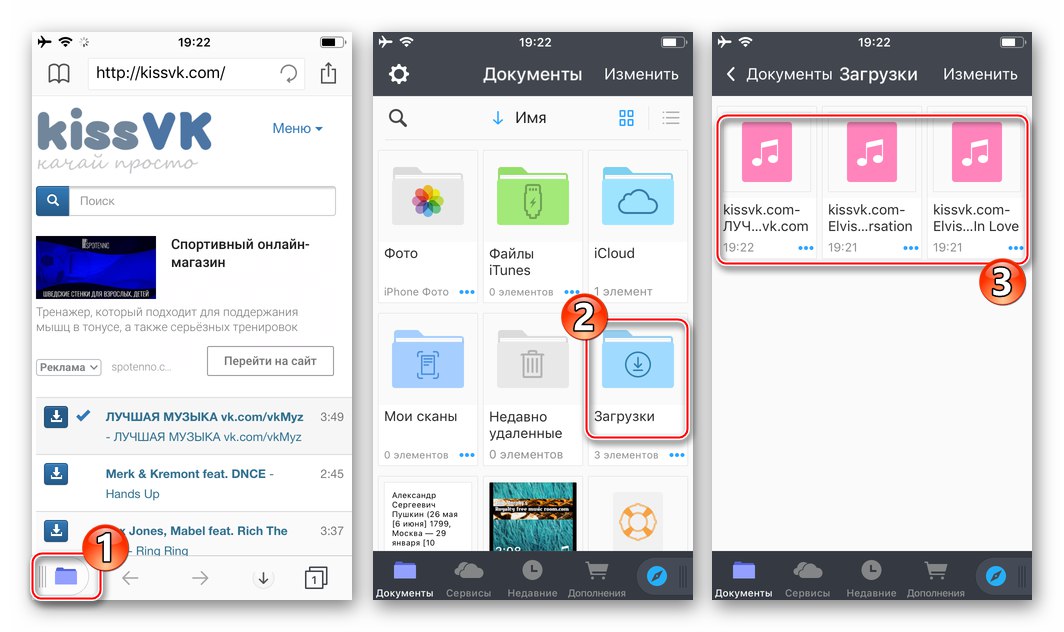
Metoda 3: Telegramový robot
Dvě výše popsané metody získávání hudebních souborů z katalogu VKontakte lze považovat za nejpopulárnější a obecně jednoduché, ale bohužel je nelze označit za spolehlivé a bez nedostatků. Zvažme další metodu, která zahrnuje použití messengeru Telegram pro iPhone, nebo spíše specializovaní roboti působící v rámci služby.
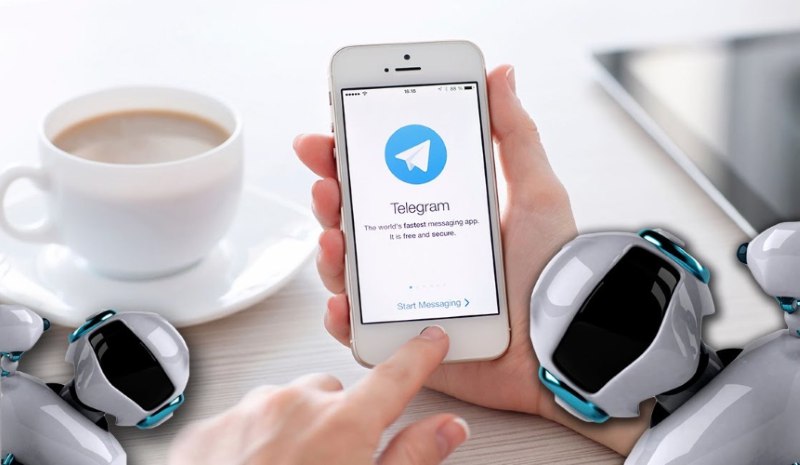
Přečtěte si také: Jak vytvořit audio přehrávač z Telegramu
Chcete-li postupovat podle níže uvedených pokynů, budete potřebovat nainstalovanou aplikaci Telegram messenger s aktivovaným účtem ve službě. Kromě Telegramu musíte do iPhone nainstalovat správce souborů Dokumentypoužitý ve výše uvedeném způsobu stahování hudby z VK. Právě pomocí tohoto nástroje se stahování provádí přímo, stejně jako další manipulace s výslednými soubory.
- Nejprve vytvořme adresář v paměti iPhone, kam budou nahrány hudební soubory z VKontakte:
- Otevřete Dokumenty ze služby Readdle v této sekci "Dokumenty" klepněte na aplikace "Změna" v horní části obrazovky, takže ikona vlevo bude viditelná "Vytvořit složku"být poklepán.
- Pojmenujte složku a klepněte na "Hotovo" dvakrát.
![Dokumenty ze služby Readdle vytvářející složku, do které se načte hudba z VK]()
![Documents by Readdle pojmenování adresáře pro uložení zvukových záznamů z VK přes Telegram]()
- Zkopírujte odkaz na profil VK, který „ukládá“ hudbu, která má být načtena do paměti iPhone. Pro tohle:
- Spustíme aplikaci Vkontakte pro iOS, přejdeme na stránku s informacemi o našem vlastním účtu nebo otevřenými informacemi o profilu přítele nebo skupiny.
- Dále klepněte na obrázek tří teček v horní části obrazovky vpravo a klepněte na "Kopírovat odkaz".
![VKontakte pro iPhone - přejděte do profilu a zkopírujte odkaz na stránku v sociální síti]()
![VKontakte pro iPhone kopírování odkazu na stránku v sociální síti - vaše, přítel, skupina]()
- Spouštíme Telegram a do messengeru přidáváme jednoho z robotů, kteří poskytují možnost stahovat hudbu ze sociální sítě VK:
- Do vyhledávacího pole pro údaje o klientské aplikaci musíte zadat uživatelské jméno
@ audiobotnebo@audio_vk_bot. - Pokračujeme k dialogu s „robotem“ tak, že se dotkneme jeho jména ve výsledcích vyhledávání, které vydal posel. Dále klikněte "Začít" ve spodní části chatu.
![Telegram pro iPhone hledá robota pro stahování hudby ze sociální sítě VKontakte]()
![Telegram pro iPhone se spuštěním robota, který vám umožní stahovat hudbu z VKontakte]()
- Do vyhledávacího pole pro údaje o klientské aplikaci musíte zadat uživatelské jméno
- V chatu s robotem klepáme "Moje audio", potvrďte požadavek na pokračování odkazu navrženého systémem dotykem "Ano"... Tím se spustí prohlížeč a otevře se stránka specializované služby.
- Dále přejděte do sekce "Moje hudba"klepnutím na příslušnou kartu na stránce. V terénu „Odkaz na profil nebo skupinu“ vložte adresu získanou v důsledku provedení kroku 2 této instrukce, klepněte na "Hotovo".
- V důsledku dokončení výše uvedených kroků získáme seznam stop obsažených v profilu člena nebo skupiny sociální sítě VK. Klepáme na ikony jeden po druhém "Stažení" nalevo od názvů skladeb, které chcete stáhnout. Po výběru všech potřebných stop (ikony vedle nich změní barvu) klepněte na "Hotovo"... Dále se otevře obrazovka chatu s robotem, ve které jsou zprávy pro záznam zvuku.
- Chcete-li načíst skladby do paměti iPhone dlouhým klepnutím na zprávu obsahující záznam, zavoláme akční nabídku, kde se dotkneme "Více"... Dále je možné vybrat další stopy z dialogu s robotem nastavením zaškrtávacích políček vedle jejich jmen.
- Klikněte na ikonu "Poslat" ve spodní části obrazovky. V zobrazené oblasti s možnostmi služeb příjemce vyberte "Uložit do souborů"... Zbývá vybrat složku, kterou jsme vytvořili podle bodu 1 tohoto pokynu, a klepněte na Přidat v horní části obrazovky.
- Tím je dokončeno přijímání hudby z VKontakte pro offline poslech, možná nejobtížnější, ale zároveň nejefektivnější a nejbezpečnější způsob. Spusťte Documents from Readdle, otevřete složku určenou dříve pro uložení stop a najděte všechny zvukové soubory stažené ze sociální sítě.
Přečtěte si také: Jak přidat kontakty do Telegramu pro iPhone
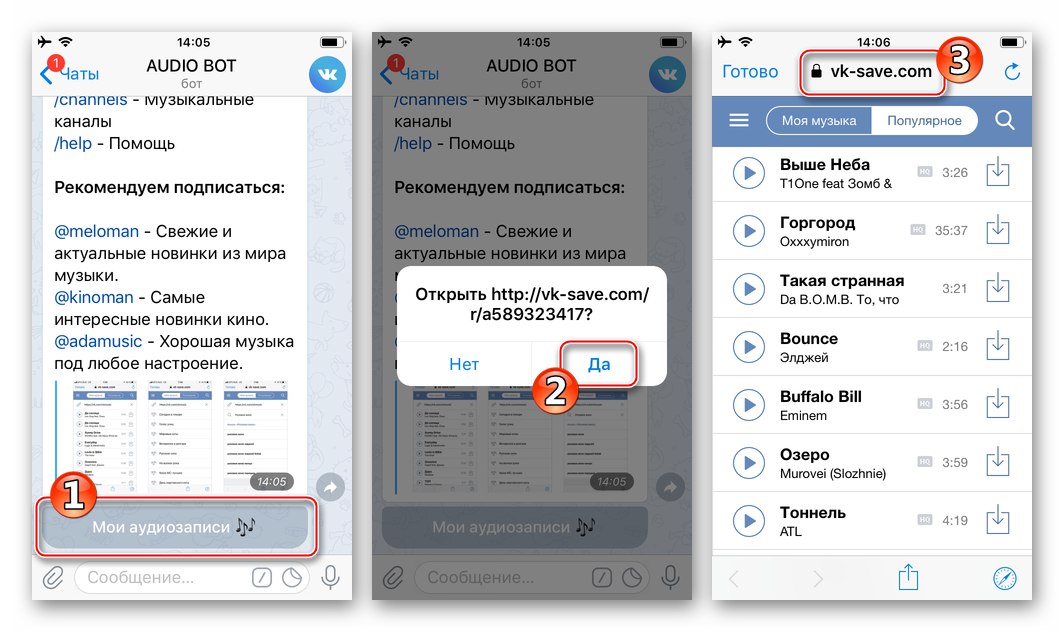
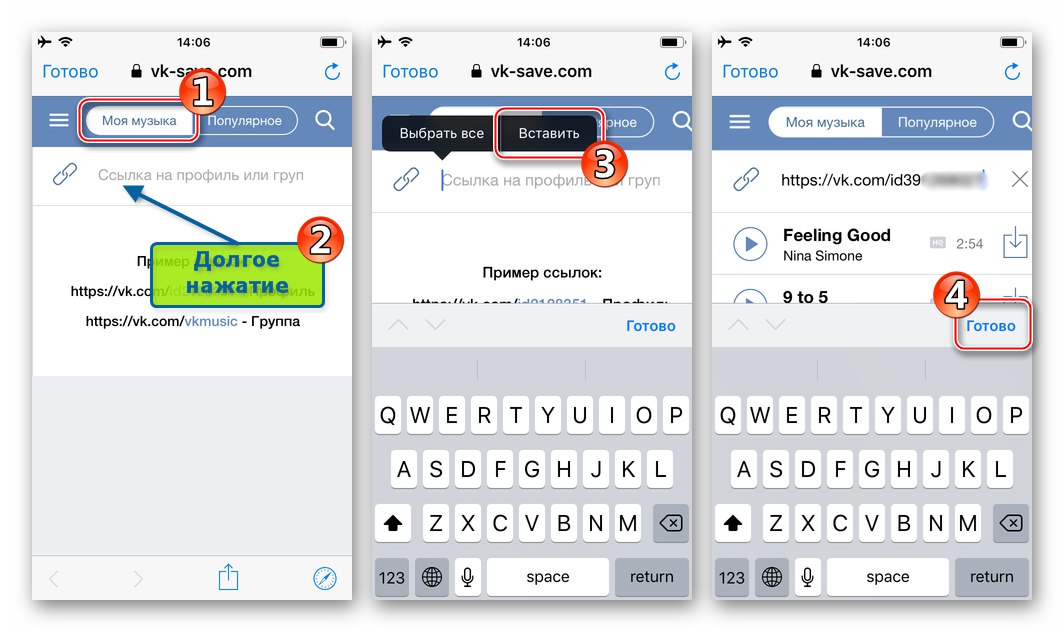
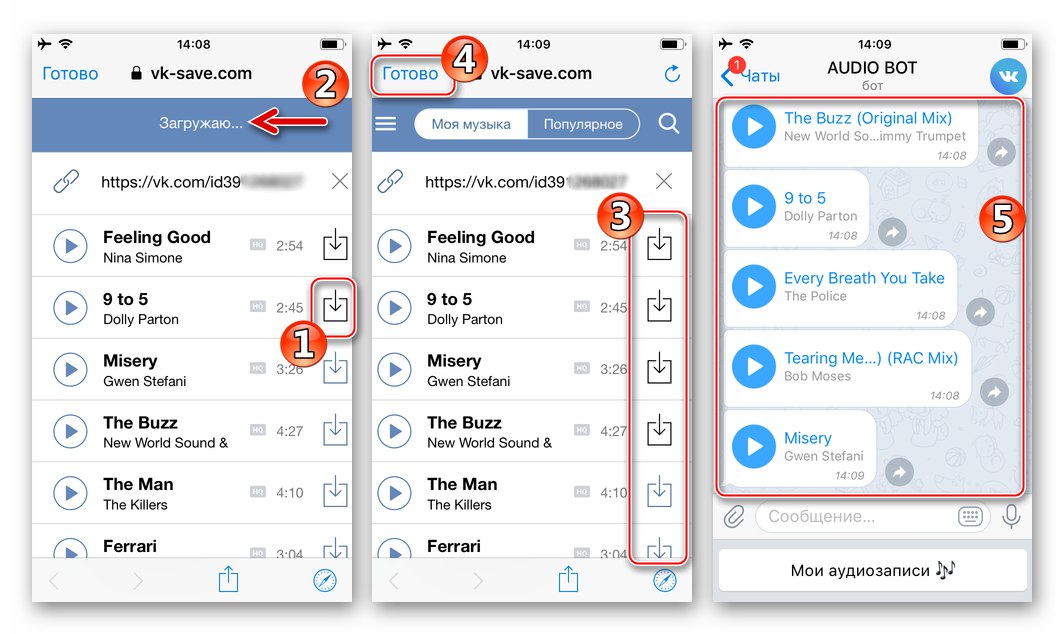
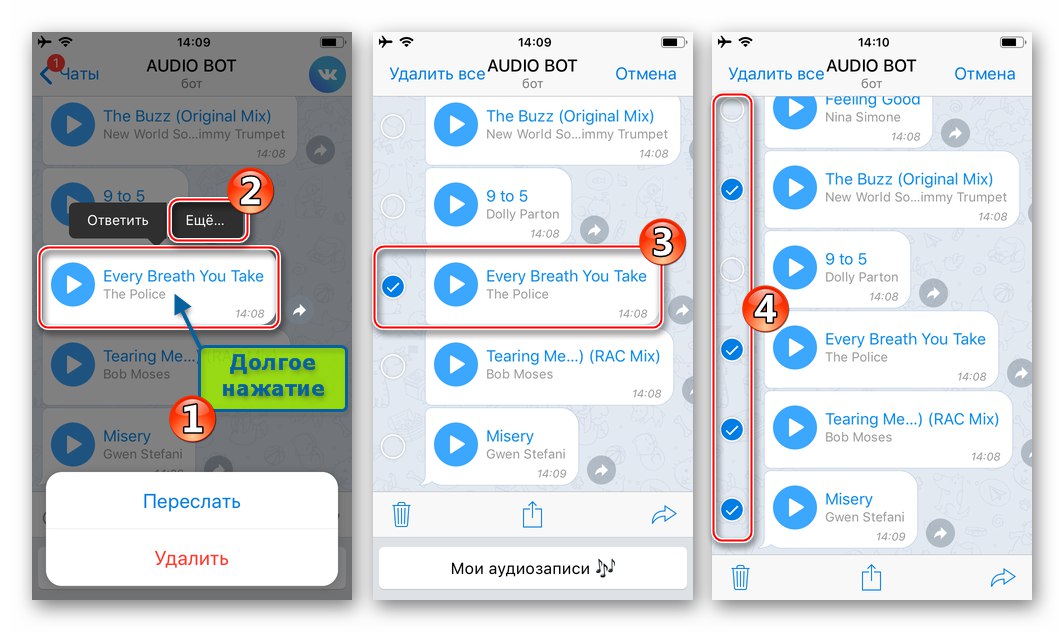
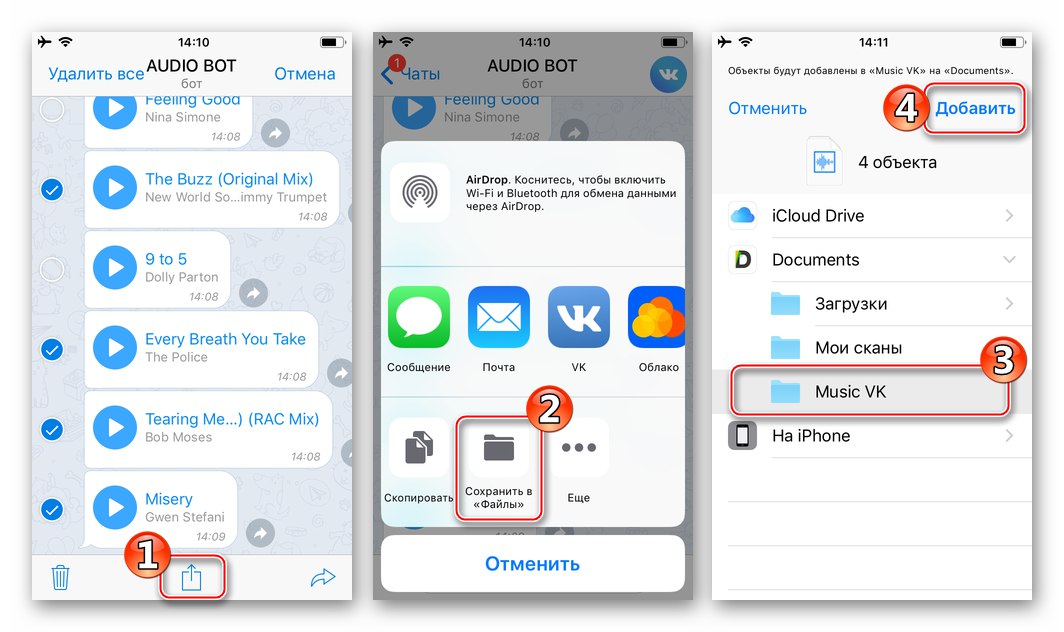
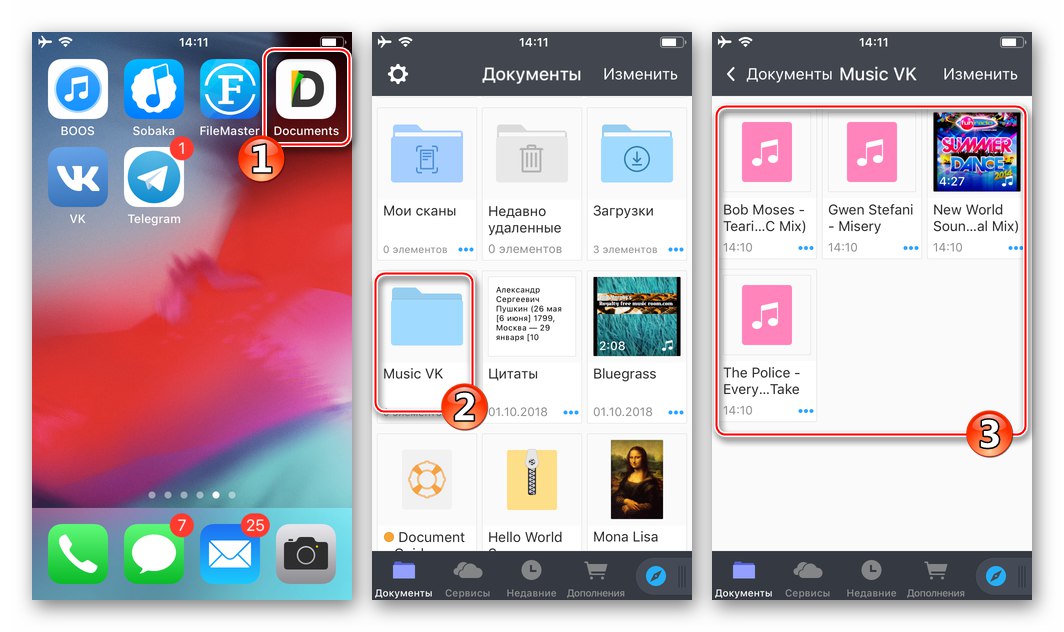
Metoda 4: Předplatné hudby VK
Pokud vezmeme v úvahu VKontakte jako službu streamování hudby se schopností ukládat zvukové záznamy do paměti iPhone, nelze se soustředit na způsob stahování souborů oficiálně nabízených vývojáři sociální sítě. Mluvíme o placeném předplatném hudby VK, jehož výhody lze ocenit během 30denní zkušební doby.

Navzdory skutečnosti, že následující způsob získávání hudby z katalogu sociální sítě pro poslech offline je v rámci našeho článku považován za poslední kolo, ve skutečnosti je nejsprávnější, nejjednodušší, nejbezpečnější a nejefektivnější. Každý účastník VKontakte se o tom může přesvědčit testováním možností z rozšířeného seznamu během období poskytovaného službou zdarma.
- Spustíme aplikaci VK pro iPhone a vyvoláme nabídku sekcí sociálních sítí klepnutím na tři řádky v dolní části obrazovky vpravo.
- Kliknutím na ozubené kolo v pravém horním rohu přejdete na „Nastavení“ profil. Otevřeme položku „Předplatné hudby“, studujeme nabídku a ťukneme "Snaž se".
- Dojemný "Potvrdit" v oblasti s informacemi o účtu, které se objeví v dolní části obrazovky, zadejte heslo AppleID a klepněte na "Vrátit se".
- Dále možná budete muset propojit platební kartu, pokud platební metoda nebyla do AppleID přidána dříve. To neznamená, že z karty bude odečtena částka před uplynutím lhůty odkladu, takže můžete své předplatné kdykoli zrušit.
Přečtěte si také: Jak zrušit předplatné v iTunes
Tam "Pokračovat" pod zobrazeným požadavkem na zadání platebních údajů zvolte „Kreditní nebo debetní karta“, zadáme informace do polí "Pokoj, místnost", "Doba platnosti", „Kód CVV“, po kterém klepneme "Hotovo".
- Opět potvrdíme informace o účtu a zadáme heslo AppleID, klikneme "Vrátit se"... Tím je proces předplatného dokončen - zobrazí se oznámení potvrzující úspěch operace, které je třeba zavřít klepnutím "OK".
- Otevřeme seznam zvukových záznamů obsahujících stopy, které je třeba uložit do iPhone. To může být hudba přidaná do vašeho vlastního profilu VK, seznamy přátel a skupin, příspěvky na stránkách atd.
- Dále buď klepněte na obrázek tří teček vedle názvu skladby, nebo spusťte přehrávání a klepněte na oblast nabídky v přehrávači. V obou případech bude k dispozici seznam možností, mezi nimiž je i položka „Download to BOOM“, Klikněte na to.
- Malá odbočka, aby bylo jasné, proč se volá položka nabídky popsaná v kroku výše „Download to BOOM“, ne jen "Stažení". VÝLOŽNÍK Je oficiální aplikace pro hráče určená pro majitele předplatného hudby VKontakte, aby jim poskytla lepší přístup ke zvukovým stopám zveřejněným na sociální síti, včetně jejich přehrávání offline.
![BOOM pro iPhone - oficiální přehrávač pro poslech a stahování hudby z VKontakte]()
Stáhněte si BOOM: Hudební přehrávač z Apple App Store
BOOM je jediný prostředek, kterým můžete poslouchat hudbu uloženou z adresáře sociálních sítí do paměti iPhone, když jste mimo dosah sítí pro přenos dat.Další akcí, kterou je třeba provést při prvním pokusu o stažení zvukového záznamu z VK, je instalace zadaného přehrávače:
- Tam Stáhněte si BOOM v okně nabídky, které se objeví po předchozím odstavci tohoto pokynu. Dále na stránce aplikace ve spuštěném AppStore klikněte na "STAŽENÍ", a pak "Nainstalujte" ve spodní části obrazovky.
- Pokud je požadováno, zadejte heslo AppleID a klepněte na "Vejít do"... Čekáme na dokončení instalace nástroje, klikněte na "OTEVŘENO".
![BOOM audio přehrávač pro VK na iPhone s instalací aplikace z AppStore]()
![BOOM pro hudbu z VK na iPhone dokončuje instalaci aplikace z AppStore]()
- Klepněte na tlačítko "V kontaktu s" na autorizační stránce v BOOM, poté budeme přesměrováni na kartu „Staženo“ přehrávač, který již má zvukový záznam vybraný v odstavci 7 této příručky.
- V budoucnu bude možné stahovat hudbu z katalogu VK pomocí vestavěných nástrojů přehrávače nebo z nabídky možností nahrávání zvuku v klientské aplikaci sociální sítě, jak je popsáno výše - všechny stopy budou uloženy do paměti iPhone.
- Chcete-li poslouchat stažené skladby bez přístupu k internetu, musíte otevřít BOOM, klepnout na obrázek poznámky v nabídce aplikace v dolní části obrazovky a přejít do sekce „Staženo“.
![Hudba ze sociální sítě VKontakte - uložené stopy v aplikaci BOOM pro iPhone]()
Je zde přítomna veškerá hudba uložená z VK a s každou skladbou vyvoláním nabídky dotykem tří bodů poblíž jejího názvu můžete kromě přehrávání provádět i různé akce.
![Audio přehrávač BOOM pro VKontakte na iPhone - poslech skladeb offline, operace s hudbou v přehrávači]()
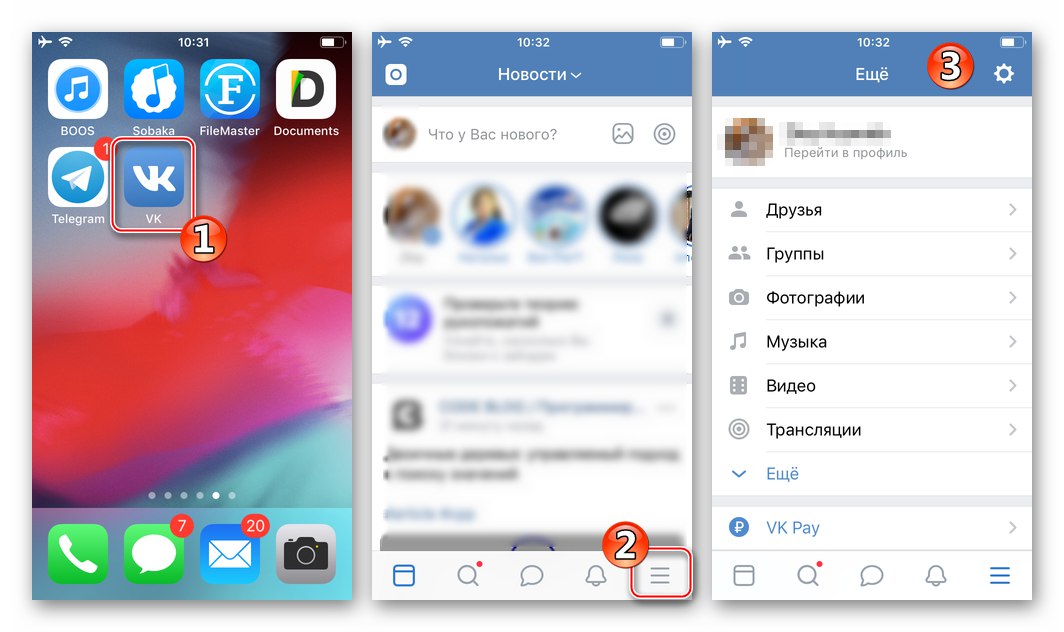
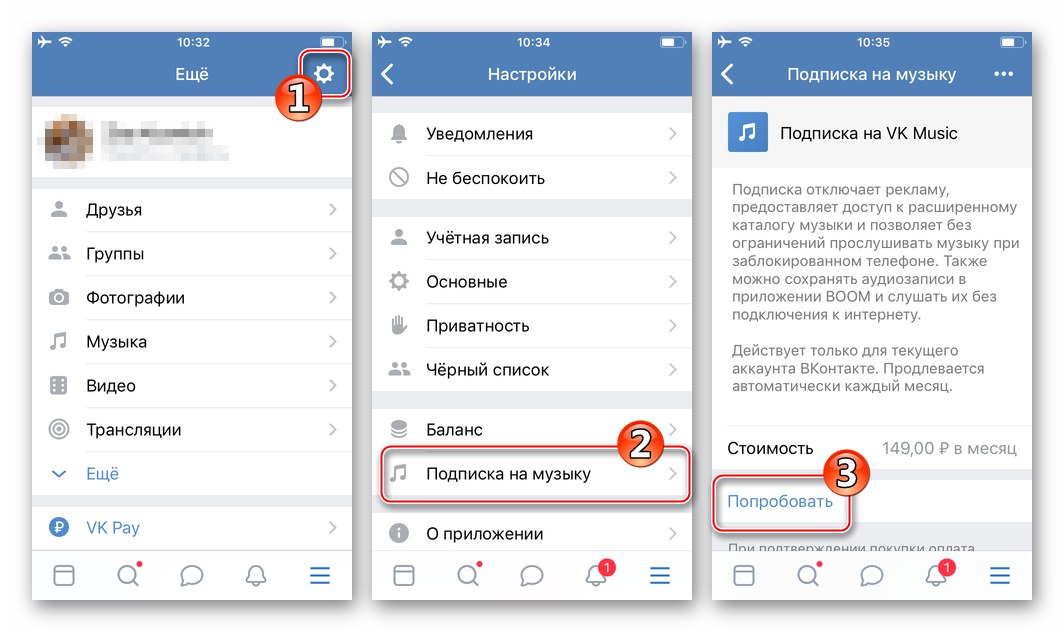
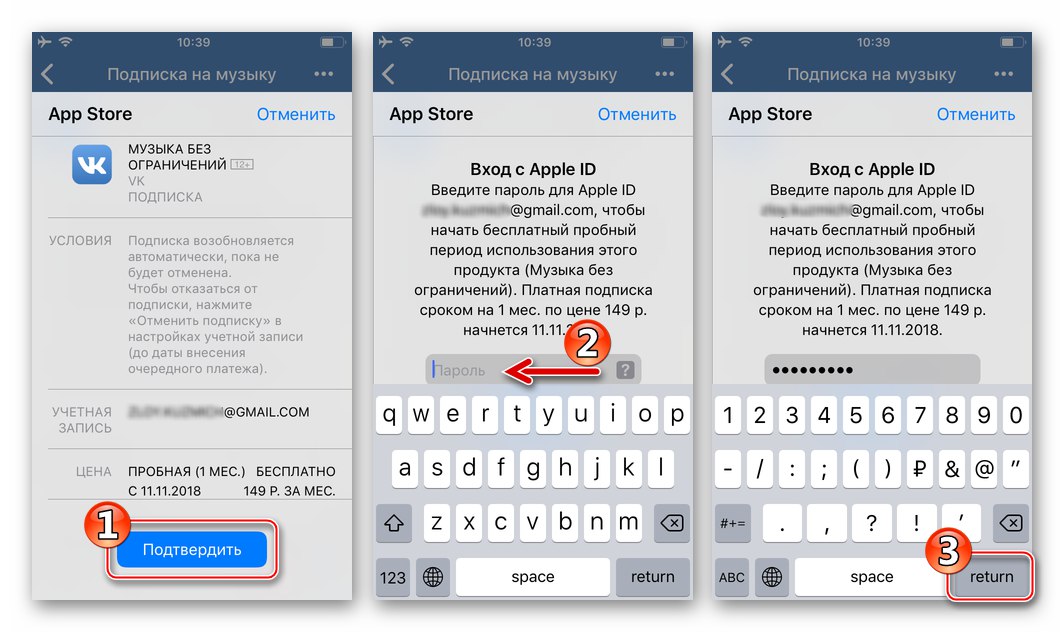
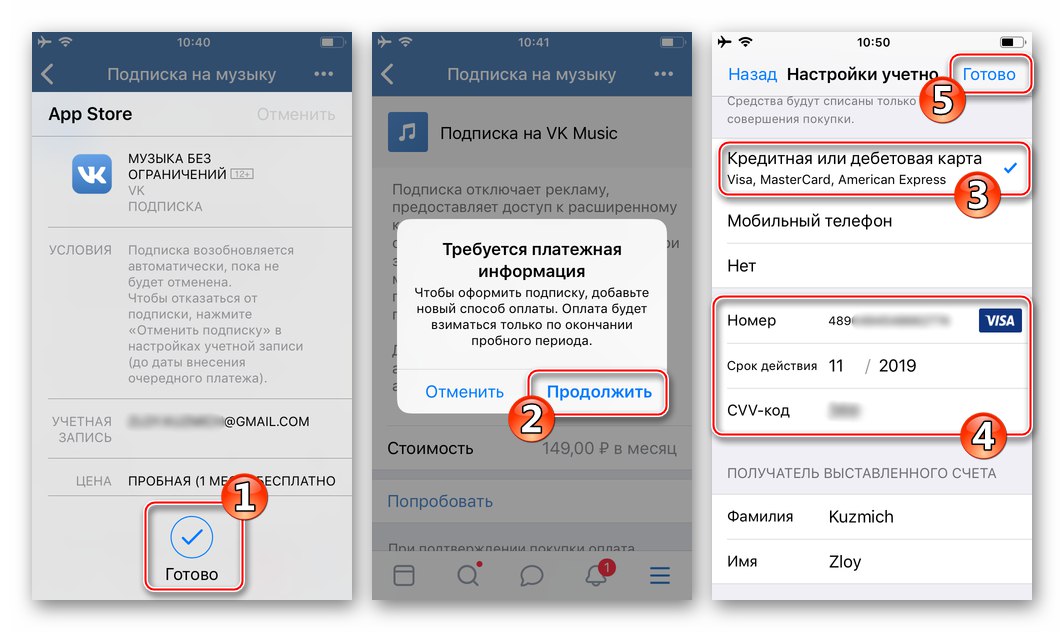
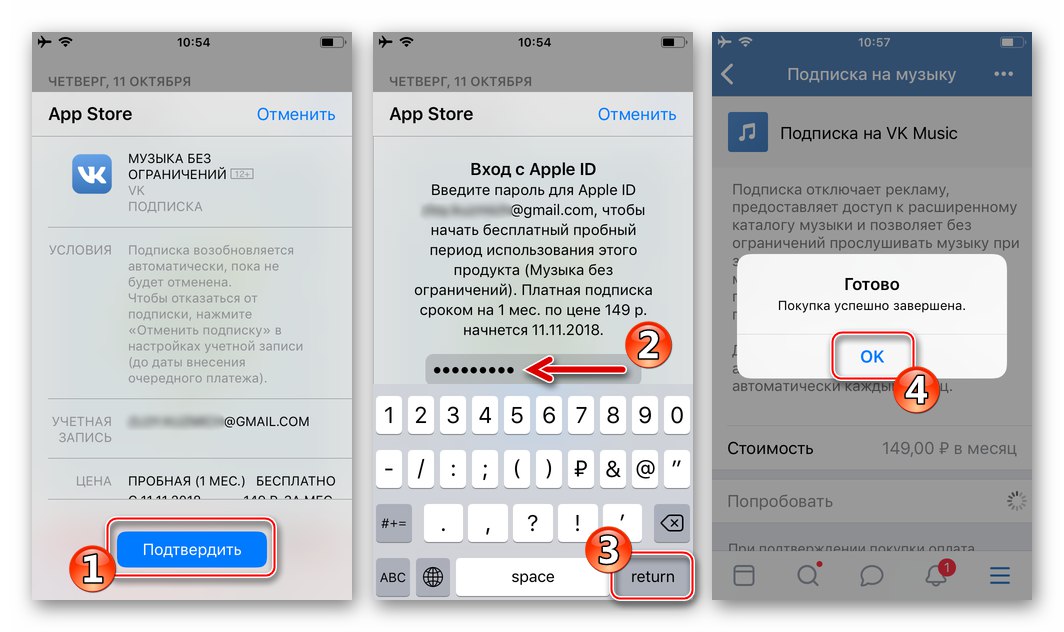
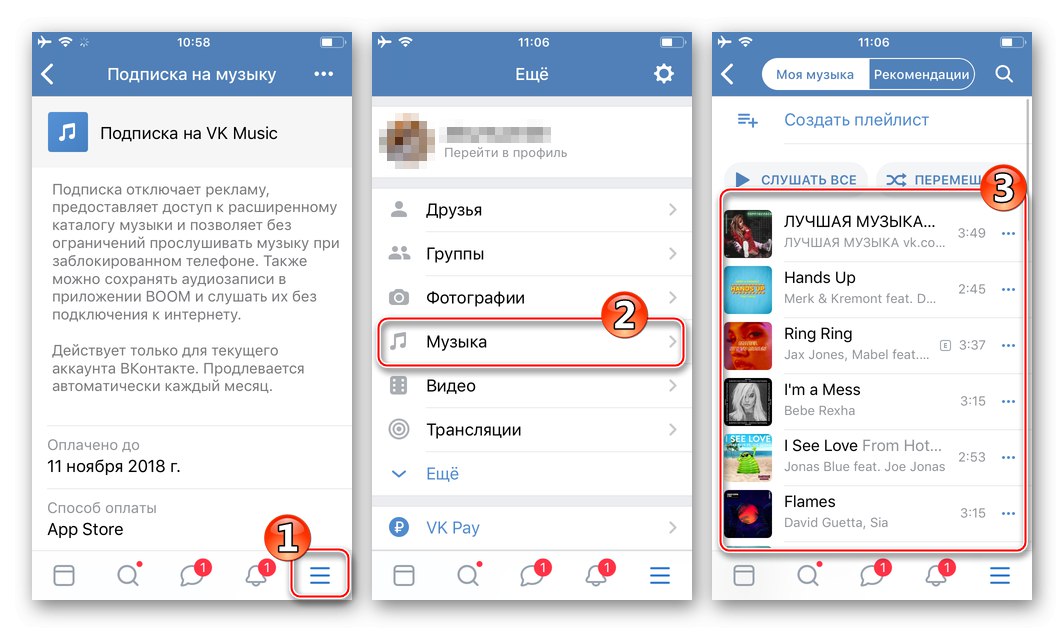
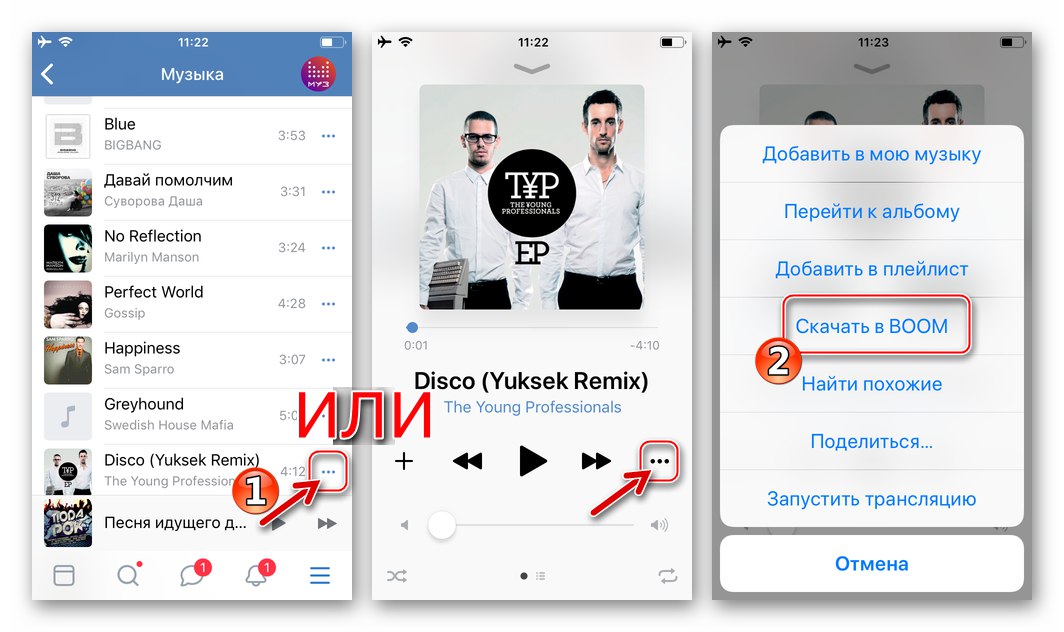
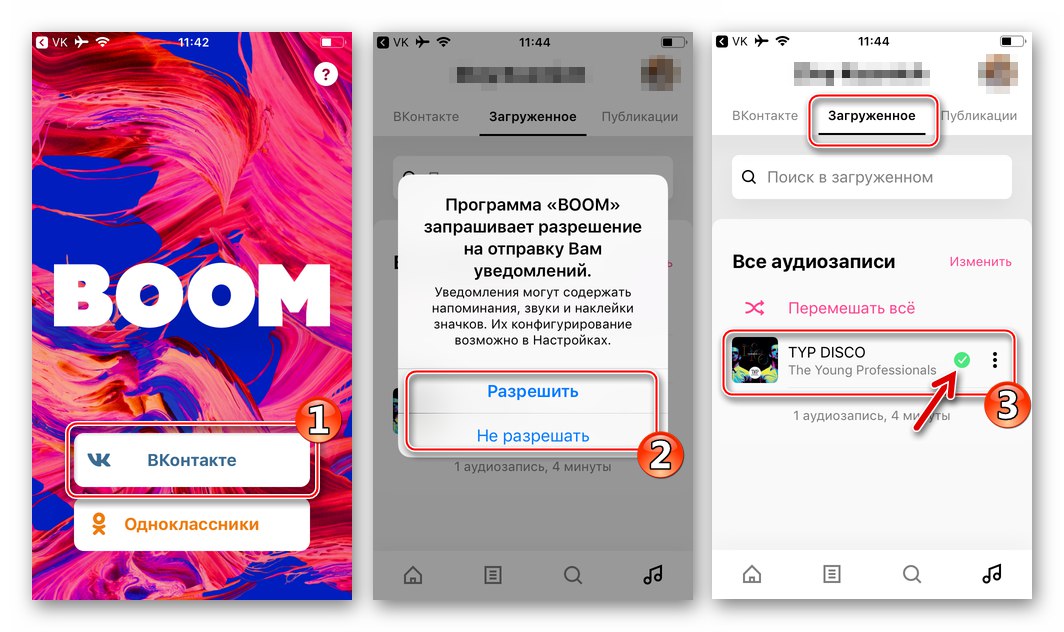
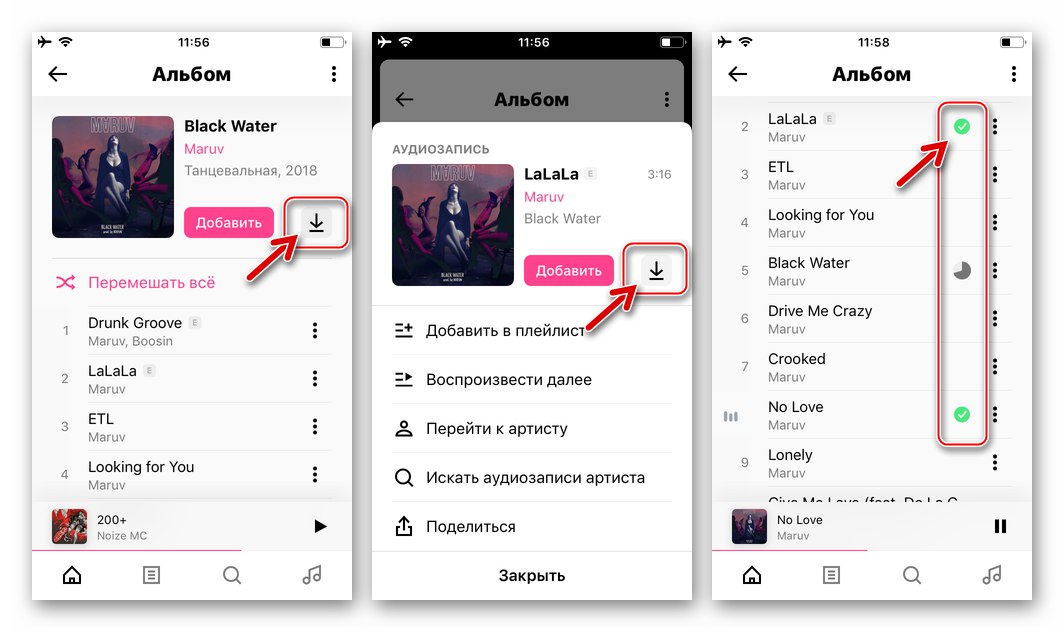
Závěr
Nyní víte o všech možných možnostech stahování hudby z VKontakte, které lze implementovat na mobilních zařízeních s Androidem a iOS. Pokud jste aktivním uživatelem této sociální sítě a zvukové nahrávky v ní obsažené mají pro vás velkou hodnotu, důrazně doporučujeme přihlásit se k odběru hudebního přehrávače BOOM - to je nejen nejpohodlnější a zaručeně efektivní řešení, ale také jediné oficiální vyvinuté přímo správou webu. Ve všech ostatních případech postupujte podle vlastního uvážení, ale mějte na paměti, že ani jejich vývojáři nemohou zaručit neustálý výkon neoficiálních metod. Takové akce navíc nejen porušují autorská práva, ale mohou také dobře otevírat přístup k vašim osobním údajům třetím stranám.